VERKKOON PÄÄSYN VALVONTA JA RADIUS
|
|
|
- Aino Järvinen
- 8 vuotta sitten
- Katselukertoja:
Transkriptio
1 VERKKOON PÄÄSYN VALVONTA JA RADIUS LAHDEN AMMATTIKORKEAKOULU Tietotekniikan koulutusohjelma Tietoliikennetekniikan suuntautumisvaihtoehto Opinnäytetyö Kevät 2009 Jari Kokkonen
2 Lahden ammattikorkeakoulu Tietotekniikan koulutusohjelma JARI KOKKONEN: VERKKOON PÄÄSYN VALVONTA JA RADIUS Tietoliikennetekniikan opinnäytetyö, 102 sivua, 12 liitesivua Kevät 2009 TIIVISTELMÄ Tämän opinnäytetyön tavoitteena on ottaa käyttöön RADIUS-palvelin Lahden kaupungin ATK-osastolle, joka toimii nykyään nimellä Lahden Tietotekniikka. Suurten ja kasvavien käyttäjämäärien sekä -ryhmien hallitseminen isoissa lähiverkoissa vaatii verkon ylläpitäjältä yhä enemmän ja enemmän työtä. Työmäärä kasvaa edelleen, jos verkkoa halutaan valvoa ja pitää tietoturvallisena. Lähiverkon tietoturva kasvaa, jos samoja palveluita käyttävät käyttäjät ryhmitetään omiin aliverkkoihinsa tai virtuaalisiin lähiverkkoihin. Verkon ylläpitäjän työmäärää pystytään keventämään käyttämällä dynaamisia VLAN-verkkoja ja autentikointiprotokollaa. Työmäärä kevenee entisestään, kun autentikointiprotokolla yhdistetään keskitettyyn käyttäjätietokantaan. AAA-protokollaa eli autentikointiprotokollaa käytetään käyttäjän tai tietokoneen tunnistamiseen sekä palvelujen ja ohjelmien jakamiseen näille tunnistamisen jälkeen. Jos käyttäjää tai tietokonetta ei tunnisteta, on myös mahdollista, että käyttäjä tai tietokone ei saa minkäänlaisia tai vaihtoehtoisesti hyvin rajatut palvelut käyttöönsä. AAA-arkkitehtuuri perustuukin kolmeen asiaan, jotka ovat käyttäjän todennus, valtuutus ja tilastointi. Todennuksessa käyttäjä tunnistetaan, valtuutuksessa käyttäjälle annetaan valtuudet käyttää verkon palveluita ja tilastoinnissa kerätään tietoa esimerkiksi käyttäjän kirjautumisajoista. Opinnäytetyön käytännön osuudessa otetaan käyttöön Microsoftin IAS-palvelin, joka käyttää käyttäjätietokantanaan Microsoftin Active Directorya. Kyseinen palvelin asennetaan Lahden Tietotekniikan tiloihin. Tämän lisäksi tehdään myös koekäyttö testiympäristössä ja verrataan alkuperäistä ympäristöä opinnäytetyön jälkeiseen ympäristöön eli kuinka käyttäjä ja tietokone tunnistetaan ennen ja jälkeen opinnäytetyön. Testiympäristön rakentaminen ja käyttäjän tunnistaminen onnistui lähes suunnitellusti. Muutamia ongelmia ilmeni ainoastaan testiympäristön rakennusvaiheessa. Käyttäjän tunnistaminen toimi niin kuin oli tarkoituskin ja täytti käytännön osuudelle asetetut tavoitteet. Testiympäristön perusteella verkon tietoturva parani ja koneiden sekä käyttäjien hallinta ja ylläpito helpottuivat. Avainsanat: RADIUS, autentikointi, EAP, VLAN, AAA, IAS, 802.1x
3 Lahti Universitys of Applied Sciences Degree Programme in Information Technology JARI KOKKONEN: NETWORK ACCESS SECURITY AND RADIUS Bachelor s Thesis in Telecommunications Technology, 102 pages, 12 appendixes Spring 2008 ABSTRACT The objective of this thesis is to deploy RADIUS-server for IT department of the city of Lahti, which name is nowadays Lahden Tietotekniikka. The controlling of big and growing number of users and user groups in large local area networks demands more and more work from the network administrator. The workload grows even bigger if the administrator wants to monitor the network and keep it secure. The security of local area network rises if the users using same type of services are grouped in own subnets or virtual local area networks. The workload of network administrator can be lightened by using dynamic VLAN s and authentication protocol. The workload can be lightened even more if the authentication protocol is combined with centralized user database. AAA protocol or authentication protocol is used for identifying user or computer and distributing services and programs for these after the identification. If the user or the computer is not recognized it is possible not to give any services or alternatively very limited services to them. AAA architecture is based on three things which are authentication, authorization and accounting. In authentication the user is identified, in authorization the user is given access to use network s services and in accounting the data of for example user s logging times is collected. Microsoft s IAS-server, which uses Microsoft s Active Directory as its user database, is deployed in the empirical part of the thesis. This server is going to be installed in Lahden Tietotekniikka s properties. In addition to this there will be a test run in test environment and the original environment is going to be compared to environment after the thesis. In other words there will be comparison of how user or computer is identified before and after the thesis. Building of the test environment and the user identification succeed almost like planned. There were only few problems when building the test environment. The user identification worked as it was intended to and it fulfilled the objectives of the empirical part of the thesis. The test environment improved the security of the network and made the management and maintenance of computers and users easier. Key words: RADIUS, authentication, EAP, VLAN, AAA, IAS, 802.1x
4 SISÄLLYS 1 JOHDANTO 1 2 VIRTUAALINEN LÄHIVERKKO Yleistä virtuaalisesta lähiverkosta VLANin standardit IEEE 802.1Q IEEE 802.1p Staattinen ja dynaaminen VLAN VLANien trunkkaus VLANin tietoturva VLANin edut ja haitat 8 3 EAP-PROTOKOLLAT x-standardi Yleistä EAP-protokollasta EAP-kehys EAPOL EAP-MD5, EAP-OTP ja EAP-GTC LEAP EAP-PSK EAP-TLS EAP-TTLS PEAP EAP-FAST EAP-protokollien vertailu 47 4 AUTENTIKOINTIPROTOKOLLAT (AAA) Yleistä AAA:sta RADIUS RADIUS-protokollan historia Yleistä RADIUS-protokollasta RADIUS-autentikointiprosessi RADIUS-kehys RADIUS-protokollan laajennukset 57
5 4.3 TACACS Yleistä TACACS+-protokollasta TACACS+-autentikointiprosessi TACACS+-kehys Diameter Yleistä Diameter-protokollasta Diameter-autentikoinnin osapuolet Diameter-autentikointiprosessi Diameter-kehys Autentikointiprotokollien vertailu 67 5 KÄYTÄNNÖN TOTEUTUS Lahden Tietotekniikka Testiympäristö Domain Controller 1:n asennus Domain Controller 2:n asennus Käyttäjien ja koneiden lisääminen toimialueelle Internet Authentication Service 1:n asennus Sertifikaattien automaattinen jakelu tietokoneille ja käyttäjille Internet Authentication Service 1:n konfigurointi Internet Authentication Service 2:n asennus ja konfigurointi HP 2524 kytkimen konfigurointi Työasemien konfiguraatiot Testiympäristössä suoritetut testit 95 6 YHTEENVETO 100 LÄHTEET 103 LIITTEET
6 AAA AD ADHP ADIF AES APIPA ARA AVP CA CFI CHAP DC DHCP DNS Authentication, Authorization, Accounting. Todennus, Valtuutus, Tilastointi. Active Directory. Microsoftin luoma käyttäjätietokanta ja hakemistopalvelu. Authenticated Diffie-Hellman Protocol. Avaintenvaihtoprotokolla, jota käytetään salatun tunnelin luomiseen. Accounting Data Interchange Format. Tilastointidatan esitysmuoto, joka on protokollasta riippumaton. Advanced Encryption Standard. Lohkosalausmenetelmä. Automatic Private IP Addressing. Protokolla, joka määrittää IP-osoitteen automaattisesti /16- avaruudesta. AppleTalk Remote Access. Protokollapino, jonka avulla AppeTalk-protokollia pystytään käyttämään modeemien yli. Attribute-Value Pair. Attribuutti-arvopari, jota käytetään muun muassa salatun tunnelin luomiseen asiakkaan ja TTLS-palvelimen välillä. Certification Authority. Varmentaja, joka vahvistaa, että varmenteen tiedot ovat oikein ja varmenne on aito. Canonical Format Indicator Q-standardin TCIkentän Ethernet-verkon yhteensopivuudesta vastaava kenttä. Challenge Handshake Authentication Protocol. Autentikointiprotokolla, joka käyttää kolmisuuntaista käyttelyä. Domain Controller. Ohjauskone, joka toimii Active Directory-toimialueen ylläpitäjänä. Dynamic Host Configuration Protocol. Verkkoprotokolla, jonka yleisin tehtävä, on jakaa IP-osoitteita. Domain Name System. Nimipalvelujärjestelmä, joka muuttaa IP-osoitteita verkkotunnuksiksi.
7 DTLS EAP EAPOL EAPOW EAP-FAST EAP-GTC EAP-MD5 EAP-OTP EAP-PSK EAP-TLS EAP-TTLS I-D Datagram Transport Layer Security. Salausprotokolla, jolla voidaan suojata UDP-liikenne IP-verkkojen yli. Extensible Authentication Protocol. Käyttäjien tunnistusprotokolla. Extensible Authentication Protocol Over Local area network. Protokolla, joka vastaa autentikoitavan käyttäjän ja tunnistajan välisestä liikenteestä lähiverkossa. Extensible Authentication Protocol Over Wireless local area network. Protokolla, joka vastaa autentikoitavan käyttäjän ja tunnistajan välisestä liikenteestä langattomassa lähiverkossa. Extensible Authentication Protocol - Flexible Authentication via Secure Tunneling. EAP-protokolla, missä liikenne suojataan tunneloimalla, mutta todentamisessa ei käytetä sertifikaatteja. Extensible Authentication Protocol Generic Token Card. Samanlainen kuin EAP-OTP-protokolla, mutta siinä käytetään käyttäjäkohtaisia tunnistekortteja. Extensible Authentication Protocol - Message-Digest algorithm 5. MD-5 algoritmiin tukeutuva EAPprotokolla. Extensible Authentication Protocol One-Time- Password. Samanlainen kuin EAP-MD5-protokolla, mutta siinä käytetään vastauksena kertasalasanaa. Extensible Authentication Protocol - Pre-Shared Key. EAP-protokolla, missä käytetään PSK:ta. Extensible Authentication Protocol Transport Layer Security. Microsoftin kehittämä EAP-protokolla, joka käyttää hyväkseen TLS-protokollaa. Extensible Authentication Protocol - Tunneled Transport Layer Security. Hyvin samantapainen EAP-TLS:n kanssa, mutta asiakkaan autentikointia on laajennettu. Internet Draft. Asiakirja, joka on julkaistu I-D-
8 IAS IEEE IETF IIS IP IPsec ISDN L2TP LAN LEAP MAC MIB MMC MS-CHAPv1 hakemistossa, mutta joka ei kuitenkaan vielä ole standardi tai suositus. Internet Authentication Service. Microsoftin kehittämä palvelu, joka takaa käyttäjälle AAA-palvelut. Institute of Electrical and Electronics Engineers. Kansainvälinen tekniikan alan järjestö. The Internet Engineering Task Force. Internetprotokollien standardoinnista vastaava organisaatio. Internet Information Services. Microsoftin webpalvelinohjelmisto. Internet Protocol. TCP/IP-mallin Internet-kerroksen protokolla. IP Security Architecture. TCP/IP-protokollan verkkokerroksen tietoturvaprotokollajoukko. Integrated Services Digital Network. Piirikytkentäinen puhelinverkkojärjestelmä digitaalisen puheen ja datan siirtoon puhelinlinjoissa. Layer 2 Tunneling Protocol. VPNtunnelointiprotokolla, joka on yhdistelmä PPTP- ja L2F-protokollista. Local Area Network. Lähiverkko. Lightweight Extensible Authentication Protocol. Ciscon kehittämä EAP-protokolla. Media Access Control. OSI-mallin siirtoyhteyskerroksen alempi alikerros tai verkkosovittimen yksilöivä osoite. Management Information Base. Tietoanta, jota käytetään verkon laitteiden hallintaan. Microsoft Management Console. Microsofin konsoli, jonka hallintatyökalujen avulla voidaan hallita muun muassa tietokoneita ja palveluita. Microsoft Challenge Handshake Authentication Protocol, version 1. Microsoftin versio kolmisuuntaisesta
9 MS-CHAPv2 NAS NASREQ OSI OU PAC PAP PEAP PKI PPP PPTP PSK QoS RADIUS käyttelystä. Microsoft Challenge Handshake Authentication Protocol, version 2. Sisältää salasanan vaihtamisominaisuuden verrattuna MS-CHAPv1-protokollaan. Network Access Server. RADIUS-protokollan yhteydessä käytetty piste, jonka kautta käyttäjä tulee verkkoon. Network Access Server Requirements. IETF:n työryhmä. Open Systems Interconnection Reference Model. Kuvaa tiedonsiirtoprotokollat seitsemässä kerroksessa. Organizational Unit. Organisaatioyksikkö, yksi Active Directoryn säiliöistä. Protected Access Credential. EAP-FAST-protokollan 0-vaiheessa käytetty avain, jolla suojataan käyttäjätiedot. Password Authentication Protocol. PPP:n päällä toimiva selväkielinen autentikointiprotokolla. Protected Extensible Authentication Protocol. Microsoftin ja Ciscon kehittämä suojattu EAP-protokolla. Public Key Infrastructure. Julkisen avaimen infrastruktuuri, missä epäsymmetristä salausta käyttäen tieto suojataan avoimissa verkoissa. Point-to-Point Protocol. Protokolla suoran yhteyden muodostamiseen kahden verkkolaitteen välille. Point-to-Point Tunneling Protocol. PPP-protokollaan pohjautuva VPN-tunnelointiprotokolla. Pre-Shared Key. Salausavain, joka on jaettu kahdelle osapuolelle salattua kanavaa pitkin, ennen kuin kanava on otettu käyttöön. Quality of Service. Tietoliikenteen priorisointi. Remote Authentication Dial In User Service. Autentikointiprotokolla.
10 RADEXT RDP RFC RFI SCTP SID TACACS+ TCI TCP TEAP TKIP TLS TLV TPID UDP VID The RADIUS Extensions Working Group. IETF:n RADIUS-protokollan kehittämisestä vastaava työryhmä. Remote Desktop Protocol. Protokolla, joka mahdollistaa etäyhteyden ottamisen. Request for Comments. IETF-organisaation julkaisemia Internetiä koskevia standardeja. Request for Information. Tietopyyntö järjestelmien toiminnasta ja soveltuvuudesta. Stream Control Transmission Protocol. TCP/IPprotokollan kuljetuskerroksen tiedonlähetysprotokolla. Security ID. Turvatunniste, joka identifioi esimerkiksi käyttäjän tai koneen. Terminal Access Controller Access-Control System Plus. Autentikointiprotokolla. Tag Control Information. IEEE:n 802.1Q-standardin Ethernet-kehykseen lisäämän kentän ohjaustietokenttä. Transmission Control Protocol. TCP/IP-protokollan kuljetuskerroksen tiedonlähetysprotokolla. Tunneled Extensible Authentication Protocol. EAP- FAST-protokollan nimi oli aiemmin TEAP. Temporal Key Integrity Protocol. Langattomien lähiverkkojen tietoturvaprotokolla. Transport Layer Security. Salausprotokolla, jolla voidaan suojata TCP-liikenne IP-verkkojen yli. Type-Length-Value. Tyyppi-Pituus-Arvo on mekanismi, jota käytetään PEAP-protokollassa siirrettäessä erityyppistä dataa asiakkaalta autentikointipalvelimelle. Tag Protocol ID. IEEE:n 802.1Q-standardin Ethernetkehykseen lisäämään kentän protokollatunnistekenttä. User Datagram Protocol. TCP/IP-protokollan kuljetuskerroksen tiedonlähetysprotokolla. Virtual Local Area Network Identifier. Kenttä, joka
11 VLAN VMPS VPN WEP WLAN WPA merkitsee mihin VLANiin kehys kuuluu. Virtual Local Area Network. Virtuaalinen lähiverkko. Virtual Local Area Network Management Policy Server. Ciscon kehittämä palvelin, jonka avulla kytkimen portteja voidaan liittää dynaamisesti lähiverkkoihin. Virtual Private Network. Tapa, jolla verkkoja voidaan yhdistää julkisen verkon yli samalla muodostaen näennäisesti yksityisen verkon. Wired Equivalent Privacy b:ssä esitetty WLAN:n salausmenetelmä. Wireless Local Area Network. Langaton lähiverkko. Wi-Fi Protected Access. Tietoturvatekniikka, joka kehitettiin korjaamaan WEP:n ongelmia ennen EAP:ia.
12 1 JOHDANTO Nykyaikaisessa maailmassa tietokoneiden määrä vain lisääntyy ja lisääntyy. Isoissa monen tuhannen käyttäjän verkoissa ongelmaksi alkaa muodostua tietokoneiden ja muiden laitteiden tehokas tietoturva ja tietoturvan hallinta. Verkon ylläpitäjältä kuluu yhä enemmän aikaa kasvavien tietokonemäärien tietoturvan takaamiseksi. Jos tämä kyseinen verkko on vielä osittain julkinenkin, tulevat verkon ylläpitäjän harmiksi myös ulkopuoliset käyttäjät, jotka voivat kytkeä oman huonosti ylläpidetyn ja viruksia sisältävän kotikoneensa suoraan yrityksen verkkoon tai ainakin johonkin verkon osaan. Näitä käyttäjiä ei kuitenkaan voida täysin estää, sillä yrityksissä ja etenkin julkisissa yrityksissä vierailee aina silloin tällöin ulkopuolisia ihmisiä, joiden tarvitsee ja joiden on annettava kytkeä oma henkilökohtainen tietokoneensa yrityksen verkkoon. Kuinka tällaisen verkon ja erilaisten käyttäjien kontrolloiminen on sitten mahdollista? Verkon ylläpitäjän avuksi nousee tällöin AAA eli todennus, valtuutus ja tilastointi (Authentication, Authorization, Accounting). AAA:n ja autentikointipalvelimen, esimerkiksi RADIUS-palvelimen (Remote Authentication Dial In User Service), sekä IEEE:n (Institute of Electrical and Electronics Engineers) 802.1x-standardin avulla verkon ylläpitäjä voi estää luvattoman käyttäjän pääsyn verkkoon. Samalla verkon ylläpitäjä saa tietoja verkon luvallisista käyttäjistä, jolloin yrityksen verkkoa ja verkon ohjelmistoja voidaan kehittää parempaan suuntaan. Opinnäytetyön teoriaosuudessa käydään läpi autentikointiprotokollat ja autentikointiprotokollien toiminta. Toisessa luvussa kerrotaan virtuaalisista lähiverkoista, jotka olivat tärkeässä osassa opinnäytetyön käytännön osuudessa. Kolmannessa luvussa kerrotaan EAP-protokollasta (Extensible Authentication Protocol) ja EAP-protokollan laajennuksista. EAP-protokolla on keskeisessä osassa käyttäjän tunnistuksessa. Kolmannessa luvussa käydään myös läpi 802.1x-standardi, jota käytetään yhdessä EAP-protokollan kanssa käyttäjän tunnistamiseen. Neljännessä
13 2 luvussa tutustutaan autentikointiprotokolliin RADIUS, TACACS+ ja Diameter. Luku sisältää eri autentikointiprotokollien toimintaperiaatteen sekä vertailun autentikointiprotokollien eroista. Luvussa viisi käydään läpi opinnäytetyön käytännön toteutus. Käytännön toteutuksessa kerrotaan mitkä autentikointimenetelmät otettiin käyttöön ja miksi. Lisäksi luvussa viisi esitellään käytetyt konfiguraatiot eri laitteille, joita työssä tarvittiin. Viimeinen luku sisältää yhteenvedon. Tämän työn tavoitteena on ottaa käyttöön RADIUS-palvelin Lahden Tietotekniikan tiloissa. Palvelin otetaan aluksi käyttöön testiympäristössä ja lopullinen käyttöönotto tapahtuu myöhemmin tulevaisuudessa. Testiympäristöstä saatuja tuloksia verrataan alkuperäiseen ympäristöön. Työn tarkoituksena on parantaa työn tilaajan verkon tietoturvaa toimivalla käyttäjän tunnistamisella ja valtuutuksella. Tämän lisäksi tavoitteena on käyttäjien ja työasemien hallinnoinnin ja ylläpidon muuttaminen helpommaksi. Verkon käyttäjien on tarkoitus tulevaisuudessa autentikoitua ja päästä verkkoon RADIUS-palvelimen kautta.
14 3 2 VIRTUAALINEN LÄHIVERKKO 2.1 Yleistä virtuaalisesta lähiverkosta Virtuaalinen lähiverkko eli VLAN (Virtual Local Area Network) on tekniikka, jonka avulla pystytään fyysinen lähiverkko eli LAN (Local Area Network) jakamaan loogisiin osiin. Näitä loogisia osia voidaan yrityksessä käyttää muun muassa yrityksen eri osien tai osastojen jakamiseen omiin verkkoihinsa riippumatta eri osien sijainneista. Saman osaston eri työasemat voivat siis sijaita toisella puolen kaupunkia ja aivan eri rakennuksessa ja silti kuulua samaan verkkoon. Tämä on havainnollistettu kuviossa 1. Tarkastellessa tilannetta työasemien päästä, näyttäisi siltä, että työasemat olisi liitetty samaan johtoon ja samaan lähiverkkosegmenttiin, vaikka oikeasti näin ei olisikaan. (IEEE 2003, 2.) KUVIO 1. Virtuaalisten lähiverkkojen muodostaminen
15 4 Saman VLANin työasemat kuuluvat samaan aliverkkoon ja samaan broadcastalueeseen. Tästä syystä paketteja lähetetään vain saman VLANin laitteille, mikä vähentää liikennettä verkossa. Jos paketteja halutaan lähettää toisen virtuaalisen lähiverkon laitteille, pitää liikenne reitittää näiden virtuaalilähiverkkojen välillä, koska jokainen VLAN on oma looginen verkkonsa. (Jaakohuhta & Lahtinen 1997, ) Virtuaalisilla lähiverkoilla voidaan siis rajata broadcast-viestien leviämistä, mutta niitä käytetään myös verkkoliikenteen rajaamiseen ja lähiverkon tiedonsiirtotarpeen kasvattamiseen. VLANeja voidaan luoda neljällä eri tavalla kytkimen portin, protokollan ja MAC- (Media Access Control) tai verkko-osoitteen perusteella. Näiden lisäksi on mahdollista yhdistellä luontitapoja esimerkiksi käyttämällä sekä kytkimen porttia että protokollaa. (IEEE 2003, 287.) 2.2 VLANin standardit IEEE 802.1Q IEEE 802.1Q-standardissa Ethernet-kehykseen lisättiin mahdollisuus virtuaaliverkkoihin. Tämä neljän tavun kokoinen lisäkenttä koostuu TAGprotokollatunnisteesta (TPID, Tag Protocol ID) ja TAG-ohjaustiedosta (TCI, Tag Control Information), jotka molemmat ovat kahden tavun kokoisia. (IEEE 2003, ) KUVIO Q-standarin VLAN-kehyksen rakenne
16 5 TPID ja TCI muodostavat siis yhdessä VLAN-kehyksen, jonka rakenne näkyy kuviossa 2. TPID sisältää Ethernet-tyyppiarvon, joka identifioi kehyksen 802.1Q kehykseksi. TAG-protokollatunnisteen koko on kaksi tavua ja TAGprotokollatunnisteen arvona Ethernetissä on heksaluku 0x8100. (IEEE 2003, 84.) TCI puolestaan jakaantuu kolmeen osaan, jotka ovat prioriteetti-, CFI- (Canonical Format Indicator) ja VID-kenttä (VLAN Identifier). Prioriteettikenttä on kolmen bitin kokoinen. Kenttä sisältää kehyksen prioriteettitason, joita on kahdeksan kappaletta. Prioriteettikenttä on määritelty standardissa 802.1p. (IEEE 2003, ) CFI-kenttä on yhden bitin kokoinen ja kenttää käytetään Ethernet ja Token Ring verkkojen yhteensopivuudessa. Ethernet-verkoissa kentän arvo tulee aina olla nolla. Jos kentän arvo on ykkönen, kehystä ei lähetetä eteenpäin. (IEEE 2003, 85.) VID-kentän koko on 12 bittiä ja kenttää käytetään merkitsemään mihin VLANiin kehys kuuluu. Kun VID on nolla, niin kehys ei kuulu mihinkään VLANiin. Heksaarvo FFF (4095) on puolestaan varattu toteuttamiseen. VLANien teoreettinen arvo voi siis olla 4096, mutta kun arvosta vähennetään ensimmäisen ja viimeisen arvon pois, saadaan mahdollisten virtuaalisten verkkojen lukumääräksi (IEEE 2003, 86.) IEEE 802.1p IEEE 802.1p-standardin tehtävänä on priorisoida liikennettä ja suorittaa dynaamista multicast-liikenteen suodattamista p toimii OSI-mallin (Open Systems Interconnection Reference Model) toisen kerroksen MAC-alikerroksella ja tarjoaa mahdollisuuden käyttää QoSia (QoS, Quality of Service). (Transition Networks.) 802.1p-standardin otsikko sisältää kolmen bitin kentän, joiden perusteella liikennettä voidaan jakaa eri luokkiin. Kolme nollabittiä 000 tarkoittavat alinta prioriteettia ja kolme ykkösbittiä 111 tarkoittavat suurinta mahdollista prioriteettia. Suu-
17 6 rin prioriteetti varataan yleensä verkonhallinnalle ja pienin esimerkiksi sähköpostille. (Transition Networks.) 2.3 Staattinen ja dynaaminen VLAN Staattisessa VLANissa kytkimet määritellään manuaalisesti, jolloin kytkimen portti laitetaan haluttuun VLANiin. Kytkimen portti voi kuulua ainoastaan yhteen virtuaaliverkkoon, jos ei oteta lukuun VLAN-trunkkeja, jotka oletuksena kuuluvat kaikkiin VLANeihin. Staattiset VLANit ovat turvallisia sekä helppoja konfiguroida ja valvoa. Ongelmaksi tulevat suuret verkot, joissa on paljon kytkimiä, sillä kytkimien VLANit määritellään käsin. (IEEE 2003, ) Dynaamiset VLANit luodaan jonkin tietokoneohjelman avulla, joista esimerkkinä mainittakoon Ciscon VMPS (VLAN Management Policy Server). VMPS:n avulla voidaan kytkimen portit liittää virtuaalisiin lähiverkkoihin dynaamisesti esimerkiksi työaseman MAC-osoitteen tai työasemalle kirjautuneen käyttäjätunnuksen perusteella. Työasema voi siis liittyä verkkoon missä tahansa eikä työaseman siirtyminen fyysisesti paikasta toiseen aiheuta lisätöitä. Dynaamista VLANia varten tarvitsee kuitenkin luoda tietokanta ja päivittää tietokantaa aina, kun työasemia tulee lisää tai työasemissa tapahtuu muutoksia. Lisäksi dynaamiset virtuaaliset lähiverkot eivät ole täysin tietoturvallisia, sillä dynaamiset VLANit perustuvat yleensä MAC-osoitteisiin, joita voidaan helposti muutella. (Cisco Systems 2005.) 2.4 VLANien trunkkaus VLANien trunkkaus (VLAN trunking) tarkoittaa prosessia, missä monen eri virtuaaliverkon tietoja kuljetetaan eteenpäin yhdessä linkissä. Trunkkaamisen mahdollistaa VLAN-kehyksen VID-kenttä. Trunkin avulla VLANit voivat sijaita eri kerroksissa tai eri kytkinten takana, mutta silti kommunikoida keskenään. (IEEE 2003, )
18 7 VLANien trunkkaus ei kuitenkaan tarkoita samaa asiaa kuin VLANien konfigurointi. IEEE:n 802.1Q-standardin mukaiset trunkit sisältävät myös natiivi- VLANin. Natiivi-VLAN on oletus virtuaaliverkko, koska esimerkiksi jokaisen kytkimen portin on kuuluttava ainakin yhteen virtuaaliverkkoon. (Hucaby & McQuerry 2002.) 2.5 VLANin tietoturva Virtuaalisia lähiverkkoja käytettäessä saavutetaan yleensä parempi tietoturva yrityksen verkossa muun muassa rajoittamalla käyttäjämäärää tietyssä verkossa tai estämällä verkon käyttö ilman autentikointia. Lisäksi virtuaaliverkoilla voidaan myös kontrolloida käytettyjä ohjelmia ja osoitteita. Dynaamista VLANia voidaan puolestaan käyttää suojautumiseen MAC Flooding hyökkäyksiltä, joissa lähetetään rajoittamaton määrä yhteyspyyntöjä kytkimelle väärentämällä paketteja. (Alanen 2007.) VLANeihin voidaan hyökätä myös muutamalla tavalla. Yksi esimerkki on 802.1Q TAG hyökkäys, mikä mahdollistaa käyttäjän luvattoman pääsyn toiseen VLANiin. Tämä edellyttää että kytkimen portti on konfiguroitu käyttämään dynaamista trunking-protokollaa. Kun tähän porttiin lähetetään väärennetty protokollapaketti, jolla saadaan kytkin luulemaan, että kyseinen portti on trunk-portti, alkaa kyseisen kytkimen portti vastaanottaa toisten virtuaalisten lähiverkkojen liikennettä. TAGhyökkäykset voidaan estää kytkemällä dynaamiset trunking-protokollat pois porteista, jotka ovat jollakin tavoin epäluotettavia. (Cisco Systems 2002, 6.) VLAN-hyppely on toinen hyökkäystekniikka, jossa paketoidaan kaksi 802.1Q Ethernet-kehystä sisäkkäin ja päästään tämän avulla tietyissä topologioissa käsiksi toiseen VLANiin. Kun tämä tuplasti kapseloitu paketti tulee laitteelle, jonka VLAN on trunking natiivi-vlan eli oletus VLAN, paketin tunnistetietoja ei voida arkistoida päästä päähän, koska 802.1Q-trunk poistaa aina paketin TAGit. Kun laite on poistanut uloimman TAG-tiedon, jää jäljellä sisimmäinen TAG-tieto ja näin tuplakapseloitu paketti kahdella eri TAG-tiedolla voi päästä VLANista toi-
19 8 seen. Tältä VLAN-hyppelyltä voidaan suojautua poistamalla natiivi-vlan 802.1Q-trunkeista ja laittamalla 802.1Q all-tagged tilaan, jolloin kaikissa kehyksissä käytetään TAG-tietoja. (Cisco Systems 2002, 6 7.) 2.6 VLANin edut ja haitat Yksi suurimmista virtuaalisten lähiverkkojen eduista on varmastikin fyysisesti eri alueilla sijaitsevien työasemien liittäminen samaan lähiverkkoon. Verkkoja voidaan segmentoida joustavasti riippumatta itse verkon fyysisestä rakenteesta. Samaan virtuaaliseen lähiverkkoon voidaan laittaa samoja resursseja tarvitsevat työasemat ja laitteet. Virtuaaliset lähiverkot helpottavat myös verkon ylläpitoa. Esimerkiksi dynaamista VLANia käyttämällä työasemat ja käyttäjät voivat vaihtaa paikkaa ja liittää koneensa aivan missä verkon osassa tahansa saaden samat verkkoasetukset, ohjelmat ja resurssit kuin alkuperäisessä työpisteessäkin. Myös verkon hallinta on helpompaa virtuaalisissa lähiverkoissa, sillä kaikkia muutoksia ei tarvitse mennä tekemään kytkinkaappeihin, vaan muutokset voidaan suorittaa erilaisten hallintaohjelmien avulla. Tämän lisäksi virtuaaliset lähiverkot rajoittavat broadcast-viestien leviämistä VLANin ulkopuolelle. Tämä vähentää liikennettä koko verkon alueella ja lisää verkon tehokkuutta. Virtuaaliverkot lisäävät myös tietoturvaa rajoitusten avulla. Näin virtuaaliverkot toimivat hieman kuin palomuurit. Virtuaaliset lähiverkot voivat myös aiheuttaa tietoturvariskejä, mutta yleensä tämä johtuu huonosti tehdystä konfiguraatiosta. Virtuaaliset lähiverkot ovat itsessään turvallisia, jos kaikki tarvittavat asetukset ja konfigurointi on vain tehty oikein. Lisäksi tietynlaiseksi haitaksi voidaan lukea keskittimen takana olevat työasemat, jotka kuuluvat kaikki samaan VLANiin, koska keskittimessä ei ole mahdollisuutta liittää yhteen porttiin VLANia. Tämä voidaan kuitenkin välttää korvaamalla keskittimet kytkimillä.
20 9 3 EAP-PROTOKOLLAT x-standardi standardin tietoturvan takaamiseksi kehitettiin alun perin WEPautentikointiprotokolla (Wired Equivalent Privacy). WEP-protokollan tarkoituksena oli taata langattoman lähiverkon käyttäjille samanlainen tietoturva kuin langallisen lähiverkon käyttäjillä on fyysisen johdon puolesta. WEP-salauksen purkaminen on kuitenkin nykyaikaisilla laitteilla jo äärimmäisen helppoa ja nopeaa. WEP-salauksen tietoturvaa pystytään parantamaan vaihtamalla WEP-protokollan avainta tarpeeksi pienin väliajoin niin, että WEP-salausta ei ehditä purkamaan. WEP-protokollassa jatkuva avainten vaihtaminen on kuitenkin hankalaa eikä avainten vaihtoa voida suorittaa manuaalisesti isommissa verkoissa. Lisäksi WEPprotokollaa käytettäessä kaikilla käyttäjillä on yksi neljästä mahdollisesta salasanasta käytössä, jolloin salasana ei isossa verkossa olekaan enää niin salainen. WEP-protokollan ongelmien takia ja standardin huonon tietoturvan vuoksia, IEEE kehitti 802.1x-standardin korjaamaan näitä vikoja. (Goransson 2003, 2 3.) IEEE:n 802.1x-standardi on pähkinänkuoressa tarkoitettu IETF:n (The Internet Engineering Task Force) EAP-protokollan kuljettamiseen langallisessa tai langattomassa lähiverkossa (Snyder 2002). EAP-protokolla ei itsessään ole mikään tunnistusmenetelmä, mutta EAP tarjoaa parhaimman mahdollisen kuljetusalustan tunnistuksesta vastaaville toteutuksille. EAP-protokolla on alun perin kehitetty PPP-protokollan (Point-to-Point Protocol) yhteydessä PPP-sarjalinkkejä varten, mutta EAP-protokolla soveltuu myös langallisiin sekä langattomiin lähiverkkoihin. Tällöin EAP-viestit paketoidaan Ethernet kehyksiin, jolloin PPP-linkkiä ei tarvita (Snyder 2002; Puska 2005, 75.)
21 10 Yksi iso etu 802.1x:ssä ja siinä käytettävässä EAP-protokollassa on, että EAP tukee RADIUS-protokollaa. Tämä tarkoittaa käytännössä, että jokaiselle WLANtukiasemalle (Wireless Local Area Network) tai jokaiselle lähiverkon kytkimelle ei tarvita erillistä käyttäjätunnustietokantaa vaan kaikki voidaan hoitaa keskitetysti yhdellä tietokannalla, jolloin käyttäjätunnusten ja eri verkkolaitteiden hallinta helpottuu. (Jokisuu 2002, 5.) 802.1x-standardi perustuu porttikohtaiseen todentamiseen. Langallisessa lähiverkossa portilla tarkoitetaan tässä kohtaa kytkimen fyysistä porttia, kun taas langattomassa lähiverkossa porttina toimii langattoman tukiaseman looginen portti. Porttikohtaisessa todentamisessa porttiin liittynyt kone ja käyttäjä tarkastetaan esimerkiksi käyttäjätunnuksen ja salasanan avulla. Jos käyttäjätunnus ja salasana täsmäävät, auktorisoidaan käyttäjän portti. Tämä tarkoittaa, että käyttäjälle annetaan oikeudet käyttää portin takana olevia ohjelmia ja palveluja kuten esimerkiksi Internettiä. Jos taas käyttäjätunnus ja salasana eivät täsmää, porttia ei auktorisoida. Tällöin käyttäjä ei saa lisää oikeuksia ja hänet voidaan ohjata erilliselle sivustolle, mistä oikeudet pystyy ostamaan esimerkiksi luottokortin avulla. (Geier 2008, 4 7.) 802.1x käyttää kolmea termiä, jotka ovat tärkeitä 802.1x:n toiminnalle. Autentikoitavaa käyttäjää tai tietokonetta kutsutaan nimellä supplicant, joka on kuvattu kuviossa 3. Autentikoinnin suorittavaa palvelinta kutsutaan autentikointipalvelimeksi, joka on yleensä RADIUS-palvelin. Näiden välissä olevaa laitetta, esimerkiksi kytkintä tai langatonta tukiasemaa, kutsutaan tunnistajaksi (authenticator). Itse tunnistajan ei tarvitse olla älykäs laite vaan kaikki äly voi olla pelkästään autentikoitavassa tietokoneessa ja autentikointipalvelimessa. Näin lähes kaikki langattomat tukiasemat, jotka yleensä sisältävät vähän muistia ja suoritustehoa, kelpaavat hyvin verkon reunalla toimivaksi tunnistajiksi. (Snyder 2002.) Kuten aiemmin mainittiin, 802.1x-standardin EAP-protokolla tarjoaa optimaalisen kuljetusalustan tunnistuksesta vastaaville toteutuksille. Tämä on toteutettu EAPOL-protokollalla (Extensible Authentication Protocol Over Local Area Network), joka vastaa autentikoitavan käyttäjän eli supplicantin ja tunnistajan eli aut-
22 11 henticatorin välisestä liikenteestä. Tämä on myös havainnollistettu kuviossa 3. Langattomissa verkoissa tätä samaista protokollaa kutsutaan EAPOWprotokollaksi (Extensible Authentication Protocol Over Wireless Local Area Network). EAPOL-protokolla määrittelee EAP-viestien kapseloimisen Ethernetkehykseen. Tunnistajan ja autentikointipalvelimen välinen liikenne toteutetaan yleensä käyttämällä RADIUS-protokollaa. EAP-protokollaa ja EAPOLsanomaliikennettä käsitellään myöhemmissä luvuissa tarkemmin. (Puska 2005, ) KUVIO x järjestelmän viestinvälitys 3.2 Yleistä EAP-protokollasta EAP-protokolla toimii OSI-mallin 2-kerroksen MAC-alikerroksella. EAPprotokolla on tietoturvaprotokolla, jota käytetään todentamiseen. EAP ei ole riippuvainen IP:stä (Internet Protocol) ja EAP-protokollaa voidaan käyttää missä siirtoyhteyskerroksessa tahansa, kuten esimerkiksi IEEE:n 802:ssa (Vyncke 2008, 275). Yleisimpiä EAP-protokollia ovat EAP-MD5, LEAP, EAP-TLS ja EAP- TLLS. (Thomas 2005, 308.) Kuten jo aiemmin mainittiin, EAP-protokolla on laajennus PPP-protokollaan. EAP toimii PPTP- (Point-to-Point Tunneling Protocol), L2TP-protokollien (Layer 2 Tunneling Protocol) sekä 802.1x-standardin kanssa. Jotta EAP-autentikointi
23 12 onnistuisi, täytyy sekä autentikoitavan asiakkaan että autentikoivan palvelimen tukea samaa EAP-protokollaa. (Microsoft Corporation 2003a.) EAP-protokollan 802.1x-pohjaisen autentikoinnin voi jakaa neljään vaiheeseen. Nämä neljä vaihetta ovat (Thomas 2005, 308): 1. Todennustietojen pyytäminen autentikoitavalta asiakkaalta. Tämän vaiheen suorittaa tunnistaja, joka voi olla esimerkiksi langaton tukiasema. 2. Toisessa vaiheessa autentikoitava asiakas antaa todennustiedot tunnistajalle. 3. Tämän jälkeen tunnistaja lähettää juuri saamansa todennustiedot eteenpäin autentikointipalvelimelle esimerkiksi RADIUS-palvelimelle. 4. Saamiensa todennustietojen perusteella autentikointipalvelin todentaa ja valtuuttaa autentikoitavan asiakkaan. Tämän jälkeen asiakkaalla on lupa muodostaa yhteys ja hän voi aloittaa datan lähettämisen. Jos todennustiedot ovat väärin, autentikointipalvelin ei valtuuta autentikoitavaa asiakasta. Tällöin asiakas ei pysty lähettämään dataa. 3.3 EAP-kehys EAP-kehyksen malli on hyvin yksinkertainen. Kehys koostuu neljästä kentästä, jotka ovat koodi eli viestityyppi, tunniste, paketin pituus ja data. EAPprotokollassa esiintyvät neljä viestityyppiä ovat pyyntö (request), vastaus (response), onnistuminen (success) ja epäonnistuminen (failure). Näiden tyyppien lisäksi RFC:n (Request for Comments) dokumentissa 5296 on julkaistu kaksi uutta viestityyppiä aloitus (initiate) ja lopetus (finish) (Narayanan & Dondeti 2008). Kyseinen dokumentti ei ole kuitenkaan vielä standardi vaan vain vasta hakuvaiheessa. Kuviossa 4 on kuvattu perus EAP-kehys. (Sankar, Sundaralingam, Miller & Balinsky 2004, )
24 13 KUVIO 4. Perus EAP-kehys Pyyntö ja vastaus viestien paketit sisältävät yllä olevien kenttien lisäksi vielä tyyppikentän (type). Tyyppikenttä määrittelee minkälaista EAP-liikennettä paketti sisältää eli toisin sanoen mikä EAP-protokolla on kyseessä. Kuviossa 5 on esitetty kaikki IANA:n (Internet Assigned Numbers Authority) määräämät EAP-paketin tyypit lukuun ottamatta kenttätyyppejä 1-8, jotka ovat RFC:n määrittämiä. KUVIO 5. EAP-paketin tyypit
25 EAPOL Kuten jo aiemmin mainittiin, EAPOL on tapa millä EAP-paketit voidaan lähettää autentikoitavalta käyttäjältä tunnistajalle normaalin lähiverkon yli. Kuviossa 6 on esitetty EAPOL MPDU (MAC Protocol Data Unit)-paketti Ethernettiä varten. EAPOL MPDU-paketin rakenne on, EAP-kehyksen tavoin, hyvin yksinkertainen. EAPOL MPDU-paketti sisältää Ethernet tyyppi-, Protokolla versio-, Paketin tyyppi-, ja Rungon pituus-kentän sekä paketin rungon, joka voi olla EAP-, EAPOL- Key- tai EAP-Encapsulated-ASF-Alert-paketti. Paketin tyyppi-kenttä kertoo onko kyseessä EAP-, EAPOL-Start-, EAPOL-Logoff-, EAPOL-Key- vai EAPOL- Encapsulated-ASF-Alert-paketti. (Sankar, Sundaralingam, Miller & Balinsky 2004, 184.) KUVIO 6. Ethernetin EAPOL MPDU-paketti Asiakas (supplicant) voi aloittaa autentikoimisprosessin lähettämällä paketin, joka sisältää EAPOL-Start-kehyksen. Myös tunnistaja voi aloittaa autentikoimisprosessin, kun jokin tunnistajan porteista muuttuu aktiiviseksi käyttäjän yhdistäessä porttiin. Tällöin tunnistaja lähettää EAPOL-paketin, jonka paketin tyyppi on EAP ja johon on kapseloitu EAP-Request-Identity-viesti (Pyyntö-Identiteetti). Autentikoimisprosessin aloittaminen tunnistajan toimesta onkin yleisempi vaihtoehto kahdesta yllä mainitusta. EAPOL-Logoff-paketti on myös tärkeä autentikoimisprosessille, sillä EAPOL-Logoff-paketin avulla asiakas voi lopettaa asiakkaan ja
26 15 tunnistajan välisen EAP-yhteyden. (Sankar, Sundaralingam, Miller & Balinsky 2004, 185.) Yksinkertainen EAPOL-sanomaliikenne on esitetty seuraavassa ja sanomaliikenne on myös havainnollistettu kuviossa 7. (Puska 2005, ) 1. EAPOL-sanomaliikenne alkaa, kun autentikoitava käyttäjä liittää koneensa kytkimen porttiin tai yhdistää itsensä langattomaan tukiasemaan. Tässä vaiheessa tunnistaja, eli kytkin tai tukiasema, ei välitä muita kuin EAP-viestejä eteenpäin. 2. EAP-prosessi alkaa asiakkaan eli autentikoitavan käyttäjän koneen lähettämällä EAPOL-Start-viestillä. Tunnistaja vastaa tähän puolestaan EAPOL-Request (Identity) -viestillä, missä tunnistaja pyytää käyttäjältä joko pelkkää käyttäjätunnusta tai käyttäjätunnusta ja salasanaa. 3. Käyttäjä syöttää tunnuksensa ja salasanansa tietokoneelleen, joka tekee salasanasta tiivisteen ja lähettää sekä tunnuksen että salasanan tiivisteen eteenpäin tunnistajalle EAP-Request (Identity) -viestillä. Tunnistaja tarkistaa tarvitseeko kyseistä käyttäjää tunnistaa, jonka jälkeen tunnistaja muuttaa saamansa EAP-viestin RADIUS Access-Request -viestiksi ja lähettää RADIUS Access-Request -viestin eteenpäin RADIUSpalvelimelle. 4. RADIUS-palvelin vastaa tähän viestiin RADIUS Access- Challenge -viestillä, joka sisältää haasteen. Tunnistaja muuttaa RADIUS-haasteen EAP-pyynnöksi ja lähettää haasteen asiakkaalle. 5. Autentikoitava käyttäjä syöttää päätelaitteelleen salasanansa, jonka avulla päätelaite vastaa RADIUS-palvelimen lähettämään haasteeseen. Tämä vastaus lähetetään tunnistajalle EAP-vastauksena, jonka tunnistaja muuttaa taas RADIUShaasteeksi.
27 16 6. RADIUS-palvelin salaa lähettämänsä haasteen tietokannasta löytyvällä autentikoitavan käyttäjän salasanalla ja vertaa tulosta saamaansa vastaukseen. Jos tulokset täsmäävät, käyttäjä voidaan autentikoida verkkoon. Tällöin RADIUS-palvelin lähettää RADIUS Access-Accept -viestin, jonka tunnistaja muuttaa EAP-Success-viestiksi ja lähettää eteenpäin. Samassa sanomassa RADIUS-palvelin lähettää myös istuntoavaimen, jonka tunnistaja tallentaa haltuunsa ja lähettää saman avaimen myös asiakkaalle. 7. Tunnistaja lähettää asiakkaalle myös yleislähetysavaimen, joka salataan istuntoavaimella. Näin vain oikea asiakas voi avata yleislähetysavaimen. 8. Kun yhteys jossain vaiheessa puretaan, asiakas lähettää EAP- Logoff-viestin. Viestin saatuaan tunnistaja purkaa asiakkaan ja tunnistajan välisen EAP-yhteyden.
28 17 KUVIO 7. EAPOL-sanomaliikenne 3.5 EAP-MD5, EAP-OTP ja EAP-GTC EAP-MD5 (Extensible Authentication Protocol - Message-Digest algorithm 5) on MD-5 algoritmiin tukeutuva EAP-protokolla, joka on määritelty RFC 3748:ssa. EAP-MD5 perustuu CHAP-protokollaan (Challenge Handshake Authentication
29 18 Protocol) ja on hyvin kevyt, minkä takia EAP-MD5-protokolla toimii useimmissa laitteissa (Sankar, Sundaralingam, Miller & Balinsky 2004, ). EAP- MD5:ssä RADIUS-palvelimeen lähetetään MD-5-pohjainen käyttäjätunnuksen ja salasanan tiiviste. EAP-MD5 on puhdas autentikointiprotokolla, missä autentikoinnin jälkeiset viestit kulkevat täysin salaamattomina (Sankar, Sundaralingam, Miller & Balinsky 2004, 171). EAP-MD5 ei sisällä avaintenhallintaa, minkä takia dynaamisten WEP-avainten luominen ei ole mahdollista vaan avaimet täytyy luoda käsin ja myös tarvittaessa vaihtaa käsin. (Thomas 2005, 308.) Koska EAP-MD5 ei sisällä dynaamista WEP-avainten luontia, EAP-MD5 ei ole tietoturvallinen protokolla. Kun WEP-avain ei vaihdu ollenkaan, voi kuka tahansa nuuskia ilmatien liikennettä ja näin purkaa WEP-avaimen. Tällöin kyseisellä hyökkääjällä on helppo pääsy esimerkiksi yrityksen verkkoon. WEP-avaimen vaihtaminen käsin onnistuu kyllä. Isoissa yrityksissä, joissa tukiasemia voi olla monta sataa, avainten vaihtaminen käsin ei ole kuitenkaan mahdollista eikä edes järkevää. (Thomas 2005, 308.) Toinen vakava puutos EAP-MD5:ssä on, että EAP-MD5-protokollassa asiakaslaite ei voi millään tavalla varmistaa liikennöivänsä oikean tukiaseman kanssa. Tällöin käyttäjä voi vahingossa liikennöidä niin sanotun rosvotukiaseman (rogue AP) kanssa. Tämän jälkeen rosvotukiaseman hallitsija voi kaapata käyttäjän tukiasemalle lähettämiä tiedostoja haltuunsa tai saada käyttäjän tunnuksen ja salasanan omaan käyttöönsä. Näistä syistä EAP-MD5-protokollaa pidetään vähiten turvallisena EAP-protokollana. (Thomas 2005, ) Seuraavassa on käyty läpi EAP-MD5-autentikointi ja autentikointi on myös havainnollistettu kuviossa 8 sivulla 20. (Sankar, Sundaralingam, Miller & Balinsky 2004, ) 1. Autentikoitavalla käyttäjällä ja RADIUS-palvelimella tulee olla tiedossaan sama yhteinen salasana. Yleensä tämä tarkoittaa tietokantaa, joka sisältää käyttäjätunnukset ja salasanat. 2. Autentikoitava käyttäjä ottaa yhteyden tukiasemaan.
30 19 3. Autentikoitava käyttäjä aloittaa autentikointiprosessin lähettämällä EAPOL-Start-viestin tukiasemalle. 4. Tukiasema vastaa tähän EAPOL-Request-viestillä, missä tukiasema pyytää asiakkaan käyttäjätunnusta. Autentikoitava käyttäjä vastaa tähän käyttäjätunnuksellaan, joka lähetetään EAP-Response-viestissä. Tämä tieto lähetetään puolestaan eteenpäin RADIUS Access-Request -viestissä RADIUSpalvelimelle. 5. Käyttäjätunnuksen vaihdon jälkeen voi EAP-MD5-prosessi alkaa. RADIUS-palvelin lähettää autentikoitavalle käyttäjälle satunnaisen MD5-haasteen, johon asiakaspääte laskee vastaustiivisteen käyttäjän salasanan avulla. 6. Tämän jälkeen MD5-haasteen vastaus lähetetään takaisin RADIUS-palvelimelle. RADIUS-palvelin laskee myös tiivisteen lähettämälleen MD5-haasteelle käyttäjän salasanan avulla, joka löytyy palvelimen tietokannasta. Jos RADIUSpalvelimen ja asiakkaan laskemat tiivisteet täsmäävät, käyttäjä autentikoidaan. 7. Tällöin käyttäjälle lähetetään EAP-Success-viesti eli tieto onnistuneesta autentikoinnista. 8. Tämän jälkeen asiakas ja tukiasema voivat liikennöidä keskenään. EAP-OTP (Extensible Authentication Protocol One-Time-Password) on hyvin samantapainen kuin EAP-MD5. Ainut ero näiden protokollien välillä on, että EAP-OTP:ssä käytetään kertakäyttöisiä salasanoja vastattaessa haasteeseen. OTPmetodi on määritelty RFC 2289:ssä. (Sankar, Sundaralingam, Miller & Balinsky 2004, 171.) EAP-GTC (Extensible Authentication Protocol Generic Token Card) on hyvin samantapainen kuin EAP-OTP. Siinä käytetään kuitenkin käyttäjäkohtaisia tunnistekortteja. EAP-GTC:ssä haasteeseen vastataan tunnistekortista saadulla merkkijonolla. (Sankar, Sundaralingam, Miller & Balinsky 2004, 171.)
31 20 KUVIO 8. Onnistunut EAP-MD5-autentikointi 3.6 LEAP LEAP (Lightweight Extensible Authentication Protocol) on Ciscon kehittämä protokolla, joka tunnetaan myös nimellä EAP-Cisco Wireless. LEAP-protokolla on EAP-protokollaan laajennus, joka kehitettiin koska WEP-salauksessa havaittiin puutteita ja langattoman tietoturvan kokonaiskuvasta ei ollut vielä tarkkaa tietoa (Sankar, Sundaralingam, Miller & Balinsky 2004, 185). Kuten EAP-MD5:n tavoin
32 21 myös LEAP turvautuu käyttäjätunnuksen ja salasanan todentamiseen RADIUSpalvelimen avulla. (Thomas 2005, 309.) Erona EAP-MD5-standardiin, LEAP tarjoaa mahdollisuuden kirjautua AD:lle (Active Directory) tukiasemalle tunnistautumisen yhteydessä (Puska 2005, 78). Tämän lisäksi Cisco lisäsi LEAP:iin muutamia uusia ominaisuuksia. Ensimmäinen niistä on, että LEAP tarjoaa kahdensuuntaisen tunnistuksen. Siinä LEAP tekee todennuksen myös tukiasemasta asiakkaaseen eikä pelkästään asiakkaasta tukiasemaan. Näin verkkoon ei pääse rosvotukiasemia, jotka voisivat kaapata haltuunsa yrityksen tietoja. (Thomas 2005, 309.) Toinen uudistus on asiakkaan todentaminen. Kun LEAP todentaa käyttäjän, luodaan kyseistä yhteyttä varten dynaamisesti kertakäyttöinen WEP-avain. Avainten vaihdosta huolehtii TKIP (Temporal Key Integrity Protocol) (Puska 2005, 78). Tällöin jokainen verkon käyttäjä käyttää aina eri WEP-avainta kuin muut. Käyttäjä ei myöskään tiedä omaa WEP-avainta eikä näin ollen kukaan mukaan. (Thomas 2005, 309.) Asiakkaan todentamisen lisäksi LEAP tukee myös RADIUS-järjestelmän session timeout-ominaisuutta. Siinä todennettavan asiakkaan täytyy kirjautua uudelleen sisään RADIUS-palvelimeen muutaman minuutin välein käyttäen uutta dynaamisesti luotua WEP-avainta. Käyttäjän ei kuitenkaan itse tarvitse tehdä mitään edistääkseen session timeoutin toimivuutta. Asiakkaan todentamisen ja session timeout-ominaisuuden avulla hyökkääjän on hyvin vaikea saada käyttöönsä toimivaa avainta tarpeeksi nopeasti. (Thomas 2005, 309.) LEAP-protokollan haittana on MS-CHAPv1:den (Microsoft Challenge Handshake Authentication Protocol, versio 1) käyttäminen tunnusten ja salasanojen siirtämiseen. MS-CHAPv1 käytetään sekä asiakkaan että tukiaseman todentamiseen. MS-CHAPv1 sisältää haavoittuvuuksia, joita osaava hyökkääjä pystyy hyödyntämään oikeiden työkalujen avulla. (Thomas 2005, 309.)
33 22 Seuraavassa on esitetty LEAP-autentikoinnin vaiheet ja autentikonti on myös havainnollistettu kuviossa 9 sivulla 24. (Sankar, Sundaralingam, Miller & Balinsky 2004, ) 1. Autentikoitavalla käyttäjällä ja RADIUS-palvelimella tulee olla tiedossaan sama yhteinen salasana. Yleensä tämä tarkoittaa tietokantaa, joka sisältää käyttäjätunnukset ja salasanat. Tietokanta voi sijaita RADIUS-palvelimessa tai RADIUSpalvelimesta voi olla yhteys DC:hen (Domain Controller). 2. Autentikoitava käyttäjä ottaa yhteyden tukiasemaan. 3. Autentikoitava käyttäjä aloittaa autentikointiprosessin lähettämällä EAPOL-Start-viestin tukiasemalle. 4. Tukiasema vastaa tähän EAP-Request-viestillä, missä tukiasema pyytää asiakkaan käyttäjätunnusta. 5. Autentikoitava käyttäjä vastaa tähän käyttäjätunnuksellaan, joka lähetetään edelleen RADIUS-palvelimelle. Tästä eteenpäin tukiasema toimii vain viestinvälittäjänä kunnes saavutaan kohtaan Asiakkaan tunnistaminen käyttämällä MS-CHAPprotokollaa. RADIUS-palvelin lähettää haasteen, mihin asiakas vastaa salasanastaan ja LEAP-algoritmista laskemallaan tiivisteellä. RADIUS-palvelin laskee myös tiivisteen ja jos RADIUS-palvelimen tiiviste täsmää asiakkaalta saadun tiivisteen kanssa, asiakkaan tunnistaminen on onnistunut. Tämän jälkeen RADIUS-palvelin lähettää EAP-Success-viestin, joka ilmoitetaan asiakkaalle. RADIUS-palvelin voi myös lähettää RADIUS Access-Challenge -viestin, missä käyttäjällä lähetetään ennalta määräämätön satunnaisluku. Käyttäjä salaa satunnaisluvun ja lähettää luvun takaisin, jonka jälkeen satunnaisluvusta lasketaan tarkistussumma. Jos tarkistussumma täsmää, käyttäjä autentikoidaan. Vaihtoehtoisesti jos tiivisteet eivät täsmää, asiakasta ei autentikoida ja hänelle lähetetään tieto epäonnistumisesta.
34 23 7. Tukiaseman tunnistaminen käyttämällä MS-CHAPprotokollaa. Tukiaseman tunnistaminen tapahtuu samalla periaatteella kuin asiakkaan tunnistaminenkin. Tukiaseman tunnistamisen lopuksi RADIUS-palvelin lähettää salausavaimet tukiasemalle, joka jakaa avaimet eteenpäin broadcast-viesteinä. 8. Asiakas päättelee RADIUS-palvelimen lähettämistä avainmateriaaleista salausavaimen. 9. Salausavaimen päättelyn jälkeen, asiakas ja tukiasema voivat liikennöidä salatusti keskenään.
35 24 KUVIO 9. Onnistunut LEAP-autentikointi 3.7 EAP-PSK EAP-PSK (Extensible Authentication Protocol - Pre-Shared Key) on EAPprotokolla, joka käyttää hyväkseen PSK:ta (Pre-Shared Key). EAP-PSK on määritelty RFC:n dokumentissa EAP-PSK-protokolla on kehitetty France Tele-
36 25 comin toimesta vuonna EAP-PSK:n kehityksen tavoitteina oli saada yksinkertainen, laajasti soveltuva, tietoturvallinen ja laajennettavissa oleva EAPprotokolla. (Bersani & Tschofenig 2007.) Yksinkertaisuuteen pyritään käyttämällä 128-bittistä AES-salausmenetelmää (Advanced Encryption Standard), joka on kevyt käyttää eli sopii useimmille laitteille ja on myös helppo ymmärtää sekä toteuttaa. EAP-PSK:n tulisi pystyä autentikoimaan käyttäjä minkä tahansa verkon yli ja EAP-PSK:n tulisi sopia etenkin IEEE:n verkkojen kanssa. Vaihtoehtoisia EAP-protokollia EAP-PSK:n tilalle ovat EAP-FAST, EAP-IKEv2 ja EAP-TLS. EAP-PSK on kuitenkin näitä protokollia helpompi ottaa käyttöön, sillä olemassa oleva verkon infrastruktuuri ei vaikuta EAP-PSK-protokollaan. (Bersani & Tschofenig 2007.) 3.8 EAP-TLS EAP-TLS (Extensible Authentication Protocol Transport Layer Security) on Microsoftin kehittämä EAP-protokolla. EAP-TLS-protokolla on määritelty RFC:n dokumentissa EAP-TLS käyttää TLS-salausprotokollaa (Transport Layer Security) tunnistusmenetelmänään. EAP-TLS sisältää LEAP-protokollan tavoin kaksisuuntaisen tunnistuksen eli verkko voi tunnistaa käyttäjän ja käyttäjän päätelaite voi tunnistaa yhteyspisteen. (Puska 2005, 79.) Kaksisuuntaisen tunnistuksen lisäksi EAP-TLS- ja LEAP-protokollien yhtenäisyyksinä on dynaaminen kertakäyttöisten WEP-avainten luominen. Eroavaisuutena LEAP-protokollaan on käyttäjätunnuksen ja salasanan sijasta todennukseen käytettävä digitaalinen X.509-sertifikaatti. EAP-TLS tarvitsee siis CAjärjestelmän (Certification Authority) toimiakseen, joka on työläs rakentaa (Puska 2005, 79). CA-järjestelmän käyttöönoton jälkeen käyttäjien ei oikeastaan tarvitse itse tehdä mitään vaan tunnistautuminen tapahtuu käyttäen PKI:ta (Public Key Infrastructure) eli julkisen avaimen infrastruktuuria. (Thomas 2005, 310.)
37 26 EAP-TLS-protokollaa käyttämällä autentikoinnin viive pienenee. Tämä tapahtuu siksi, koska TLS varastoi sertifikaatin tiedot sekä asiakaspäätteeseen että IASpalvelimeen (Internet Authentication Service). TLS käyttää näitä varastoituja sertifikaatteja myöhemmissä autentikointiyrityksissä IAS-palvelimen sertifikaattivaraston sijasta. Tämä nopeuttaa autentikoimisprosessia, koska jokaista sertifikaattia ei tarvitse hakea IAS-palvelimesta asti. Näin myös IAS-palvelimen kuormitus vähenee. (Microsoft Corporation 2003a.) EAP-TLS:n avulla voidaan autentikoida myös työasemat. Tätä tarkoitusta varten tarvitaan tili työasemalle sekä työasemasertifikaatti, joka tulee olla asennettuna työasemaan. Sertifikaattia apuna käyttäen työasema autentikoidaan niin, että työasema voi saada verkkoyhteyden ja Windowsin ryhmäkäytäntöjen (Group Policy) päivitykset ennen käyttäjän kirjautumista koneelle. (Microsoft Corporation 2003a.) Kuviossa 10 on kuvattu EAP-TLS-kehys. Perusrunko on samanlainen kuin normaalissa EAP-kehyksessä. Ensimmäinen kenttä kertoo onko kyseessä pyyntö- vai vastaus-paketti. Tyyppikentän arvona on puolestaan 13 eli EAP-TLS, joka on myös havainnollistettu kuviossa 5. Uusina kenttinä ovat TLS liput, TLS viestin pituus sekä TLS data. TLS lippujen arvot ovat L eli pituus sisällytetty (Length included), M eli lisää osia (More fragments) ja S eli EAP-TLS aloitus (EAP-TLS Start). Pituus sisällytetty-bitti kertoo TLS viestin pituus-kentän mukanaolosta. Pituus sisällytetty-bitti täytyy asettaa aktiiviseksi jokaiseen ensimmäiseen osaan, jos TLS-viesti on jouduttu osioimaan. Lisää osia-bitti on laitettu aktiiviseksi kaikkiin muihin paitsi oisioidun TLS-viestin viimeiseen osioon. EAP-TLS aloitus-bitti on aktiivisena EAP-TLS Start -viestissä. TLS viestin pituus-kenttä on käytössä ainoastaan, jos pituus sisällytetty-bitti on aktiivinen. Kyseinen kenttä kertoo TLSviestin koko pituuden tai osioitavat viestit. TLS data -kenttä pitää sisällään kapseloidun TLS-paketin. (Aboba & Simon 1999.)
38 27 KUVIO 10. EAP-TLS-kehys Onnistunut EAP-TLS-autentikointi on esitetty seuraavassa ja autentikointi on myös havainnollistettu kuviossa 11, joka löytyy sivulta 30. (Microsoft Corporation 2008, ) 1. Kun tunnistaja huomaa uuden asiakaspäätteen kytkeytyneen porttiinsa, lähettää tunnistaja EAP-Request (Identity) -viestin asiakkaalle. Vaihtoehtoisesti autentikoitavan käyttäjän asiakastyöasema voi lähettää EAPOL-Start-viestin tunnistajalle, joka lähettää EAP-Request (Identity) -viestin takaisin asiakkaalle. Tämä aloittaa EAP-prosessin. 2. Asiakas vastaa EAP-Request (Identity) -viestiin EAP- Response (Identity) -viestillä, joka voi olla sisällöltään erilainen riippuen onko käyttäjä kirjautunut työasemalle vai ei. Jos käyttäjä ei ole kirjautunut työasemalle, sisältää EAP- Response (Identity) -viesti työaseman nimen tai työaseman tilin nimen toimialueella. Jos taas käyttäjän on kirjautuneena koneelle, sisältää viesti käyttäjätunnuksen. Tunnistaja paketoi EAP-Response (Identity) -viestin RADIUS Access-Request -viestin sisälle ja lähettää RADIUS Access-Request -viestin RADIUS-palvelimelle. 3. RADIUS-palvelin vastaa tähän viestiin RADIUS Access- Challenge -viestillä, missä RADIUS-palvelin pyytää TLSautentikointiprosessin aloittamista. Tunnistaja purkaa RADIUS Access-Challenge -viestistä EAP-Request-viestin. Kyseinen viesti sisältää pyynnön TLS-autentikointiprosessin
39 28 aloittamisesta ja viestin EAP-tyyppi on EAP-TLS. Tunnistaja lähettää EAP-Request-viestin asiakkaalle. 4. Asiakas vastaa tähän viestiin EAP-Response-viestillä, joka sisältää TLS Client-Hello -viestin. Tämä viesti aloittaa TLSautentikoinnin. Tunnistaja paketoi EAP-Response-viestin RADIUS Access-Request -viestiin ja lähettää RADIUS Access-Request -viestin RADIUS-palvelimelle. 5. RADIUS-palvelin vastaa tunnistajalta saamaansa viestiin RADIUS Access-Challenge -viestillä, joka sisältää EAP- Request-viestin. EAP-Request-viesti puolestaan sisältää RADIUS-palvelimen sertifikaattiketjun. Tunnistaja purkaa jälleen RADIUS Access-Challenge -viestin ja lähettää EAP- Request-viestin eteenpäin asiakkaalle. 6. Asiakas vastaa EAP-Request-viestiin jälleen EAP-Responseviestillä, joka sisältää tällä kertaa asiakkaan sertifikaattiketjun. Tunnistaja paketoi saaman EAP-Response-viestin RADIUS Access-Request -viestiin ja lähettää RADIUS Access-Request -viestin RADIUS-palvelimelle. 7. RADIUS-palvelin lähettää RADIUS Access-Challenge -viestin vastaukseksi RADIUS Access-Request -viestille. Tämä Access-Challenge-viesti pitää sisällään tiedot käytettävästä salakirjoitusjärjestelmästä sekä TLS-autentikoinnin päättymisestä. Tunnistaja purkaa jälleen RADIUS Access- Challenge -viestin ja lähettää viestin sisältämän EAP- Request-viestin asiakkaalle. 8. Asiakas vastaa saamaansa tietoon EAP-Response-viestillä, jonka tunnistaja jälleen pakkaa RADIUS Access-Accept -viestin sisään. 9. RADIUS-palvelin johtaa asiakaskohtaiset istunto- ja allekirjoitusavaimet EAP-TLS-autentikointiprosessista saaduista avainmateriaaleista. Tämän jälkeen RADIUS-palvelin lähettää tunnistajalle RADIUS Access-Accept -viestin, joka sisältää EAP-Success viestin sekä MS-MPPE-Send-Key- ja MS-
40 29 MPPE-Recv-Key-attribuutit. Tunnistaja käyttää MS-MPPE- Send-Key-attribuuttiin kryptattua avainta salatessaan lähettämäänsä dataa asiakkaalle ja MS-MPPE-Recv-Keyattribuuttiin kryptattua avainta allekirjoittaessaan toiseen suuntaan liikkuvaa dataa eli asiakkaalta tunnistajalle. Tunnistaja myös lähettää tiedon onnistuneesta EAPautentikoinnista, joka ei kuitenkaan sisällä istunto- tai allekirjoitusavainta. Asiakas johtaa asiakaskohtaiset istunto- ja allekirjoitusavaimet EAP-TLS-autentikointiprosessista saaduista avainmateriaaleista. Istuntoavaimen arvo on sama kuin MS-MPPE-Send-Key-attribuuttiin kryptatussa avaimessa ja allekirjoitusavaimen arvo puolestaan sama kuin MS-MPPE- Recv-Key-attribuuttiin kryptatussa avaimessa. Näin sekä tunnistajalla että asiakkaalla on käytössään samat avaimet datan salaamiseen ja allekirjoittamiseen. 10. Tunnistaja johtaa yleislähetysavaimen luomalla satunnaisen numeron tai valitsemalla numeron aikaisemmin asetetusta arvosta. Tämän jälkeen tunnistaja lähettää EAPOL-Keyviestin asiakkaalle, joka sisältää yleislähetysavaimen salattuna istuntoavaimella. Näin vain oikea asiakas voi avata yleislähetysavaimen. Saadessaan EAPOL-Key-viestin, asiakas varmistaa viestin sisällön ja purkaa yleislähetysavaimen käyttämällä istuntoavainta. Tämän jälkeen asiakaspäätteen verkkokortin ajuri kertoo verkkokortille kaikki kolme asiakaskohtaista avainta, jotka ovat istunto-, allekirjoitus- ja yleislähetysavain. Vasta tämän jälkeen autentikoitavan käyttäjän työasema aloittaa protokollan konfiguroimisen verkkokortin avulla kuten esimerkiksi IP-osoitteen hakemisen DHCP:ltä (Dynamic Host Configuration Protocol). 11. Tämän jälkeen asiakas ja tukiasema voivat liikennöidä salatusti keskenään.
41 KUVIO 11. Onnistunut EAP-TLS-autentikointi 30
42 EAP-TTLS EAP-TTLS (Extensible Authentication Protocol - Tunneled Transport Layer Security) on hyvin samantapainen verrattuna EAP-TLS-protokollaan. Siinä asiakkaan autentikointia on kuitenkin laajennettu turvallisen siirtoyhteyden luomisen jälkeen. Asiakas voidaan autentikoida käyttämällä esimerkiksi käyttäjätunnusta ja salasanaa, PAP- (Password Authentication Protocol), CHAP-, MS-CHAPv1- tai MS-CHAPv2-protokollaa (Thomas 2005, 311). Tätä kutsutaan tunneloiduksi autentikoinniksi. Tunneloitua autentikointia käyttämällä, asiakas ei tarvitse digitaalista sertifikaattia vaan ainoastaan autentikointipalvelin tarvitsee sertifikaatin. Näin asiakkaiden valtuutusten hallinta helpottuu. (Sankar, Sundaralingam, Miller & Balinsky 2004, 176.) Erona EAP-TLS-protokollaan EAP-TTLS-protokollassa voidaan käyttää kaksisuuntaista tunnistusta niin kuin EAP-TLS:ssä tai vain yksisuuntaista, missä pelkästään palvelin autentikoidaan asiakkaalle. EAP-TTLS:ssä TLS-kättelyn luomaa suojattua yhteyttä käytetään asiakkaan autentikointiin palvelin toimesta. Kuten jo yllä mainittiin, asiakas voidaan autentikoida käyttämällä mitä tahansa autentikoimisinfrastruktuuria. Vaikka autentikoitiin käytettäisiinkin jotain heikon tietoturvan omaavaa autentikointiprotokollaa, kuten esimerkiksi PAP-protokollaa, kulkee tämä liikenne kuitenkin turvallisesti salatussa TLS-tunnelissa ja on näin suojassa salakuuntelulta ja muilta hyökkäyksiltä. (Blake-Wilson & Funk 2008.) EAP-TTLS-kehys on lähes samanlainen kuin EAP-TLS-kehys ja siksi EAP- TTLS-kehystä ei ole esitetty kuviona tässä kohtaa. Eroina EAP-TLS-kehykseen on tyyppikentän arvon muuttuminen 13:sta 21:ksi, joka tarkoittaa EAP-TTLS:ää. Liput-kenttään on tullut normaalien L-, M- ja S-bittien lisäksi V-kenttä, joka on kolmen bitin kokoinen ja kertoo käytettävän EAP-TTLS:n version. Esimerkiksi EAP-TTLSv0 on bitteinä 000. (Blake-Wilson & Funk 2008.) EAP-TTLS-autentikointi sisältää myös attribuutti-arvopareja (AVP, attributevalue pair), joita käytetään salatun tunnelin luomiseen asiakkaan ja TTLSpalvelimen välillä. Attribuutti-arvoparin rakenne on esitetty kuviossa 12. Attri-
43 32 buutti-arvopari muodostuu AVP-koodi, AVP-liput, AVP-pituus ja Toimittajan ID -kentistä sekä datasta. AVP-koodin ja Toimittajan ID:n avulla attribuutin pystyy tunnistamaan yksilöllisesti. Toimittajan ID -kenttä ei kuitenkaan ole aina läsnä vaan Toimittaja ID -kentän mukanaolon määrää AVP-liput kentän V-bitti (Tietty toimittaja). Toinen bitti M (Pakollinen) kertoo voiko vastaanottaja vain hylätä AVP:n vai täytyykö vastaanottajan epäonnistua neuvottelussa, jos vastaanottaja ei ymmärrä tai tue attribuutti-arvopareja. Jos bitti on laitettu ykköseksi ja TTLSpalvelin lähettää asiakkaalle attribuutti-arvoparin, jota asiakas ei ymmärrä, lähettää TTLS-palvelin asiakkaalle EAP-Failure-viestin, joka sisältää tiedon epäonnistuneesta autentikoinnista. AVP-pituus-kenttä kertoo koko AVP:n pituuden. (Blake-Wilson & Funk 2008.) KUVIO 12. Attribuutti-arvoparin rakenne EAP-TTLS-yhteyden luominen on kaksi vaiheinen, joista ensimmäinen on TLSkättely ja toinen TLS-tunneli. Ensimmäisen vaiheen aikana TLS-protokollaa käytetään TTLS-palvelimen autentikoimiseen asiakkaalle ja vaihtoehtoisesti myös asiakkaan autentikoimista TTLS-palvelimelle. Ensimmäisen vaiheen jälkeen ylimääräistä tietoa voidaan turvallisesti lähettää TLS-tunnelissa. Toisessa vaiheessa TLS Record Layer -protokollaa käytetään tunneloimaan tietoa turvallisesti asiakkaan ja TTLS-palvelimen välillä. (Blake-Wilson & Funk 2008.) Seuraavassa on esitetty EAP-TTLS-autentikoinnin vaiheet ja autentikointi on myös havainnollistettu kuviossa 13 sivulla 35. (Blake-Wilson & Funk 2008.)
44 33 1. Kun tunnistaja huomaa uuden asiakaspäätteen kytkeytyneen porttiinsa, lähettää tunnistaja EAP-Request (Identity) -viestin asiakkaalle. Vaihtoehtoisesti autentikoitavan käyttäjän asiakastyöasema voi lähettää EAPOL-Start-viestin tunnistajalle, joka lähettää EAP-Request (Identity) -viestin takaisin asiakkaalle. Tämä aloittaa EAP-prosessin. 2. Asiakas aloittaa EAP-TTLS-autentikoinnin vastaamalla tunnistajan lähettämään EAP-Request (Identity) -viestiin EAP- Response (Identity) -viestillä. Tässä vaiheessa kyseisen paketin ei tarvitse sisältää käyttäjän tietoja, kuten esimerkiksi käyttäjänimeä, vaan tiedot lähetetään vasta kun salattu TLSkanava on muodostettu. Tunnistaja paketoi EAP-Response (Identity) -viestin RADIUS Access-Request (Identity) -viestiin ja lähettää RADIUS Access-Request (Identity) -viestin TTLS-palvelimelle. 3. TTLS-palvelin vastaa saamaansa viestiin EAP-TTLS (Start) -paketilla, joka on EAP-Request-viesti EAP-TTLS-tyypillä ja Start-bitillä varustettuna. Tämä paketti kertoo asiakkaalle, että asiakkaan tulisi aloittaa TLS-kättely lähettämällä Client Hello -viestin. Tästä eteenpäin autentikointi on täysin samanlainen kuin EAP-TLS-protokollassa, joka on esitetty kuviossa Saatuaan Client Hello -viestin asiakkaalta, TTLS-palvelin vastaa siihen lähettämällä RADIUS Access-Challenge -viestin, joka sisältää TTLS-palvelimen sertifikaatin sekä tiedon luotetusta CA:sta. Asiakas tulee olla konfiguroitu luotetun CA:n sertifikaatilla, jotta autentikointi onnistuisi. 5. Ensimmäinen vaihe päättyy, kun TTLS-palvelin lähettää asiakkaalle RADIUS Access-Challenge -viestin, joka pitää sisällään tiedot käytettävästä salakirjoitusjärjestelmästä sekä TLS-autentikoinnin päättymisestä. 6. Asiakas aloittaa toisen vaiheen koodaamalla tietoa attribuutti-arvopareihin ja välittämällä nämä parit TLS Record Layer
45 34 -protokollalle salausta varten. Tämän jälkeen asiakas voi lähettää salatun datan TTLS-palvelimelle. TTLS-palvelin palauttaa attribuutti-arvoparit selväkieliseksi tekstiksi TLS Record Layer -protokollan avulla. Jos arvoparit sisältävät autentikoimistietoa, lähettää TTLS-palvelin tämän tiedon eteenpäin AAA-palvelimelle käyttäen jotain AAAlähetysprotokollaa kuten esimerkiksi RADIUS-protokollaa. EAP-TTLS- ja AAA-palvelimet voivat sijaita samassa palvelimessa, jolloin arvoparit vain prosessoidaan paikallisesti ilman edelleenlähetyksiä. Tämän jälkeen TTLS-palvelin koodaa AAA/H-palvelimen autentikointihaasteen attribuuttiarvopareiksi ja välittää arvoparit TLS Record Layer -protokollalle, joka tekee jälleen salauksen. Salattu tieto lähetetään asiakkaalle. 7. Asiakkaan ja TTLS-palvelimen välinen viestinvaihto riippuu käytetystä autentikointiprotokollasta. Kuviossa 13 on kuitenkin esitetty millainen viestinvaihto yleisesti on. Viestinvaihto jatkuu kunnes AAA-palvelin joko hyväksyy tai hylkää asiakkaan eli kunnes AAA-palvelin lähettää joko EAP-Successtai EAP-Failure-viestin asiakkaalle. TTLS-palvelin jakaa, samassa viestissä EAP-Success-viestin kanssa, tunnistajalle valtuuttamis- ja avaintiedot, joita tarvitaan datan siirtämiseen asiakkaan ja tunnistajan välillä. 8. Tunnistaja jakaa valtuuttamis- ja avaintiedot asiakkaalle ja tallentaa tiedot myös muistiinsa datan siirtoa varten. 9. Kun sekä asiakas että tunnistaja on saanut tiedonsiirtoon tarvittavat avaintiedot, voivat molemmat osapuolet liikennöidä salatusti keskenään.
46 35 KUVIO 13. EAP-TTLS-autentikointi 3.10 PEAP PEAP (Protected Extensible Authentication Protocol) on Microsoftin ja Ciscon kehittämä suojattu EAP-standardi (Thomas 2005, 311). PEAP-protokollan rakenne on hyvin samankaltainen EAP-TTLS-standardin kanssa, sillä molemmat stan-
47 36 dardit käyttävät kahden vaiheen autentikointimenetelmää. Ensimmäisessä vaiheessa PEAP-protokolla muodostaa TLS-tunnelin asiakkaan ja autentikointipalvelimen välille ja autentikoi palvelimen asiakkaalle sertifikaatin avulla aivan kuten EAP- TTLS:ssä. PEAP ei siis sisällä autentikointitapaa vaan tarjoaa suojatun yhteyden TLS-tunnelin avulla muille EAP-protokollille. (Gast 2002.) Toisessa vaiheessa PEAP-protokolla eroaa EAP-TTLS-protokollasta. EAP-TTLS käyttää käyttäjän autentikoimiseen jotain autentikointiprotokollaa ja attribuuttiarvopareja, kun taas PEAP käyttää toista EAP-protokollaa kuten esimerkiksi EAP- MSCHAPv2:sta. Molemmat protokollat käyttävät käyttäjän autentikoimiseen kuitenkin samalla tavalla ensimmäisessä vaiheessa luotua salattua TLS-tunnelia. Toinen ero PEAP-protokollan ja EAP-TTLS-protokollan välillä on, että PEAPprotokolla ei toimi juurikaan muilla kuin Microsoftin Windowskäyttöjärjestelmillä, kun taas EAP-TTLS-protokollaa voidaan käyttää myös Linuxja MAC OS X-käyttöjärjestelmillä (Gast 2002.) PEAP-kehys on rakenteeltaan lähes samanlainen kuin EAP-TLS-kehys. Ainoina eroina ovat TLS liput -kentän pieneneminen viiteen bittiin ja uusi Versio-kenttä sekä Tyyppi-kentän arvon muuttuminen 25:ksi, joka tarkoittaa PEAP-protokollaa kuten kuviossa 5 on esitetty. Versio-kenttä kertoo onko kyseessä PEAPv1 vai PEAPv0. PEAP-kehys on havainnollistettu kuviossa 14. (Sankar, Sundaralingam, Miller & Balinsky 2004, 177.) KUVIO 14. PEAP-kehys
48 37 PEAP-protokolla käyttää TLV-mekanismia (Type-Length-Value) käyttäjää autentikoidessaan. TLV:n avulla PEAP-protokollan on mahdollista kuljettaa erityyppistä dataa suoraan asiakkaalta autentikointipalvelimelle ilman uusien PEAPtyyppien määrittelemistä. TLV-mekanismi tapahtuu PEAP-autentikoinnin toisessa vaiheessa. Tästä syystä PEAP-TLV-kehykset ovat EAP-kehyksiä, joiden tyyppi on 33. (Sankar, Sundaralingam, Miller & Balinsky 2004, 178.) Kuviossa 15 on esitetty PEAP-TLV-kehyksen rakenne, jonka tietosisältönä on toinen EAP-protokolla. PEAP-TLV-kehyksen alku on täysin samanlainen EAPkehyksen kanssa. Ensimmäinen uusi kenttä on Pakollinen Lippu -kenttä, joka kertoo täytyykö vastaanottajan tukea lähetettyä TLV:tä vai ei. Jos kentän arvo on 0 ja TLV ei ole tuettu, asiakas jättää huomioimatta kyseisen TLV:n. Jos kentän arvo on puolestaan 1 ja TLV ei ole tuettu, asiakkaan täytyy hylätä PEAP-paketti, joka sisältään kyseisen TLV:n. EAP-tietosisältöisessä TLV-kehyksessä Pakollinen Lippu -kentän arvo täytyy olla 1. (Microsoft Corporation 2009, ) Pakollinen Lippu -kentän jälkeen TLV-kehyksessä tulee Varattu-kenttä, jonka koko on 1 bitti. Näiden kahden kentän jälkeen tuleva TLV Tyyppi -kenttä täyttää lopun kahden oktetin tilasta ja siksi TVL Tyyppi -kentän koko on 14 bittiä. EAPtietosisältöisessä TLV-kehyksessä TLV Tyyppi -kentän arvo täytyy olla 9, joka merkitsee EAP-tietosisältöistä TLV:tä. Muita tyyppejä ovat muun muassa Tulos TLV ja Yhteyden Rakennus TLV. TLV Tyypin -kentän jälkeen tulee kahden tavun kokoinen Arvo-alueen Pituus -kenttä, joka kertoo arvo-alueen eli EAP-paketin ja TLV-kentän pituuden tavuina. Arvo-alueen Pituus -kentän jälkeen tulee itse arvoalue, joka sisältää autentikoinnista vastaavan EAP-protokollan kuten esimerkiksi EAP-MD5-protokollan. (Microsoft Corporation 2009, )
49 38 KUVIO 15. EAP-tietosisältöinen PEAP-TLV-kehys PEAP-protokollan hyvänä puolena, verrattuna esimerkiksi EAP-TLS- ja LEAPprotokolliin, on Microsoftin suora tuki sekä palvelin että käyttöjärjestelmä puolella. TLS-kanavan käyttäminen suojelee käyttäjän tunnuksia sekä takaa siirrettävän tiedon päästä päähän suojauksen. Lisäksi TLS-kanavan avulla, PEAP piilottaa autentikointiin käytettävän EAP-protokollan. Tästä syystä mahdollinen hyökkääjä ei voi syöttää omia paketteja asiakkaan ja tunnistajan välille ja datan eheys säilyy. PEAP-protokolla tarjoaa myös vahvan suojauksen rosvotukiasemia vastaan, koska asiakas tarkistaa RADIUS-palvelimen aitouden ennen autentikoinnin aloittamista. PEAP ei kuitenkaan tarvitse sertifikaatteja kaikille tukiasemille vaan pelkästään RADIUS-palvelimen sertifikaatti riittää. (Microsoft Corporation 2004, ) PEAP-autentikoinnin vaiheet on käyty läpi seuraavassa ja autentikointi on esitetty myös kuviossa 16 sivulla 42. Kuten jo aiemmin mainittiin, PEAP-protokolla on hyvin samantapainen EAP-TTLS-protokollan kanssa, minkä takia autentikointi on täysin samanlainen toiseen vaiheeseen asti. (Microsoft Corporation 2008, ) 1. Kun tunnistaja huomaa uuden asiakaspäätteen kytkeytyneen porttiinsa, tunnistaja lähettää EAP-Request (Identity) -viestin asiakkaalle. Vaihtoehtoisesti autentikoitavan käyttäjän asiakastyöasema voi lähettää EAPOL-Start-viestin tunnistajalle,
50 39 joka lähettää EAP-Request (Identity) -viestin takaisin asiakkaalle. Tämä aloittaa EAP-prosessin. 2. Asiakas aloittaa EAP-TTLS-autentikoinnin vastaamalla tunnistajan lähettämään EAP-Request (Identity) -viestiin EAP- Response (Identity) -viestillä. Tässä vaiheessa kyseisen paketin ei tarvitse sisältää käyttäjän tietoja, kuten esimerkiksi käyttäjänimeä, vaan tiedot lähetetään vasta kun salattu TLSkanava on muodostettu. Tunnistaja paketoi EAP-Response (Identity) -viestin RADIUS Access-Request (Identity) -viestiin ja lähettää RADIUS Access-Request (Identity) -viestin RADIUS-palvelimelle. 3. RADIUS-palvelin vastaa saamaansa viestiin EAP-TTLS (Start) -paketilla, joka on EAP-Request-viesti EAP-TTLStyypillä ja Start-bitillä varustettuna. Tämä paketti kertoo asiakkaalle, että asiakkaan tulisi aloittaa TLS-kättely lähettämällä Client Hello -viesti. Tästä eteenpäin autentikointi on täysin samanlainen kuin EAP-TLS-protokollassa, joka on esitetty kuviossa Saatuaan Client Hello -viestin asiakkaalta, RADIUS-palvelin vastaa siihen lähettämällä RADIUS Access-Challenge -viestin, joka sisältää RADIUS-palvelimen sertifikaatin sekä tiedon luotetusta CA:sta. Asiakas tulee olla konfiguroitu luotetun CA:n sertifikaatilla, jotta autentikointi onnistuisi. 5. Ensimmäinen vaihe päättyy, kun RADIUS-palvelin lähettää asiakkaalle RADIUS Access-Challenge -viestin, joka pitää sisällään tiedot käytettävästä salakirjoitusjärjestelmästä sekä TLS-autentikoinnin päättymisestä. Tämän jälkeen RADIUSpalvelin on autentikoinut itsensä asiakkaalle ja molemmilla osapuolilla on salaus- ja allekirjoitusavaimet salattua TLStunnelia varten. 6. Toisessa vaiheessa asiakas autentikoidaan käyttämällä jotain toista EAP-protokollaa. Seuraavassa on esitetty EAP-MS- CHAPv2-protokollan avulla tapahtuva autentikointi, mutta
51 40 toinen vaihe voi myös sisältää jonkin muun EAPmekanismin kuten esimerkiksi EAP-MD5. RADIUS-palvelin aloittaa EAP-MS-CHAPv2-autentikoinnin lähettämällä RADIUS Access-Challenge (Identity) -viestin asiakkaalle. Asiakas vastaa tähän viestiin EAP-Response (Identity) -viestillä, joka sisältää autentikoitavan tietokoneen tai käyttäjän nimen. Tunnistaja paketoi ja purkaa EAP- ja RADIUSviestejä asiakkaan ja RADIUS-palvelimen välissä normaaliin tapaan. 7. Tämän jälkeen RADIUS-palvelin lähettää RADIUS Access- Challenge -viestin asiakkaalle, joka sisältää EAP-viestin tyypillä EAP-MS-CHAPv2, jonka sisällä puolestaan on MS- CHAPv2 haaste asiakkaalle. Asiakas lähettää RADIUSpalvelimelle EAP-Response-viestin, joka sisältää vastauksen MS-CHAPv2 haasteeseen sekä MS-CHAPv2 haasteen RADIUS-palvelinta varten. Tunnistaja paketoi ja purkaa EAP- ja RADIUS-viestejä edelleen. 8. RADIUS-palvelin vastaa asiakkaan haasteeseen lähettämällä RADIUS Access-Challenge -viestin, jonka sisällä on EAP- Request-viesti tyypillä EAP-MS-CHAPv2. Haasteen vastauksen lisäksi viesti sisältää tiedon asiakkaan lähettämän vastauksen onnistumiseen. Asiakas lähettää EAP-Responseviestin RADIUS-palvelimelle, joka sisältää kuittauksen palvelimen lähettämän vastauksen onnistumiseen. Tunnistaja jatkaa viestien paketointia ja purkamista. 9. RADIUS-palvelin johtaa asiakaskohtaiset istunto- ja allekirjoitusavaimet PEAP-autentikointiprosessista saaduista avainmateriaaleista. Tämän jälkeen RADIUS-palvelin lähettää tunnistajalle RADIUS Access-Accept -viestin, joka sisältää EAP-Succeess viestin sekä MS-MPPE-Send-Key- ja MS- MPPE-Recv-Key-attribuutit. Tunnistaja käyttää MS-MPPE- Send-Key-attribuuttiin kryptattua avainta salatessaan lähettämäänsä dataa asiakkaalle ja MS-MPPE-Recv-Key-
52 41 attribuuttiin kryptattua avainta allekirjoittaessaan toiseen suuntaan liikkuvaa dataa eli asiakkaalta tunnistajalle. Tunnistaja myös lähettää tiedon onnistuneesta EAPautentikoinnista, joka ei kuitenkaan sisällä istunto- tai allekirjoitusavainta. Asiakas johtaa asiakaskohtaiset istunto- ja allekirjoitusavaimet PEAP-autentikointiprosessista saaduista avainmateriaaleista. Istuntoavaimen arvo on sama kuin MS- MPPE-Send-Key-attribuuttiin kryptatussa avaimessa ja allekirjoitusavaimen arvo puolestaan sama kuin MS-MPPE- Recv-Key-attribuuttiin kryptatussa avaimessa. Näin sekä tunnistajalla että asiakkaalla on käytössään samat avaimet datan salaamiseen ja allekirjoittamiseen. 10. Tunnistaja johtaa yleislähetysavaimen luomalla satunnaisen numeron tai valitsemalla numeron aikaisemmin asetetusta arvosta. Tämän jälkeen tunnistaja lähettää EAPOL-Keyviestin asiakkaalle, joka sisältää yleislähetysavaimen salattuna istuntoavaimella. Näin vain oikea asiakas voi avata yleislähetysavaimen. Saadessaan EAPOL-Key-viestin, asiakas varmistaa viestin sisällön ja purkaa yleislähetysavaimen käyttämällä istuntoavainta. Tämän jälkeen asiakaspäätteen verkkokortin ajuri kertoo verkkokortille kaikki kolme asiakaskohtaista avainta, jotka ovat istunto-, allekirjoitus- ja yleislähetysavain. Vasta tämän jälkeen autentikoitavan käyttäjän työasema aloittaa protokollan konfiguroimisen verkkokortin avulla kuten esimerkiksi IP-osoitteen hakemisen DHCP:ltä. 11. Kun sekä asiakas että tunnistaja on saanut tiedonsiirtoon tarvittavat avaintiedot, voivat molemmat liikennöidä salatusti keskenään.
53 KUVIO 16. PEAP-autentikointi 42
54 EAP-FAST EAP-FAST (Extensible Authentication Protocol - Flexible Authentication via Secure Tunneling) on Ciscon kehittämä protokolla, joka tunnetaan myös nimillä TEAP (Tunneled Extensible Authentication Protocol) ja LEAP V2. EAP-FASTprotokolla on kehitetty LEAP-protokollasta parantelemalla suojausta etenkin haaste-vastaus-menetelmän kanssa, joka oli yksi haavoittuvuus LEAP-protokollassa. EAP-FAST on kuitenkin kehittynyt edelleen tästä ja nykyään EAP-FASTprotokolla on enemmän kuin pelkkä LEAP-protokollan korvaaja. (Sankar, Sundaralingam, Miller & Balinsky 2004, 187.) EAP-FAST-protokolla pienentää hyökkäysten riskiä TLS-tunnelin avulla eli samalla tavalla kuin EAP-TTLS- ja PEAP-protokollat. Lisäksi EAP-FAST on hyvin kevyt käyttää eikä vaadi suuria panostuksia tietoliikennelaitteistoilta. EAP-FAST on myös helppo ottaa käyttöön jo nykyiseen ympäristöön. (Sankar, Sundaralingam, Miller & Balinsky 2004, 187.) EAP-FAST-protokollaan kuuluu kolme vaihetta. Ensimmäisessä eli 0-vaiheessa asiakkaalle välitetään salasana, joka on yhteinen autentikointipalvelimen kanssa. Tätä salasanaa kutsutaan PAC-avaimeksi (Protected Access Credential), jota käytetään asiakkaan ja autentikointipalvelimen tunnistamiseen. Avaimen luomiseen käytetään ADHP-protokollaan (Authenticated Diffie-Hellman Protocol). Toisessa eli vaiheessa 1 muodostetaan asiakkaan ja autentikointipalvelimen välille tunneli, jota tullaan käyttämään kolmannessa vaiheessa suojaamaan autentikointia. Viimeisessä eli vaiheessa 2 autentikoidaan käyttäjä moninkertaisesti suojatun tunnelin avulla. (Sankar, Sundaralingam, Miller & Balinsky 2004, ) EAP-FAST-protokollan kehys on lähes identtinen kuviossa 14 esitetyn PEAPkehyksen kanssa. Ainoana erona on Tyyppi-kentän arvon muuttuminen 43:ksi, joka tarkoittaa EAP-FAST-protokollaa. Tämän lisäksi TLS Liput -kentän S-bittti merkitsee nyt EAP-FAST:n aloittamista eikä EAP-TLS:n. Kuviossa 17 on esitetty PAC TLV -kehys, jota käytetään EAP-FAST-protokollan 0-vaiheessa. PAC TLV -kehyksen rakenne on normaalin TLV-kehyksen rakenne muutamilla muutoksilla.
55 44 Tyyppi-kentän arvona PAC TLV -kehyksessä on EAP-TLV eli 33. Pakollinen TLV-bitti tulee olla päällä PAC TLV:ssä. Jos asiakas saa PAC TLV -kehyksen, jota asiakas ei tue, tulee asiakkaan hylätä koko vastaanotettu paketti, jonka sisällä kyseinen PAC TLV -kehys on. TLV Tyyppi -kentän arvona on 11, joka merkitsee PAC TLV:tä. Näiden muutosten lisäksi PAC TLV -kehykset voivat sisältää useita PAC-alueita. PAC-alue muodostuu Koodi-, Tunniste- ja Arvo-alueen Pituus -kentistä sekä PAC-alueen arvosta. Muutama esimerkki PAC-alueen Koodikentän arvoista ovat muun muassa A-ID, joka identifioi autentikointipalvelimen uniikilla nimellä, sekä I-ID, joka puolestaan identifioi asiakkaan uniikilla nimellä. (Sankar, Sundaralingam, Miller & Balinsky 2004, ) KUVIO 17. PAC TLV -kehys Seuraavassa on esitetty EAP-FAST-prosessin vaiheet ja EAP-FAST-prosessi on myös havainnollistettu kuviossa 18 sivulla 46. EAP-FAST-palvelin ja RADIUSpalvelin voivat myös sijaita samassa palvelimessa, mutta kuviossa 18 molemmat on piirretty eri palvelimiksi. Tämä kuvaa tilannetta, missä EAP-FAST on otettu käyttöön valmiiseen ympäristöön. (Sankar, Sundaralingam, Miller & Balinsky 2004, ) 1. Asiakkaan ja tunnistajan välillä tulee olla toimivat yhteydet ennen EAP-prosessin alkamista. Tämä koskee myös tunnistajan ja EAP-FAST-palvelimen sekä autentikointipalvelimen välisiä yhteyksiä vaiheessa suoritetaan varustus, joka suojaa ensimmäisen vaiheen. 0-vaiheessa asiakas ja EAP-FAST-palvelin vaihta-
56 45 vat salausavaimet käyttämällä ADHP-protokollaa ja muodostavat näin PAC:n. Tämän jälkeen alkaa ensimmäinen vaihe. 3. Kun tunnistaja huomaa uuden asiakaspäätteen kytkeytyneen porttiinsa, lähettää tunnistaja EAP-Request (Identity) -viestin asiakkaalle. Vaihtoehtoisesti autentikoitavan käyttäjän asiakastyöasema voi lähettää EAPOL-Start-viestin tunnistajalle, joka lähettää EAP-Request (Identity) -viestin takaisin asiakkaalle. 4. EAP-FAST-palvelin lähettää asiakkaalle EAP-FAST Start -paketin, joka sisältää A-ID:n eli autentikointipalvelimen uniikin ID:n. Paketti on varustettu Start-bitillä, joka kertoo, että asiakkaan tulisi aloittaa TLS-kättely lähettämällä Client Hello -viesti. 5. Asiakas vastaa tähän pakettiin EAP-Response-viestillä, joka sisältää TLS Client-Hello -viestin. Asiakas lähettää samalla myös PAC-opaque:n EAP-FAST-palvelimelle, joka kertoo että käyttäjä haluaisi saada oikeudet verkon resursseihin. 6. Tämän jälkeen EAP-FAST-palvelin lähettää TLS Server Hello -viestin asiakkaalle. Lisäksi EAP-FAST-palvelin lähettää tiedot käytettävästä salakirjoitusjärjestelmästä sekä TLSautentikoinnin päättymisestä. Kun sekä asiakas että EAP- FAST-palvelin ovat saaneet salaus- ja allekirjoitusavaimet TLS-tunnelia varten, ensimmäinen vaihe päättyy. 7. Kun salattu TLS-tunneli on luotu, alkaa varsinainen autentikointi ja toinen vaihe. Autentikointitapa voi olla esimerkiksi EAP-OTP tai MSCHAPv2. 8. Onnistuneen autentikoinnin jälkeen voi tapahtua PAC:n päivittäminen. Tämä on vapaaehtoista, mutta PAC:n päivittäminen lisää tietoturvaa ja tekee ylläpidosta helpompaa. 9. Autentikoinnin ja vapaaehtoisen PAC:n päivittämisen jälkeen EAP-FAST-palvelin lähettää EAP-Success-viestin, joka tarvitaan EAP:n takia.
57 Toisen vaiheen jälkeen voidaan liikennöidä salatusti esimerkiksi WPA-menetelmän (Wi-Fi Protected Access) avulla. KUVIO 18. EAP-FAST-autentikointi
58 EAP-protokollien vertailu Seuraavassa on vertailtu EAP-protokollia kahden taulukon avulla. Vertailuun on valittu vain tärkeimmät ja sellaiset EAP-protokollat, jotka voisivat olla käytössä useimmissa yrityksissä. EAP-MD5 ei välttämättä ole ensimmäisenä käytössä tietokoneita autentikoidessa, mutta se on edelleen suhteellisen hyvä vaihtoehto esimerkiksi kännyköiden autentikointiin. Taulukossa 1 on vertailtu viiden eri EAPprotokollan ominaisuuksia. EAP-TTLS-, PEAP- ja EAP-FAST-protokollat ovat keskenään hyvin samanlaisia, koska ne kaikki perustuvat periaatteessa EAP-TLSprotokollaan. Pieniä eroavaisuuksia kuitenkin löytyy kuten esimerkiksi millä tavoin käyttäjä valtuutetaan. TAULUKKO 1. Tärkeimpien EAP-protokollien vertailu Autentikointi Avainmateriaalit Dynaaminen avainten luonti EAP-MD5 EAP-TLS EAP-TTLS PEAP EAP-FAST Palvelin Palvelin sertifikaatilla, sertifikaatilla, Asiakas asiakas asiakas tunnelissa tunnelissa CHAP X.509 toisel- esim. EAP- tunnelissa esim. PAP, la EAPprotokollalla OTP, MS- CHAP, MS- CHAPv2 CHAPv2 esim. EAP- avulla avulla MS-CHAPv2 Salasanat Sertifikaatit Kaksisuuntainen tunnistus Asiakkaan valtuutus Käyttäjätunnus ja salasana Ei ole Valtuutustyyppi Salasanat, sertifikaatit, tokenit Salasanat, sertifikaatit, tokenit Salasanat x x x x Tunnistajan valtuutus Sertifikaatti Sertifikaatti Käyttäjätunnus ja salasana Sertifikaatti Sertifikaatti Käyttäjätunnus ja salasana Käyttäjätunnus ja salasana PAC-avain (tai valinnainen sertifikaatti) x x x x x x x x
59 48 Taulukossa 2 on puolestaan vertailtu samojen EAP-protokollien vahvuuksia ja heikkouksia. EAP-MD5-protokollan vahvuuksiin kuuluu, että EAP-MD5 on erittäin kevyt ja se on helppo ottaa käyttöön useimmissa laitteissa. Tästä syystä EAP- MD5 sopii esimerkiksi kännyköiden autentikoimiseen, jos kännyköissä ei ole aivan yrityksen tärkeintä tietoa. Jos kännykät taas sisältävät yritykselle erittäin tärkeätä informaatiota, kannattaa niiden autentikoimiseen käyttää jotain paremman tietoturvan omaavaa EAP-protokollaa kuten esimerkiksi PEAP-protokollaa. TAULUKKO 2. Tärkeimpien EAP-protokollien vahvuudet ja heikkoudet Vahvuudet Heikkoudet EAP-MD5 EAP-TLS EAP-TTLS PEAP EAP-FAST Vahva tietoturva, kaktainen tun- Kaksisuun- Vahva Vahva tietoturva, kaksisuuntainenistus, dy- Hyvin kevyt, toimii kaksisuun- tietoturva, sisuuntainen tunnistus, naaminen useimmissa tainen tunnistus, dynaaminen avainten laitteissa, tunnistus, dynaaminen avainten luonti, vahvempi tieto- helppo ottaa dynaaminen avain- avainten luonti, Microsoftin suora turva kuin käyttöön luonti ten luonti tuki LEAP Huono tietoturva, ei kaksisuuntaista tunnistusta Erittäin hankala ottaa käyttöön, tarvitsee PKI:n Hankala ottaa käyttöön, huono tuki ohjelmisto ja laitteisto puolella Hankala ottaa käyttöön Huonompi tietoturva kuin EAP- TLS, EAP- TTLS ja PEAP EAP-TLS-protokolla omaa erittäin vahvan tietoturvan sertifikaattitunnistuksen takia, mutta EAP-TLS:n käyttöön ottaminen on kuitenkin paljon hankalampaa kuin EAP-TTLS- ja PEAP-protokollan. EAP-TTLS ja PEAP sisältävät lähes yhtä hyvän tietoturvan paljon pienemmällä työmäärällä. Verrattaessa PEAP-protokollaa ja EAP-TTLS-protokollaa voidaan huomata, että niiden välinen suurin ero on PEAP-protokollan paremmassa ohjelmistotuessa. Ciscon EAP-FAST-protokolla, joka on paranneltu versio Ciscon LEAPprotokollasta, perustuu myös EAP-TLS-protokollaan. Verrattaessa EAP-FAST- ja
60 49 PEAP-protokollia, menevät niiden vahvuudet lähes tasan. EAP-FAST-protokollan tietoturva on kuitenkin heikompi kuin PEAP-protokollan, mikä tekeekin PEAP:sta ehkä parhaimman valinnan yrityksen EAP-protokollaksi. EAP-protokollia voi olla käytössä useampiakin eli yrityksen ei tarvitse tyytyä pelkästään yhteen protokollaan kuten jo aiemmin mainittiin.
61 50 4 AUTENTIKOINTIPROTOKOLLAT (AAA) 4.1 Yleistä AAA:sta AAA-teknologiat eli todennus (Authentication), valtuutus (Authorization) ja tilastointi (Accounting) ovat tärkeässä osassa jokapäiväisessä verkon käytössä. Lyhyesti todennus tunnistaa käyttäjän, valtuutus määrittelee mitä käyttäjä saa tehdä ja tilastointi kerää tietoa käyttäjän toimista. Seuraavassa on kerrottu hieman tarkemmin mitä kukin kirjain pitää sisällään. (Thomas 2005, 115.) Ensimmäisen A:n eli todennuksen avulla varmistetaan, että käyttäjä on se, joka hän väittää olevansa. Näin yrityksen resursseja ei jaeta sellaisille henkilöille, joille resurssit eivät kuulu. Todennuksen avulla saadaan myös selville kuka käyttäjä on tehnyt minkälaisia muutoksia johonkin kansioon tai tiedostoon. Todennus voidaan suorittaa muun muassa käyttäjätunnuksen ja salasanan avulla, joita käytetään tietokoneelle sisäänkirjautuessa. (Thomas 2005, ) Toisen A:n eli valtuutuksen avulla annetaan käyttäjälle tälle kuuluvat oikeudet verkossa. Valtuutus suoritetaan todennuksen jälkeen. Valtuuttamalla estetään esimerkiksi normaalien työntekijöiden pääsy yrityksen palkkatietoihin tai sallitaan palkanlaskijan päästä palkkatietoja koskeviin kansioihin. Käyttäjän oikeudet löytyvät yleensä yrityksen keskitetystä käyttäjätietokannasta. (Thomas 2005, ) Kolmannen A:n eli tilastoinnin avulla verkon ylläpitäjä voi kerätä tietoa siitä, mitä kukin käyttäjä on tehnyt. Tästä on hyötyä, jos käyttäjä on tehnyt jotain kiellettyä yrityksen verkossa. Tilastoinnin avulla verkon ylläpitäjä voi muodostaa raportteja tiettyjen verkon ohjelmien käytöstä ja käyttöajoista. Tilastointia voidaan käyttää myös laskutukseen. (Thomas 2005, 117.)
62 RADIUS RADIUS-protokollan historia RADIUS-protokollan historia juontaa juurensa vuoteen 1991, jolloin MichiNetin toimitusjohtaja John Vollbrecht alkoi etsiä järjestelmäntoimittajaa sisäänsoittopalvelimille. Näiden palvelimien tarkoituksena oli sallia modeemiyhteys Michiganin osavaltion asukkaalta Michiganin yliopiston tietoihin ja toisinpäin. Kasvavan käyttäjämäärän edessä nykyiset Merit Network:in, joka ylläpiti MichiNetin verkkoa, sisäänsoittopalvelimet eivät enää vastanneet kysyntää. Vollbrecht suunnitteli RFI:n (Request for Information) Meritin sisäänsoittotarpeisiin ja lähetti RFI:n seitsemästä kahdeksalle järjestelmäntoimittajalle. (Interlink Networks 2006, 1.) Useimmille toimittajille Vollbrechtin vaatimukset jaetuista sisäänsoittopalveluista olivat liikaa. Merit juttelikin vain yhden järjestelmäntoimittajan kanssa, jolla oli jo valmiina autentikointiprotokolla, mutta kyseinen toimittaja ei kuitenkaan vastannut RFI:n vaatimuksia. Muutama kuukausi RFI:n jakamisen jälkeen Steve Willens Livingston-yhtiöstä soitti Vollbrechtille ja tarjosi hänelle Livingstonin vastinetta RFI:lle. Livingston-yhtiön ratkaisun nimi oli RADIUS ja Merit uskoi RADIUSratkaisun sopivan heidän tarpeisiinsa. Merit osti ja asensi Livingstonin myymät palvelimet MichiNet-verkkoon ja alkoi kehittää RADIUS-palvelun ominaisuuksia eteenpäin. Vuoden päästä heillä olikin täysin uudelleen ohjelmoitu Merit RADIUS-palvelin. (Interlink Networks 2006, 1 2.) Syksyllä 1992 IETF muodosti NASREQ-työryhmän (Network Access Server Requirements) ja vuonna 1994 IETF esitti RADIUS:ta I-D:nä (Internet Draft) NASREQ-työryhmälle. IETF ja etenkin IETF:n Livingston-yhtiön jäsenet tarjosivat vapaan pääsyn Livingstonen kehittämän RADIUS-palvelimen lähdekoodiin. IETF:ssä oli paljon puhetta RADIUS-protokollasta ja RADIUS-protokollan tietoturvan puutteesta. Tästäkin huolimatta lähes kaikki NAS-järjestelmäntoimittajat ottivat RADIUS-protokollan käyttöönsä. Joulukuussa 1995 IETF perustikin RADIUS-työryhmän järjestelmäntoimittajien ja käyttäjien painostuksesta. En-
63 52 simmäinen standardi RADIUS-protokollasta julkaistiin tammikuussa 1997 RFCmuodossa. Nykyinen standardi on RFC-numeroltaan 2865 ja standardi julkaistiin kesäkuussa Näin Livingston-yhtiön RADIUS-palvelimen koodista tuli perusta monille myöhemmille RADIUS-palvelimille. (Interlink Networks 2006, 2.) Yleistä RADIUS-protokollasta RADIUS-protokolla suunniteltiin alun perin modeemien sisäänsoittopalveluksi, johon RADIUS (Remote Authentication Dial In User Service) nimikin jo viittaa. RADIUS-protokolla määrittelee standardin tiedon vaihtoon NAS:n (Network Access Server) ja autentikointipalvelimen välillä. RADIUS-palvelin voi suorittaa kaikki autentikointipalvelimelle vaaditut tehtävät kuten todennuksen, valtuutuksen ja tilastoinnin. (Hewlett-Packard Company 2004, 4.) RADIUS-protokollan viestit lähetetään UDP-protokollalla (User Datagram Protocol). RADIUS-protokollan autentikointiviestit käyttävät porttia 1812 ja tilastointiviestit porttia Jotkin NAS-laitteet käyttävät RADIUS-viesteissä portteja 1645 ja 1646, minkä takia Microsoftin IAS-palvelin lähettää oletuksena RADIUSviestit sekä 1812 ja 1813 että 1645 ja 1646 portteihin. Autentikoivan käyttäjän asiakaskoneen ei tarvitse käyttää RADIUS-protokollaa yhdistäytyessään NASlaitteeseen, sillä RADIUS on käytössä ainoastaan NAS-laitteiden ja IASpalvelinten välillä. (Microsoft Corporation 2003a.) RADIUS-autentikointiprosessi RADIUS-autentikointiprosessi sisältää kolme osapuolta; asiakkaan, joka on autentikoitavan käyttäjän tietokone, NAS-laitteen, joka on konfiguroitu RADIUSasiakkaaksi RADIUS-palvelimeen sekä RADIUS-palvelimen, joka voi esimerkiksi olla Microsoftin IAS-palvelin. Autentikointiprosessi on esitetty kuviossa 19 sivulla 54. Prosessi alkaa, kun asiakas haluaa päästä verkkoon NAS-laitteen eli esimerkiksi kytkimen kautta. Tällöin RADIUS-asiakas eli NAS-laite lähettää RADIUS Access-Request -viestin RADIUS-palvelimelle, joka sisältää portin tun-
64 53 nisteen, johon käyttäjä on yhdistynyt. NAS-laite lähettää myös tiedon käydystä autentikoimisprosessista, kuten esimerkiksi käyttäjätunnuksen ja haastejonon sekä käyttäjän vastauksen siihen. (Microsoft Corporation 2003a.) Jos RADIUS-asiakas ei saa vastausta lähettämäänsä RADIUS Access-Request -viestiin RADIUS-palvelimelta tietyn ajan sisällä, lähetetään kyseinen viesti uudelleen RADIUS-palvelimelle. Vaihtoehtoisesti RADIUS-asiakas voidaan konfiguroida lähettämään viesti toiselle RADIUS-palvelimelle. Isoissa verkoissa RADIUS-palvelimia voi olla useita, jolloin viestit lähetetään oletuksena ensisijaiselle RADIUS-palvelimelle. Jos ensisijainen ei jostain syystä vastaa, lähetetään viestit RADIUS-palvelimelle, jolla on seuraavaksi suurin pistemäärä. (Microsoft Corporation 2003a.) RADIUS-palvelin tarkistaa RADIUS-asiakkaan oikeellisuuden saatuaan RADIUS Access-Request -viestin. Tällöin RADIUS-palvelin tarkistaa viestin sisältämän Message-Authenticator-attribuutin RADIUS-palvelimeen tallennetun yhteisen salasanan avulla. Jos Message-Authenticator-attribuutti sisältää väärän arvon tai attribuutti puuttuu kokonaan, poistaa RADIUS-palvelin RADIUS Access-Request -viestin hiljaisesti. Tämä tarkoittaa, että viestistä ei jää minkäänlaista tietoa RADIUS-palvelimen lokeihin. (Microsoft Corporation 2003a.) Jos RADIUS-asiakas läpäisee RADIUS-palvelimen suorittaman oikeellisuuden tarkistuksen, etsii RADIUS-palvelin tietokannastaan autentikoitavan käyttäjän tunnuksen, joka vastaa RADIUS Access-Request -viestin sisältämään User-Nameattribuutin kanssa. Tietokannan käyttäjätili voi muun muassa kertoa, saako käyttäjää päästää verkkoon ja tarvitseeko hän tähän salasanan vahvistukseksi. Jos kaikki ehdot täsmäävät, lähettää RADIUS-palvelin RADIUS Access-Accept -viestin RADIUS-asiakkaalle, joka sisältää listan konfigurointiarvoista käyttäjälle. Nämä arvot sisältävät muun muassa listan RADIUS-attribuuteista ja tarvittavat tiedot käyttäjälle kuuluvan palvelun muodostamiseksi. Jos jokin ehdoista ei kuitenkaan täsmää, lähettää RADIUS-palvelin RADIUS Access-Reject -viestin RADIUSasiakkaalle, joka kertoo että käyttäjän pyyntö ei kelpaa. (Microsoft Corporation 2003a.)
65 54 Kun RADIUS-asiakas saa RADIUS Access-Accept -viestin, luo RADIUS-asiakas RADIUS Accounting-Request (Start) -viestin ja lähettää kyseisen viestin RADIUS-palvelimelle. RADIUS Accounting-Request -viestistä selviää käytettävän palvelun tyyppi sekä käytettävän palvelun käyttäjä. RADIUS-palvelin vastaa tähän viestiin RADIUS Accounting-Response -viestillä, joka kertoo RADIUSasiakkaalle että RADIUS-asiakkaan lähettämä viesti on mennyt onnistuneesti perille ja viesti on tallennettu. Kun käyttäjä haluaa lopettaa käyttämänsä yhteyden, lähettää RADIUS-asiakas RADIUS Accounting-Request (Stop) -viestin RADIUSpalvelimelle. RADIUS-palvelin vastaa jälleen tähän viestiin RADIUS Accounting-Response -viestillä. (Hewlett-Packard Company 2004, 8.) KUVIO 19. RADIUS-autentikointiprosessi
66 RADIUS-kehys Tyypillinen RADIUS-kehys muodostuu viidestä kentästä, jotka ovat Koodi-, Tunniste-, Pituus-, Todentaja ja Attribuutti-kentät. RADIUS-kehys on havainnollistettu kuviossa 20. Koodi-kentän pituus on yksi tavu. Koodi-kenttä kertoo minkä tyyppisestä RADIUS-viestistä on kysymys. Tunniste-kenttä on myös yhden tavun pituinen ja Tunniste-kenttää käytetään pyyntöjen vastaamisen. Tämä tarkoittaa sitä, että oikea Access-Response-viesti lähetetään oikean Access-Request-viestin lähettäjälle. Pituus-kentän, joka kertoo koko RADIUS-viestin pituuden, pituus on kaksi tavua. Jos RADIUS-viesti on lyhyempi kuin Pituus-kenttä kertoo, RADIUSviesti hylätään hiljaisesti. Jos viesti on puolestaan pidempi, jätetään ylimääräiset tavut lukematta vastaanottajan päässä. (Network Sorcery.) KUVIO 20. RADIUS-kehys RADIUS-viesti voi sisältää yhden tai monta attribuutti-arvoparia eli AVP:tä. Nämä attribuutit sisältävät tietoa todennuksesta, valtuutuksesta ja tilastoinnista. RADIUS-attribuutit voivat sisältää myös tietoja konfiguroinnista (Microsoft Corporation 2003a). AVP:t muodostuvat kolmesta kentästä, jotka ovat Tyyppi-, Pituus- ja Arvo-kentät. Tyyppi-kenttä on yhden tavun pituinen. Kyseinen kenttä osoittaa mistä attribuutista on kysymys. Käytössä olevat RADIUS-attribuutit on esitetty kuviossa 21. Pituus-kenttä on myös yhden tavun pituinen. Pituus-kenttä kertoo koko attribuutin pituuden. Jos Pituus-kentän arvo ei täsmää kolmen attribuutti-kentän kanssa, hylätään koko RADIUS-viesti hiljaisesti. Arvo-kentän, joka sisältää erityistä tietoa itse attribuutista, pituus voi vaihdella. (Network Sorcery.)
67 56 KUVIO 21. RADIUS-attribuuttien tyypit RADIUS-viestit voivat myös sisältää laitteiden toimittajien omia attribuutteja. Nämä attribuutit muodostuvat neljästä kentästä, jotka ovat Tyyppi-, Pituus-, Toimittajan ID- ja Merkkijono-kenttä. Merkkijono-kenttä muodostuu puolestaan Toimittajan tyyppi-, Pituus- ja Tietty attribuutti -kentistä. (Microsoft Corporation 2003a.)
68 RADIUS-protokollan laajennukset RADIUS-protokollaa kehitetään edelleen koko ajan eteenpäin RADEXTtyöryhmän (The RADIUS Extensions Working Group) toimesta. RADEXT on IETF:n työryhmä, jonka tarkoituksena on parannella RADIUS-protokollan heikkouksia. RADEXT-työryhmän tulee kuitenkin säilyttää yhteensopivuus RADIUSprotokollan ja Diameter-protokollan välillä. (IETF 2008.) RADEXT-työryhmän tarkoituksena on muun muassa lisätä RADIUS-protokollaan mahdollisuus hallita NAS-laitteita IP-protokollan yli, kasvattaa RADIUSprotokollan attribuuttityyppien maksimimäärää sekä päivittää RADIUSprotokollassa käytetty salausalgoritmi turvallisemmaksi. Edellä mainittujen parannusten lisäksi yksi tärkeimmistä RADIUS-protokollan parannuksista on mahdollisuus käyttää tiedonsiirrossa luotettavaa TCP-protokollaa (Transmission Control Protocol) sekä TLS-protokollaa suojaamaan TCP-protokollan liikennettä. Myös DTLS-protokollan (Datagram Transport Layer Security) lisääminen UDPliikenteen suojaamiseksi kuuluu RADEXT-työryhmän tavoitteisiin. (IETF 2008.) Tähän mennessä RADEXT-työryhmä on julkistanut RFC:nä muun muassa laajennuksen virtuaalisten lähiverkkojen priorisointiin sekä RADIUS-protokollan tilastointiasiakkaiden ja -palvelinten hallintaan käyttäen MIB-tietokantoja (Management Information Base) myös IPv6-protokollan kanssa. Vuoden 2009 aikana olisi tarkoitus myös julkistaa NAS-laitteiden hallintamahdollisuus ja attribuuttityyppien maksimimäärän kasvattaminen RFC-dokumentteina. TCP-protokollan käyttö RADIUS-protokollan kanssa on vasta kokeellisessa tilassa, eikä sitä olla julkistamassa RFC:nä vielä vuonna RADIUS over TCP/TLS-suunnitelma on kuitenkin hyvässä mallissa ja kyseinen suunnitelma tullaan varmasti julkaisemaan seuraavien parin vuoden aikana myös RFC:nä. (IETF 2008.)
69 TACACS Yleistä TACACS+-protokollasta TACACS+ on Ciscon kehittämä AAA-protokolla normaalista TACACSprotokollasta. Normaali TACACS on yksinkertainen UDP-pohjainen autentikointiprotokolla, joka kehitettiin BBN- ja MILNET-yhtiöiden toimesta. TACACS- ja TACACS+-protokollien välissä on vielä laajennettu TACACS-protokolla. Ciscon TACACS+-protokolla kuitenkin korvaa kokonaan aiemmat versiot, koska TACACS+ käyttää todennusta, valtuutusta ja tilastointia paremmin kuin aiemmat versiot. TACACS+ myös salaa kaiken liikenteen NAS-laitteen ja palvelimen välillä. (Network Working Group 1997.) Vertailtaessa alkuperäistä RADIUS-protokollaa TACACS+-protokollaan, voidaan huomata että TACACS+ sisältää muutamia parannuksia verrattuna alkuperäiseen RADIUS-protokollaan. TACACS+ käyttää tiedonsiirrossa TCP-protokollaa, kun taas RADIUS käyttää UDP-protokollaa. TCP takaa luotettavamman tiedonsiirron, jonka UDP:ssä joutuu hoitamaan ylimääräisellä ohjelmoinnilla. TCP myös skaalautuu paremmin kasvavaan verkkoon kuin UDP. TACACS+ salaa TACACS+viestin rungon ja jättää TACACS+-otsikon salaamatta. RADIUS puolestaan salaa vain salasanan Access-Request-viestissä ja jättää lopun viestistä salaamattomaksi. Tällöin Access-Request-viestistä voidaan onkia muun muassa käyttäjätunnus esille. (Cisco Systems 2008.) RADIUS-protokollassa todennus ja valtuutus on yhdistetty, kun taas TACACS+protokollassa nämä voidaan erottaa. Näin esimerkiksi TACACS+-palvelin voi hoitaa valtuutuksen ja tilastoinnin, kun taas joku muu palvelin hoitaa todennuksen. TACACS+-protokolla toimii myös sellaisten protokollien kanssa, joita RADIUS-protokolla ei tue kuten esimerkiksi ARA-protokolla (AppleTalk Remote Access). (Cisco Systems 2008.)
70 TACACS+-autentikointiprosessi TACACS+-autentikointiprosessi on esitetty seuraavassa ja autentikointi on myös havainnollistettu kuviossa 22. Autentikointi alkaa, kun autentikoitava käyttäjä lähettää käyttäjätunnuksensa ja salasanansa NAS-laitteelle. NAS-laite toimii TACACS+-asiakkaana TACACS+-palvelimelle. TACACS+-asiakas lähettää TACACS+ Authentication (Start) -viestin TACACS+-palvelimelle, joka sisältää autentikoitavan käyttäjän käyttäjätunnuksen ja salasanan. Kun TACACS+ -palvelin ei enää tarvitse lisää tietoa käyttäjästä ja käyttäjä ja salasana on todennettu oikeiksi, lähettää TACACS+-palvelin TACACS+ Reply (Finished) -viestin TACACS+-asiakkaalle. (Goorden 1999a.) Tämän jälkeen NAS-laite pyytää autentikoitavalta käyttäjältä jotain valtuutustietoa. Käyttäjä vastaa pyydettyyn tietoon ja lähettää valtuutustiedon takaisin NASlaitteelle. Saatuaan valtuutustiedon, NAS-laite eli TACACS+-asiakas lähettää TACACS+ Authorization (Request) -viestin TACACS+-palvelimelle. Palvelin vastaa tähän viestiin TACACS+ Response (Pass) -viestillä, joka sisältää muun muassa pyydetyn valtuutustiedon. (Goorden 1999a.) TACACS+-asiakas lähettää TACACS+-palvelimelle TACACS+ Accounting (Start) -viestin, joka kertoo palvelimelle, että käyttäjä on nyt kirjautunut verkkoon ja tilastointi voi alkaa. TACACS+-palvelin vastaa tähän viestiin TACACS+ Reply (Success) -viestillä, joka kertoo TACACS+-asiakkaalle, että tilastointiviesti on onnistuneesti mennyt perille ja tilastointiviesti on tallennettu. Kun käyttäjä katkaisee yhteyden, NAS-laite huomaa tämän ja lähettää TACACS+ Accounting (Stop) -viestin TACACS+-palvelimelle. Accounting (Stop) -viesti sisältää muun muassa tiedon kuinka paljon tavuja ja paketteja käyttäjä on lähettänyt ja vastaanottanut istunnon aikana ja kuinka kauan istunto on kestänyt sekä syyn miksi käyttäjä on hävinnyt verkosta. TACACS+-palvelin vastaa Accounting (Stop) -viestiin TACACS+ Reply (Success) -viestillä, joka kertoo TACACS+-asiakkaalle, että tilastointiviesti on onnistuneesti mennyt perille ja tilastointiviesti on tallennettu. (Goorden 1999a.)
71 60 KUVIO 22. TACACS+-autentikointiprosessi TACACS+-kehys TACACS+-kehys muodostuu TACACS+-otsikosta, joka on 12 tavun mittainen ja aina selväkielinen, sekä datasta, joka on yleensä salattu. TACACS+-protokollan peruskehys on esitetty kuviossa 23. TACACS+-otsikko muodostuu puolestaan kuudesta kentästä, jotka ovat Versio-, Tyyppi-, Sekvenssinumero-, Liput-, Istunto
72 61 ID- ja Pituus-kenttä. Versio-kenttä on yhden tavun mittainen ja kenttä on jaettu kahteen neljän bitin kenttään, jotka ovat pääversio ja pikkuversio. Tyyppi-kenttä, joka kertoo onko kyseessä todennus, valtuutus vai tilastointi viesti, on myös yhden tavun pituinen. (Network Working Group 1997.) Sekvenssinumero-kenttä on yhden tavun pituinen ja kyseinen kenttä kertoo oman pakettinsa sekvenssinumeron nykyisessä istunnossa. Istunnon ensimmäisen TACACS+-paketin sekvenssinumeron täytyy olla aina yksi ja jokainen TACACS+-paketti kasvattaa sekvenssinumeroa aina yhdellä ylöspäin. Näin TACACS+-asiakkaat lähettävät aina paketteja, joissa on pariton sekvenssinumero, ja TACACS+-palvelimet paketteja, joissa on parillinen sekvenssinumero. (Network Working Group 1997.) KUVIO 23. TACACS+-kehys Liput-kenttä on kahdeksan bittiä pitkä, ja niistä määriteltyinä on kaksi bittiä. 0x01- bitti kertoo onko kyseessä salattu vai salaamaton TACACS+-viesti. Jos kyseinen bitti on päällä, viesti on salaamaton ja jos bitti on pois päältä, viesti on salattu. Salaamattomat viestit on tarkoitettu lähinnä testaukseen eikä niitä suositellakaan käytettäväksi normaalissa käytössä. 0x04-bitti kertoo yhden TCP-yhteyden kana-
73 62 voinnista. Jos TACACS+-asiakas asettaa tämän bitin, kertoo bitti palvelimille, että kanavointia voidaan käyttää. Jos taas TACACS+-palvelin asettaa tämän bitin, kertoo bitti asiakkaalle, että TACACS+-palvelin haluaisi käyttää kanavointia. (Network Working Group 1997.) Istunto ID -kenttä on neljän tavun pituinen ja kenttä kertoo kyseisen istunnon ID:n. Istunnon ID valitaan aivan satunnaisesti ja ID on sama koko istunnon ajan. Pituus-kenttä, joka kertoo TACACS+-viestin rungon pituuden, on niin ikään neljän tavun pituinen. Pituus-kenttä ei siis sisällä TACACS+-otsikon pituutta, joka on aina 12 tavua. (Network Working Group 1997.) 4.4 Diameter Yleistä Diameter-protokollasta Diameter-protokollan suunnitteleminen aloitettiin heti, kun RADIUS-työryhmä oli luotu vuoden 1995 lopussa. Diameter-protokollan tarkoituksena oli tehdä puhdistettu versio RADIUS-protokollasta. Alun perin Diameter-protokollaa olikin tarkoitus kutsua RADIUS v2 -protokollaksi, mutta koska RADIUS v1 -protokollan ratifiointi oli vielä käynnissä IETF:ssä, tämä ei ollut mahdollista. Niinpä uusi protokolla nimettiin Diameter-protokollaksi, joka periaatteessa tarkoittaa kaksi kertaa parempaa kuin RADIUS (2 x radius = diameter). (Interlink Networks 2006, 3.) Diameter-protokolla sisältää muutamia parannuksia verrattuna RADIUS -protokollaan. Ensimmäinen niistä on, että Diameter käyttää TCP:tä tai SCTP:tä (Stream Control Transmission Protocol) kuljetustason protokollana eikä UDP:tä niin kuin RADIUS. Tämä takaa luotettavamman tiedonsiirron, sillä jokainen hävinnyt paketti lähetetään uudestaan jokaisessa hypyssä. TCP ja SCTP protokollat reagoivat vielä tämän lisäksi verkon ruuhkaan. (Hewlett-Packard Company 2002.)
74 63 Toinen parannus on parempi tietoturva. Hyppyjen välinen tietoturva on Diameterprotokollassa hoidettu käyttämällä IPsec- (IP Security Architecture) tai TLSprotokollaa. Tämän lisäksi Diameter tarjoaa myös päästä päähän suojauksen, jota RADIUS-protokollassa ei ole. Data luottamuksellisuuden voi varmistaa salauksella ja eheyden digitaalisilla allekirjoituksilla. Diameter-protokollassa on myös parempi istuntojen hallinta. RADIUS-protokollan laajennukset ovat kuitenkin korjanneet suuren osan näistä ongelmista, minkä takia RADIUS on syönyt Diameterin jalansijaa markkinoilla (Interlink Networks 2006, 3). RADIUS-protokollan laajennuksia on esitelty aiemmin luvussa (Hewlett-Packard Company 2002.) Diameter-autentikoinnin osapuolet Normaalien asiakkaan ja palvelimen lisäksi Diameter-autentikoinnissa voi esiintyä myös uudenlaisia osapuolia, joita kutsutaan agenteiksi. Erilaisia agentteja on neljä kappaletta, jotka ovat Välittäjä (Relay), Valtuuttaja (Proxy), Uudelleenohjaaja (Redirect) ja Kääntäjä (Translation). Diameter-protokollan agentteja voidaan käyttää muun muassa pyyntöjen ja vastausten prosessoimiseen sekä verkon kuorman tasaamiseen. (Network Working Group 2003.) Välittäjä-agentteja käytetään viestien reitittämiseen toiselle Diameter-solmulle. Välittäjä perustaa reitittämispäätöksensä viestistä löytyneeseen tietoon ja omaan reititystauluunsa. Valtuuttaja-agentit ovat samantyyppisiä kuin Välittäjätkin, mutta Valtuuttajat voivat muokata viestejä lisäämällä viesteihin uusia käytäntöjä (policy). Uudelleenohjaaja-agentteja käytetään kertomaan esimerkiksi Välittäjäagenteille, kuinka johonkin tiettyyn osoitteeseen pääsee. Tämä tietenkin ainoastaan silloin, jos Välittäjä ei itse tiedä reittiä kyseiseen osoitteeseen. Kääntäjäagentit nimensä mukaisesti kääntävät kahden protokollan välisen liikenteen ymmärrettäväksi toiselle protokollalle. Kääntäjät voivat suorittaa muun muassa RADIUS- ja Diameter-protokollan sekä TACACS+- ja Diameter-protokollan välisen käännöksen. (Network Working Group 2003.)
75 Diameter-autentikointiprosessi Yksinkertainen Diameter-autentikointiprosessi on esitetty seuraavassa ja autentikointi on myös havainnollistettu kuviossa 24. Autentikointi alkaa, kun NAS-laite, joka toimii Diameter-asiakkaana Diameter-palvelimelle, saa viestin autentikoitavalta käyttäjältä, joka sisältää käyttäjän käyttäjätunnuksen ja salasanan. Diameterasiakas lähettää Diameter AA-Request -viestin Diameter-palvelimelle, joka sisältää käyttäjän lähettämän käyttäjätunnuksen ja salasanan. Diameter-palvelin vastaa tähän viestiin Diameter AA-Response -viestillä, jos käyttäjä ja salasana täsmäävät toisiinsa. AA-Response-viesti sisältää valtuutustietoa, kuten esimerkiksi IPosoiteen ja verkon maskin. (Goorden 1999b.) KUVIO 24. Diameter-autentikointiprosessi
76 65 Tämän jälkeen Diameter-asiakas lähettää Accounting Request -viestin ADIF muodossa (Accounting Data Interchange Format) Diameter-palvelimelle, joka kertoo että käyttäjä on kirjautunut verkkoon ja tilastointi voi alkaa. Diameterpalvelin vastaa tähän viestiin Diameter Accounting Answer -viestillä, joka kertoo Diameter-asiakkaalle, että tilastointiviesti on mennyt onnistuneesti perille ja tilastointiviesti on tallennettu. Kun autentikoitava käyttäjä katkaisee yhteyden NASlaitteeseen, lähettää NAS-laite Diameter-palvelimelle Diameter Accounting Request -viestin ADIF-muodossa. Diameter-palvelin vastaa tähän viestiin jälleen Diameter Accounting Answer -viestillä. (Goorden 1999b.) Diameter-kehys Normaali Diameter-kehyksen otsikon pituus on 20 tavua. Otsikko muodostuu 7 kentästä, jotka ovat Versio-, Viestin Pituus-, Liput-, Komentokoodi-, Sovellus ID-, Hyppyjen Välinen ID- ja Päästä Päähän ID -kenttä. Versio-kenttä on yhden tavun pituinen ja kenttä tulee aina asettaa ykköseksi osoittamaan Diameter-protokollan ensimmäistä versiota. Viestin Pituus -kenttä, joka sisältää tiedon koko Diameterviestin pituudesta, on kolmen tavun pituinen. Viestin Pituus -kenttään luetaan mukaan myös Diameter-kehyksen otsikko. (Network Working Group 2003.) Liput-kenttä on 8 bitin kokoinen, ja niistä 4 bittiä on määritelty ja loput varattu myöhempää käyttöä varten. R- eli Request-bitti asetetaan ykköseksi, jos viesti on pyyntö, ja nollaksi, jos viesti on vastaus johonkin toiseen viestiin. P- eli Proxiablebitti asetetaan nollaksi, jos viesti on tarkoitus prosessoida paikallisesti. Muussa tapauksessa P-bitti asetetaan ykköseksi. E- eli Error-bitti tarkoittaa virheviestiä. T- eli Potetially re-transmitted message -bitti asetetaan ykköseksi, kun pyyntö-viestiä, johon ei vielä ole saatu kuittausta, lähetetään uudelleen. (Network Working Group 2003.) Komentokoodi-kenttä on kolmen tavun pituinen ja kenttää käytetään viestiin liittyvän komennon kanssa keskustelemiseen. Sovellus ID -kenttä, jota käytetään tunnistamaan mihin sovellukseen viesti sopii, on neljän tavun pituinen. Sovellus
77 66 voi olla todennussovellus, tilastointisovellus tai toimittajan määrittelemä sovellus. Hyppyjen Välinen ID -kenttä on myös neljän tavun pituinen. Kenttää käytetään pyyntö- ja vastausviestien tunnistamiseen eli siihen, mikä vastausviesti kuuluu millekin pyyntöviestille. Hyppyjen Välinen ID -kentän arvo täytyy olla sama sekä vastaus- että pyyntöviestissä. Päästä Päähän ID -kenttä, jota käytetään mahdollisten tuplaviestien tunnistamiseen, on myös neljän tavun pituinen. Diameter-kehys ja Diameter-kehyksen otsikko on esitetty kuviossa 25. (Network Working Group 2003.) Kuviossa 25 on esitetty myös Diameter-otsikon jälkeen esiintyvät attribuuttiarvoparit eli AVPt, joita voi olla yksi tai useampi Diameter-viestissä. Arvopareja käytetään Diameter-viestiin oleellisesti liittyvän tiedon kapseloimiseen. AVPt voivat muun muassa sisältää tietoa todennuksesta, valtuutuksesta, tilastoinnista, reitittämisestä tai tietoturvasta sekä konfiguroinnista. Attribuutti-arvoparien otsikko muodostuu neljästä kentästä, jotka ovat AVP Koodi-, Liput-, AVPn Pituus- ja Toimittajan ID -kenttä. (Network Working Group 2003.) KUVIO 25. Diameter-kehys
78 67 AVP Koodi -kenttä, jota käytetään yhdessä valinnaisen Toimittajan ID -kentän kanssa attribuutin tunnistamiseen, on neljän tavun pituinen. Numerot väliltä ovat tarkoitettu käytettäväksi RADIUS-protokollan kanssa ja numerot 256:sta ylöspäin käytettäväksi Diameter-protokollan kanssa. Liput-kenttä on kahdeksan bitin pituinen, ja niistä kolme bittiä on määritelty. V- eli Vendor-Specificbitti kertoo onko valinnainen Toimittajan ID -kenttä käytössä vai ei. M- eli Mandatory-bitti (Pakollinen-kenttä) kertoo täytyykö vastaanottajan tukea lähetettyä AVP:tä vai ei. Jos kentän arvo on 0 ja AVP ei ole tuettu, asiakas jättää huomioimatta kyseisen AVP:n. Jos kentän arvo on puolestaan 1 ja AVP ei ole tuettu, asiakkaan täytyy hylätä Diameter-viesti, joka sisältään kyseisen AVP:n. P-bittiä käytetään, jos tarvitaan päästä päähän suojaus salauksen avulla. AVPn Pituus -kenttä on kolmen tavun pituinen ja kenttää käytetään kertomaan koko attribuuttiarvoparin pituuden. (Network Working Group 2003.) 4.5 Autentikointiprotokollien vertailu Seuraavassa on vertailtu edellä esitettyjä autentikointiprotokollia yhden taulukon avulla. Taulukossa 3 on verrattu RADIUS-, TACACS+- ja Diameter-protokollien eroavaisuuksia. Taulukossa on verrattu vain alkuperäistä RADIUS-protokollaa eikä ollenkaan sen laajennuksia. Suurimpana erona näiden kolmen protokollan välillä on kuljetusprotokolla. RADIUS käyttää kuljetukseen UDP:tä, minkä takia se on myös hieman kevyempi ja nopeampi autentikointiprotokolla. TACACS+ ja Diameter puolestaan käyttävät TCP:tä, joka takaa luotettavan tiedonsiirron. TCPprotokollaa voidaan pitää parempana vaihtoehtona autentikoinnissa, sillä on hyvä varmistaa että oikeutetut käyttäjät pääsevät oikeasti käyttämään verkkoa ja verkon palveluita. Parhaimman tietoturvan autentikointiprotokollista omaa Diameter-protokolla. Tästä syystä Diameter-protokolla on hyvä valinta yrityksen autentikointiprotokollaksi. Toisaalta RADIUS-protokollan nykyiset ja tulevat laajennukset täyttävät lähes samat kriteerit kuin Diameter-protokollakin täyttää tällä hetkellä, mikä tekee
79 68 RADIUS-protokollasta varteenotettavan haastajan Diameterille. RADIUSprotokollan laajennuksia on esitetty luvussa Pitää myös huomioida, että RADIUS-protokollaa kehitetään koko ajan eteenpäin ja se on erittäin hyvin tuettu laitevalmistajien puolelta. Näiden seikkojen takia RADIUS-protokolla on ehkä paras valinta yrityksen autentikointiprotokollaksi. TACACS+-protokollan käyttöä kannattaa harkita vain, jos suurin osa yrityksen tietoliikennelaitteista on Ciscon valmistamia. TAULUKKO 3. Autentikointiprotokollien vertailu RADIUS TACACS+ Diameter Protokollatuki Vain IP Useita protokollia Useita protokollia Kuljetusprotokolla Todennus ja valtuutus Salaus Kuljetustason tietoturva Tietoturvamalli Viestien kuittaus Palvelin lähettää viestit omasta tilastaan (esim. uudelleenkäynnistys) Asiakkaiden konfigurointi Attribuuttien maksimimäärä UDP (parempi suorituskyky, epäluotettava tiedonsiirto) Yhdistetty samaan palvelimeen Pelkkä salasana salataan Valinnainen IPsec Vain hyppyjen välinen suojaus (tietoa voidaan muuttaa jokaisessa hypyssä) Palvelin ei kuittaa viestejä Palvelin ei voi ilmoittaa tilaansa Staattisesti TCP (luotettava tiedonsiirto) Voidaan erottaa eri palvelimiin Koko viestin runko salataan Valinnainen IPsec Vain hyppyjen välinen suojaus (tietoa voidaan muuttaa jokaisessa hypyssä) Palvelin ei kuittaa viestejä Palvelin ei voi ilmoittaa tilaansa Staattisesti TCP (luotettava tiedonsiirto), SCTP Voidaan erottaa eri palvelimiin Koko viestin runko salataan Pakollinen IPsec tai TLS Hyppyjen välinen ja päästä päähän (tietoa ei voi muuttaa ilman sen huomaamista) Palvelin voi lähettää viestin asiakkaalle, jos virhe on tapahtunut Palvelin voi ilmoittaa tilansa Staattisesti ja dynaamisesti (DNS) (255 RADIUSyhteensopivia)
80 69 5 KÄYTÄNNÖN TOTEUTUS 5.1 Lahden Tietotekniikka Lahden Tietotekniikka sijaitsee Lahdessa Aleksanterinkatu 24:ssä ja tarjoaa palveluitaan kaupungin ja kaupungin lähiympäristön toimipisteille. Lahden Tietotekniikan toiminta-ajatuksena on tarjota kaupungin ja eräiden kaupunkikonserniin kuuluvien yksiköiden käytössä olevien sovellusten edellyttämät tietotekniset palvelut asiakastyytyväisesti ja kustannustehokkaasti. Lahden Tietotekniikan palveluihin kuuluvat kaupungin käytössä olevien sovellusten teknisestä toimivuudesta ja kehittämisestä huolehtiva sovelluspalvelut-yksikkö sekä keskitettyä käyttäjätukea antava HelpDesk-yksikkö. Nämä kaksi yksikköä muodostavat Palvelujen tuki nimisen osaston, johon kuuluu noin 100 kappaletta erilaisia sovelluksia ja yli 4000 työasemaa. Toinen Lahden Tietotekniikan osasto on nimeltään Palvelujen tuotanto. Se vastaa toiminnan mukaisten tietotekniikkapalveluiden tuottamisesta ja sen hallittavana on noin 80 erilaista palvelinta. Tietoliikenneverkon piirissä yrityksellä on noin 200 toimipistettä hoidettavanaan, joihin kuuluvat esimerkiksi kaikki Lahden kaupungin koulut ja päiväkodit. Lahden Tietotekniikan, joka on kaupunginhallituksen alainen taseyksikkö, liikevaihdoksi on vuonna 2007 arvioitu 2,8 miljoonaa euroa. Lahden Tietotekniikan henkilöstöön kuuluu tällä hetkellä noin 30 työntekijää. Lahden Tietotekniikka on toiminut vasta vuoden 2007 alusta nykyisellä nimellään. Aiemmin Lahden Tietotekniikka kuului Lahden kaupungin rahatoimiston organisaatioon. Tuolloin Lahden Tietotekniikan nimi oli atk-osasto.
81 Testiympäristö Testiympäristön suunnittelussa lähdettiin ajatuksesta, että testiympäristö vastaisi mahdollisimman hyvin nykyistä tuotantoympäristöä. Lisäksi testiympäristön tuli olla helppo rakentaa ja toteuttaa. Testiympäristön tarkoituksena oli testata 802.1xtunnistautumista AD-käyttäjätietokannan avulla. Testiympäristö oli eristetty tuotantoympäristöstä eikä testiympäristöstä ollut yhteyttä Internettiin. Palvelimia testiympäristöön asennettiin neljä kappaletta, jotka olivat nimiltään KokkoDC1, KokkoDC2, KokkoIAS1 ja KokkoIAS2. Kokko-etuliitteet lisättiin, että palvelimet olisi helpompi erottaa tuotannon puolella olevista palvelimista. Kaikki palvelimet olivat virtuaalisia ja palvelimet oli asennettu kahdelle eri fyysiselle koneelle, joissa molemmissa pyöri VMwaren ESX-käyttöjärjestelmä. Testiympäristö on esitetty kuviossa 26 ja testiympäristön asennuksesta tehty dokumentaatio on nähtävissä liitteessä 1. KUVIO 26. Toteutunut testiympäristö Kaikkiin palvelimiin asennettiin Windows Server 2003 Enterprise-versio. Windowsin palvelimet olivat selvä valinta, sillä suurin osa opinnäytetyön tilaajan pal-
82 71 velimista oli Windows-pohjaisia. Palvelimen versiota valittaessa mahdollisuuksia olisi periaatteessa voinut olla kaksi, Enterprise ja Datacenter. Muut kaksi Windows Server 2003:n versiota ovat Standard ja Web, joista kumpikaan ei ollut sopiva isomman yrityksen mittoihin vaan Standard- ja Web-versiot ovat enemmän tarkoitettu pienille yrityksille. Kuviossa 27 on vertailtu Enterprise- ja Datacenterversioiden eroja, joita ei ole paljon. Yksi selvä ero Enterprisen ja Datacenterin välillä on maksimaalisen käytettävän muistin määrässä. Enterprisen 64-bittiseen versioon pystyy maksimissaan saamaan 64 gigaa keskusmuistia, kun taas Datacenter pääsee samaan jo pelkällä 32- bittisellä versiolla. Myös suorittimien maksimimäärissä on selviä eroja Enterpriseversion jäädessä kahdeksaan suorittimeen, kun taas Datacenterissä voi maksimissaan olla 64 suoritinta. Edellä mainitut Datacenterin ominaisuudet vaikuttavat selvästi vasta suuressa käyttöympäristössä eikä niillä ole suurtakaan vaikutusta pienessä testiympäristössä. Datacenter-versiosta puuttuvat ominaisuudet ovat Windowsin oma palomuuri, verkon siltaus sekä Internet yhteyden jakamisen mahdollisuus. Enterpriseversiosta puolestaan puuttuu Datacenterille ominainen Datacenter-ohjelma. Suuria eroja kummankin version välillä ei siis ole lukuun ottamatta maksimimuistin ja suorittimien määriä. Testiympäristössä ei kuitenkaan ole väliä onko palvelimessa muistia neljä vai 64 gigaa, etenkin jos ympäristö on pieni. Kun jokaisessa testiympäristön virtuaalikoneessa oli yksi giga keskusmuistia, päätettiin asennettavaksi Windows palvelimeksi valita Windows Server 2003 Enterprise.
83 72 KUVIO 27. Windows Server 2003 Enterprise- ja Datacenter-versioiden välinen vertailu (Microsoft Corporation 2003b) Palvelimet oli tarkoitus asentaa valmiin templaten pohjalta, mutta kyseinen malli oli kuitenkin syystä tai toisesta rikkoutunut eikä palvelimien asennus onnistunut rikkinäisestä mallista ollenkaan. Tästä syystä kaikkien testiympäristön palvelimien mallina käytettiin lähes puhdasta Windows Server 2003 Enterprise-palvelinta,
84 73 josta testiympäristön palvelimet jäljennettiin. Näin jokaiseen palvelimeen tuli valmiiksi asennettu F-Secure Anti-Virus for Windows Servers. Palvelimille määriteltiin IP-osoitteet käsin, kun taas työasemille osoitteet oli tarkoitus tulla DHCP-palvelimen kautta riippuen autentikoinnin onnistumisesta. Käytettäväksi osoiteavaruudeksi valittiin /8. Palvelimille annetut osoitteet näkyvät kuviossa 26. Palvelimiin asennettavat roolit valittiin oikean tuotantoympäristön perusteella. Täysin identtisen ympäristön rakentamiseksi palvelimia olisi kuitenkin tarvittu kaksi enemmän, jonka takia muutamia rooleja yhdisteltiin testiympäristön yksinkertaistamiseksi. Tämän ei kuitenkaan tulisi vaikuttaa testien tuloksiin, sillä Microsoftin IAS-palvelin toimii riippumatta muiden palvelinten sijainneista. Ensimmäiseen DC-koneeseen asennettiin sekä DNS- (Domain Name System) että DHCP-roolit ja toiseen DC-koneeseen DNS- ja CA-roolit. Kaksi DC-konetta replikoi automaattisesti toistensa kanssa AD- ja DNS-muutoksista, joka takasi toimivan ympäristön, mikäli toinen DC-kone putoaisi alas tai hajoaisi. Myös IASkoneita asennettiin kaksi. IAS-koneisiin ei asennettu muita rooleja. IAS-koneiden välille ei suoraa automaattista replikointia löytynyt, mutta replikointi olisi ollut varmasti mahdollista rakentaa käyttämällä kolmannen osapuolen ohjelmia ja Windows Server-käyttöjärjestelmän työkaluja. Palvelinten lisäksi testiympäristöön kuului muutama testityöasema, joiden avulla toteutettiin 802.1x-autentikoinnin toimivuuden testaus. Testityöasemien käyttöjärjestelmänä oli Windows XP Pro. Lisäksi oli tarkoitus testata Applen Mac OS X- käyttöjärjestelmää 802.1x-autentikoinnin kanssa, mutta kyseinen testaus jäi lopulta kokonaan pois aikapulan takia. Aikapula johtui Lahden Tietotekniikan kevään suuresta työmäärästä sekä opinnäytetyön valmistumisen aikataulusta. Myöskään Mac-työasemaa ei ollut saatavilla opinnäytetyön käytännönosuuden testausvaiheessa.
85 x-testiympäristön tunnistajana toimi Hewlett-Packardin 2524 kytkin, johon virtuaalipalvelimet liitettiin käyttämällä normaaleja portteja ilman 802.1xautentikointia. Nämä portit kuuluivat default-vlaniin eli VLAN 1:seen. Testityöasemat liitettiin kytkimeen puolestaan käyttämällä 802.1x-portteja. Nämä työasemat liitettiin testeissä välillä VLAN 1:teen ja välillä VLAN 15:sta. Näiden kahden VLANin lisäksi oli olemassa VLAN 100, johon käyttäjä liitettiin aina autentikoinnin ajaksi. Käyttäjä joutui myös VLAN 100:seen, jos tämä ei läpäissyt autentikointia. Testityöasemien lisäksi oli vielä olemassa ylimääräinen kannettava tietokone, jonka avulla konfiguroitiin HP:n kytkin sekä hallittiin virtuaalipalvelimia. Tästä syystä kannettava tietokone kuului samaan VLANiin kuin palvelimet eli VLAN 1:teen. Yhteys palvelimiin otettiin käyttämällä Windowsin Etätyöpöytäyhteyttä ja RDPprotokollaa (Remote Desktop Protocol). Tästä syystä palvelimiin tuli sallia tietokoneen etäkäyttö, joka löytyy Oma tietokone -> Ominaisuudet -> Etäjärjestelmä takaa. Windows Etätyöpöytäyhteys saatiin helposti käynnistettyä avaamalla Käynnistä -> Suorita ja kirjoittamalla mstsc. 5.3 Domain Controller 1:n asennus Ensimmäisen Domain Controllerin asennus aloitettiin lisäämällä DNS- ja DHCProolit kyseiseen palvelimeen. Tämä tapahtui lisäämällä Windowsin komponentteja Ohjauspaneelin Lisää tai poista sovellus -työkalun takaa. DNS ja DHCP löytyivät Verkkopalveluiden alta. DHCP määritettiin jakamaan osoitteita alueelta Kun DNS ja DHCP oli asennettu ensimmäiseen DC-koneeseen, aloitettiin Active Directoryn asennus. Tämä tapahtui avaamalla Käynnistä -> Suorita ja kirjoittamalla dcpromo. Asennus suoritettiin muuten oletusasetuksilla, mutta DNS rekisteröinnin yhteydessä valittiin automaattinen DNS konfigurointi, koska DNS ei ollut testiympäristössä pääaiheena vaan DNS:n täytyi vain toimia taustalla. Uuden toi-
86 75 mialueen nimeksi valittiin testiverkko.fi, jolloin toimialueen NetBIOS-nimeksi muodostui TESTIVERKKO. AD:n asennuksen jälkeen korotettiin toimialueen toiminnallisuus vastaamaan palvelimien versioita. Tämä tapahtui Active Directory Domains and Trusts -työkalussa. Toimialueen toiminnallisuustasoksi (domain functional level) valittiin Windows Server 2003, koska DC oli asennettu Windows Server käyttöjärjestelmään. Tämä takasi toimialueelle laajimmat mahdolliset ominaisuudet. Toimialueen toiminnallisuustason korottaminen on esitetty kuviossa 28. KUVIO 28. Toimialueen toiminnallisuustason korottaminen 5.4 Domain Controller 2:n asennus Toisen Domain Controllerin asennus aloitettiin lähes samaan tapaan kuin ensimmäisenkin. DC2:een ei kuitenkaan asennettu kuin DNS-rooli ja DHCP jätettiin kokonaan pois. DNS-roolin asennuksen jälkeen aloitettiin Active Directoryn asennus samaan tapaan kuin DC1:ssä. Erona aikaisempaan asennukseen oli, että nyt lisättiin uusi Domain Controller jo valmiiseen toimialueeseen. Tämä on esitetty kuviossa 29.
87 76 Jotta valmiiseen toimialueeseen voitiin lisätä uusi DC, tuli lisäyksen yhteydessä antaa sellaisen toimialueen henkilön käyttäjätunnus ja salasana, jolla oli oikeudet asentaa AD DC2:een. DC2:nen lisättiin AD:hen järjestelmävalvojan tunnuksella ja salasanalla. Lisäämisen jälkeen annettiin toimialueen nimi, johon Domain Controller oli tarkoitus lisätä eli testiverkko.fi. Muuten AD asennettiin oletuksien mukaisesti. KUVIO 29. Ylimääräisen DC:n lisääminen valmiiseen toimialueeseen AD:n asentamisen jälkeen asennettiin sertifikaattipalvelut (certificate services), koska DC2:sta oli tarkoitus tulla CA-palvelin. Sertifikaattipalveluiden asennus tapahtui samasta paikasta kuin esimerkiksi DNS-roolin asentaminen eli Ohjauspaneelin Lisää tai poista sovellus -työkalussa lisäämällä Windows komponentteja. CA-tyypiksi valittiin Enterprise root CA, koska root CA tuli asentaa ennen muita sertifikaatin varmentajia eikä testiympäristössä ollut muita varmentajia edes käytössä. Tämän jälkeen CA:lle annettiin nimi sekä valittiin voimassaoloaika, joka hyväksyttiin oletuksena viideksi vuodeksi eteenpäin. Sertifikaattipalveluiden asennuksen aikana tuli varoitus, että DC2-palvelimeen ei ollut asennettu IIS-roolia (Internet Information Services) ja sertifikaattien hakeminen web-ympäristöstä ei
88 77 ollut mahdollista. Tämä ei kuitenkaan haitannut, koska tarkoituksena olikin jakaa sertifikaatit automaattisesti ryhmäkäytäntöjen avulla. Sertifikaattipalveluiden asentamisen jälkeen varmistettiin, että järjestelmänvalvojilla oli tarvittavat oikeudet sertifikaatteihin. Tämä tapahtui tarkastelemalla juuri luodun CA:n ominaisuuksia ja turvallisuus-välilehteä (security). Järjestelmänvalvojat-ryhmällä tuli olla oikeudet julkaista ja hallita sertifikaatteja, hallita CA:ta sekä pyytää sertifikaatteja. Tämä on havainnollistettu kuviossa 30. KUVIO 30. Järjestelmänvalvojat-ryhmän oikeudet sertifikaatteihin 5.5 Käyttäjien ja koneiden lisääminen toimialueelle Kun DC2-kone oli asennettu, jatkettiin testiympäristön valmistelua DC1-koneella. Tällä koneella toimialueelle lisättiin kaksi tulevaa IAS-palvelinta sekä testauksessa käytettävät työasemat. Koneet lisättiin Active Directory Users and Computers
89 78 -työkalun avulla Computers-haaran alle. Koneet lisättiin valitsemalla New -> Computer, jonka jälkeen annettiin koneelle nimi ja mentiin oletusasetuksilla loppuun. Koneet kyllä tulevat automaattisesti kyseiseen haaraan, kun koneet liitetään toimialueelle, mutta tässä vaiheessa haluttiin päästä jo muokkaamaan työasemien Remote Access -oikeuksia. Kun kaikki koneet oli lisätty, määriteltiin työasemille oikeudet käyttää Remote Access -palveluita. Näitä palveluita tarvitaan, jos halutaan käyttää IAS-palvelimen palveluita. Remote Access -oikeudet löytyivät samasta Active Directory Users and Computers työkalusta. Siellä halutun koneen ominaisuuksista valitaan Dial-invälilehti ja välilehdeltä Remote Access Permission (Dial-in or VPN) -kohtaan Allow access. Tämä on havainnollistettu kuviossa 31. Remote Access -oikeudet voi myös lisätä Routing and Remote Access -työkalun Remote Access Policies alle. Tällöin joko sallitaan tai estetään Remote Access -oikeudet ja lisätään ryhmä, jonka jäsenille annetaan kyseinen Remote Access -käytäntö. Näin jokaista käyttäjää ei tarvitse erikseen käydä läpi vaan riittää, että tietylle ryhmälle sallitaan Remote Access -oikeudet. KUVIO 31. TestiXP1-työaseman Remote Access -oikeudet
90 79 Koneiden lisäämisen ja Remote Access -oikeuksien määrittelemisen jälkeen lisättiin toimialueelle käyttäjiä. Ennen käyttäjien lisäämistä, lisättiin testiverkko.fitoimialueeseen kolme OU:ta (Organizational Unit) Hallinto, Kirjanpito ja Varasto. Tämä tehtiin helpottamaan ryhmäkäytäntöjen jakamista tietyn tyyppiselle ryhmälle. Organisaatioyksiköiden ja käyttäjän lisääminen tapahtui yhtä helposti kuin koneidenkin lisääminen. Hallinnon alle lisättiin käyttäjäksi Matti, Kirjanpitoon Teppo ja Varastoon Seppo. Näillä käyttäjillä oli tarkoitus toteuttaa muutamia testauksia autentikoinnissa. Käyttäjien lisäämiseen jälkeen lisättiin vielä yksi uusi ryhmä toimialueeseen, jonka nimeksi tuli Hallinto 802.1x. Ryhmän lisääminen tapahtui jälleen samalla periaatteella kuin esimerkiksi käyttäjän tai koneen lisääminen. Ryhmän alle liitettiin jo aiemmin lisätty käyttäjä Matti sekä työasema TestiXP1. Hallinto 802.1x -ryhmää oli tarkoitus käyttää myöhemmin RADIUS-tunnistuksen kanssa. Koneiden, organisaatioyksiköiden, käyttäjien ja ryhmän lisäämisen jälkeen tarkistettiin olivatko kaikki nämä replikoituneet automaattisesti myös DC2-koneeseen. Toisen DC:n lisääminen toimialueeseen tulisi samalla taata replikoinnin molempien ohjauskoneiden välillä, jolloin lisäykset tai poistot kummassa tahansa palvelimessa näkyvät myös toisessa. Tämä lisää vikasietoisuutta palvelinympäristössä, kun toisen palvelimen hajottua toinen pystyy vielä jatkamaan toimintaa ja näin koko toimialue ei kaadu. DC2-koneeseen oli ilmestynyt kaikki DC1-koneeseen lisätyt asiat. 5.6 Internet Authentication Service 1:n asennus Ensimmäisen IAS-palvelimen asennus aloitettiin lisäämällä IAS-rooli palvelimeen. Jälleen kerran tämä löytyi Windowsin komponenteista Ohjauspaneelin Lisää tai poista sovellus -työkalun takaa. IAS löytyi samasta paikasta kuin DNS ja DHCP eli Verkkopalveluiden alta. IAS-roolin asennuksen jälkeen IAS1-kone lisättiin testiverkko.fi toimialueeseen, joka tapahtui Oma Tietokone -> Ominaisuudet -> Tietokoneen nimi -> Muuta takaa.
91 80 IAS1-kone liittyi toimialueelle ilman ongelmia. Kirjautuminen toimialueelle olikin toinen juttu, sillä onnistuneen kirjautumisen sijasta näyttöön tuli vain kuvion 32 tapainen varoitus. Koska kaikki palvelimet oli jäljennetty yhdestä ja samasta koneesta, niin kaikilla palvelimilla oli nyt sama SID (Security ID). Pienen tutkinnan jälkeen tähän kuitenkin löytyi ratkaisu joko ajamalla sysprep tai käyttämällä kolmannen osapuolen NewSID-ohjelmaa. KUVIO 32. SID-ongelma NewSID vaikutti nopeammalta ja helpommalta vaihtoehdolta, jonka takia käytettiin NewSID-ohjelmaa. Uuden SID:n luominen koneille tapahtui kirjautumalla sisään paikallisilla tunnuksilla ja avaamalla komentorivi Käynnistä -> Suorita ja kirjoittamalla cmd. Tämän jälkeen avattiin kansio, joka sisälsi NewSID-ohjelman ja kirjoitettiin komentoriville newsid /a <Haluttu palvelimen nimi>. Kyseinen komento on myös havainnollistettu kuviossa 33. Tämän jälkeen kone käynnistyi uudestaan ja koneella pystyi myös kirjautumaan toimialueelle. Toimialueelle lisäämisen ja onnistuneen kirjautumisen jälkeen IAS1-kone rekisteröitiin AD:lle. Tämä tapahtui avaamalla Internet Authentication Service -työkalu ja klikkaamalla hiiren oikealla Internet Authentication Service (Local) päällä. Tämän jälkeen valittiin Register Server in Active Directory ja painettiin OK. Nyt IAS1-kone pystyi lukemaan käyttäjien dial-in ominaisuuksia testiverkko.fi toimialueesta. Tämä on esitetty myös kuviossa 34. Rekisteröinnin olisi voinut myös suorittaa lisäämällä KokkoIAS1-palvelin RAS/IAS Servers -ryhmään Active Directory Users and Computers -työkalussa. Jos IAS-palvelinta ei rekisteröidä
92 81 AD:lle, tulee IAS-palvelimen käyttää jotain muuta käyttäjätietokantaa todentamiseen ja valtuuttamiseen. KUVIO 33. Uuden SID:n luominen NewSID-ohjelmalla KokkoIAS2-palvelimelle KUVIO 34. IAS-palvelimen rekisteröinti AD:lle Kun IAS-palvelin oli rekisteröity AD:lle, pyydettiin IAS-palvelimelle sertifikaatti CA-palvelimelta, joka sijaitsi DC2-koneessa. Tämä aloitettiin käynnistämällä MMC-konsoli (Microsoft Management Console) Käynnistä -> Suorita ja kirjoittamalla mmc. Konsolissa valittiin File -> Add/Remove Snap-in ja painettiin Add. Avautuneesta valikosta tuplaklikattiin Certificates kohtaa, jonka jälkeen valittiin Computer account ja mentiin oletusasetuksilla loppuun. Tämän jälkeen klikattiin auki lisätty Certificates (Local Computer) -laajennus ja painettiin Personal kansion päällä hiiren oikealla. Avautuneesta valikosta valittiin All Tasks -> Request New Certificate, joka on havainnollistettu kuviossa 35. Tämän jälkeen valittiin sertifikaattityypiksi Computer ja annettiin sertifikaattityypin nimeksi jokin helposti tunnistettava nimi, kuten esimerkiksi KokkoIAS1 Sertifikaatti. Loppuosa sertifikaatin pyytämisestä mentiin oletusasetuksilla, jonka seurauksena CApalvelimelta oli pyydetty sertifikaatti IAS1-palvelimelle.
93 82 KUVIO 35. Sertifikaatin pyyntö CA-palvelimelta 5.7 Sertifikaattien automaattinen jakelu tietokoneille ja käyttäjille Sertifikaattien automaattinen jakelu aloitettiin samalla tavalla kuin sertifikaatin pyytäminen manuaalisesti CA-palvelimelta eli avattiin MMC-konsoli. Tämä osa tehtiin DC1-koneella, mutta osan olisi myös voinut tehdä DC2-koneella. Tällä kertaa MMC-konsolissa ei valittu sertifikaatti-laajennusta vaan sertifikaattimallitlaajennus (certificate templates). Sertifikaattimallien joukosta etsittiin malli nimeltä User, josta tehtiin jäljennös (duplicate). Uudelle sertifikaattimallille annettiin nimeksi 802.1x käyttäjän sertifikaatti, joka on esitetty kuviossa 36. Nimen lisäksi General-välilehdeltä piti tarkistaa, että Publish certificate in Active Directory oli valittuna. Security-välilehdeltä piti puolestaan varmistaa, että toimialueen käyttäjillä (Domain Users) oli oikeudet read, enroll ja autoenroll kohdissa. Subject Name -välilehdeltä uudessa sertifikaattimallissa piti poistaa rastit kohdista Include name in subject name ja name, sillä AD:ssa ei ollut käytetty sähköpostia käyttäjiä luodessa. Jos nämä rastit olisi jätetty sertifikaattimalliin, olisi sertifikaatin automaattisen jakelun aikana ilmennyt virhe eivätkä käyttäjät olisi saaneet sertifikaatteja.
94 83 KUVIO 36. Uuden sertifikaattimallin ominaisuudet Kun sertifikaattimalli oli luotu, voitiin kyseinen malli käydä sallimassa DC2- koneessa. Tätä varten avattiin Certification Authority -työkalu ja Certificate Templates -kohta. Tämän jälkeen Cerficate Templates -kansioon julkaistiin uusi sertifikaatti juuri luodun 802.1x käyttäjän sertifikaatti-mallin avulla. Malli valittiin sertifikaattimallilistasta, joka on esitetty myös kuviossa 37. Mallin sallimisen jälkeen avattiin Active Directory Users and Computers -työkalu. Täällä käytiin luomassa haluttuihin organisaatioyksiköihin ryhmäkäytäntö, jonka avulla organisaatioyksikön jäsenet saisivat sertifikaatin automaattisesti. Tätä varten piti mennä Hallinnon OU:n ominaisuuksiin ja valita sieltä ryhmäkäytäntövälilehti. Ryhmäkäytäntöön luotiin uusi objektilinkki (Object Link) nimeltä Hallinnon domain policy, jonka asetuksia käytiin muokkaamassa Edit-napilla.
95 84 KUVIO 37. Sertifikaattimallin salliminen Ensimmäiseksi ryhmäkäytäntöön käytiin luomassa automaattinen sertifikaatin pyyntö (Automatic Certificate Request). Tämä löytyi Computer Configuration -> Windows Settings -> Security Settings -> Public Key Policies -> Automatic Certificate Request Settings alta. Hiiren oikealla valittiin New -> Automatic Certificate Request ja valittiin avautuneesta ikkunasta Computer-sertifikaattimalli. Tämän jälkeen mentiin oletuksilla loppuun, jonka seurauksena kyseisen OU:n tietokoneet pystyivät nyt pyytämään sertifikaatteja automaattisesti. Tämän lisäksi mentiin User Configuration -> Windows Settings -> Security Settings -> Public Key Policies ja avattiin Autoenrollment Settings. Autoenrollment Settings -kohdan ominaisuuksista täytyi valita Enroll certificates automaticallykohta, jos haluttiin että käyttäjät ja koneet saisivat sertifikaatit automaattisesti. Tämän kohdan lisäksi oli hyvä valita myös Renew expired certificates, update pending certificates, and remove revoked cerficates -kohta sekä Update certificates that use certificate templates -kohta. Ensimmäisen kohdan seurauksesta vanhentuvat sertifikaatit uusitaan automaattisesti ja jo vanhentuneet sertifikaatit poistetaan automaattisesti. Toisen kohdan seurauksesta päivitetään sertifikaatit, jotka käyttävä sertifikaattimalleja. Kuviossa 38 on havainnollistettu tarpeelliset asetukset Autoenrollment Settings -kohdan
96 85 ominaisuuksista. Ryhmäkäytäntö lisättiin ensiksi Hallinto OU:hun, jonka jälkeen sama tehtiin myös Kirjanpito OU:hun. Varasto OU:lle ei lisätty ryhmäkäytäntöä, joka jakaisi sertifikaatit automaattisesti. KUVIO 38. Sertifikaattien automaattisen jakelun asetuksia 5.8 Internet Authentication Service 1:n konfigurointi IAS1-palvelimen konfigurointi aloitettiin lisäämällä RADIUS-asiakas (RADIUS Client) Internet Authentication Service -työkaluun ja työkalun RADIUS Clients -kansioon. Lisäämisen yhteydessä asiakkaalle annettiin jonkin nimi, josta RADIUS-asiakas oli helppo tunnistaa sekä asiakkaan IP-osoite. Aiemmin oli päätetty, että testiympäristön kytkimelle tulisi osoite, joten tämä syötettiin IP-osoite kohtaan. Seuraavassa ikkunassa piti valita käytettävä RADIUS-standardi. Jos listasta ei löytynyt kytkimen valmistajan nimeä, niin valittiin vain kohta RADIUS Standard. Muussa tapauksessa valittiin valmistajan nimi. Samassa yhteydessä piti myös syöttää salasana, jota kytkin ja IAS-palvelin käyttivät liikennöidessään keskenään. Näin kaikille kytkimille tai langattomille tukiasemille ei tarvitse laittaa samaa sa-
97 86 lasanaa, vaan jokaiselle laitteelle voidaan määrittää yksilöllinen ja henkilökohtainen salasana, joka taas parantaa tietoturvaa. Tämän jälkeen RADIUS-asiakkaan lisääminen oli valmis. Seuraavaksi luotiin uusi Remote Access Policy IAS1-palvelimeen, jonka avulla käyttäjät ja tietokoneet tunnistettiin sekä liitettiin haluttuun VLANiin. Tämä aloitettiin valitsemalla samaisessa Internet Authentication Service -työkalussa Remote Access Policies ja lisäämällä uusi Remote Access Policy. Ensimmäisessä ikkunassa valittiin vain Next ja seuraavassa valittiin käytettäväksi asennusvelho, sillä asennusvelhon avulla oli helppo luoda perustodennuskäytäntö. Tässä ikkunassa annettiin myös käytännölle helposti tunnistettava nimi, joka testissä oli Hallinto 802.1x. Tämän jälkeen piti valita oliko käytössä VPN- (Virtual Private Network), ISDN- (Integrated Services Digital Network), langaton vai normaali Ethernetyhteys, joka on havainnollistettu myös kuviossa 39. Koska testiympäristössä oli käytössä kytkin, valittiin yhteydeksi Ethernet. KUVIO 39. Uuden todennuskäytännön luominen IAS-palvelimeen Yhteyden valinnan jälkeen täytyi määrittää tietyt käyttäjät tai ryhmät, joille tämä tunnistautumiskäytäntö oli tarkoitettu. Koska yksittäisten käyttäjien hallinta isommassa ympäristössä on erittäin hankalaa, päätettiin kokeilla ryhmän lisäämis-
98 87 tä käytäntöön. Ryhmäksi valittiin aiemmin luotu Hallinto 802.1x -ryhmä, johon kuuluivat ennestään käyttäjä Matti sekä tietokone TestiXP1. Tämän jälkeen velhossa piti valita käytetty autentikointimetodi. Autentikoinnin tuli olla helppo ylläpitää sekä myös tietoturvallinen. Aiemmin oli jo sovittu käytettäväksi PEAP-protokollaa, sillä EAP-TLS-protokollassa käytetty sertifikaattitunnistus olisi ollut hankala toteuttaa ja ottaa käyttöön isossa ympäristössä. Käyttöönottoa olisi tietenkin helpottanut automaattinen sertifikaattien jakelu työasemille, mutta silti suurten sertifikaattimäärien hallinta olisi tuonut mukanaan omat hankaluutensa. PEAP-protokolla oli tässä suhteessa paljon yksinkertaisempi kuin EAP-TLS, mutta silti tarpeeksi turvallinen. Tietoturvaltaan riittämätön MD5- autentikointi hylättiin myös ja jäljelle jäikin ainoastaan PEAP-autentikointi, joka täytti tarvittavat kriteerit. KUVIO 40. PEAP-protokollan ominaisuudet IAS1-palvelimessa Ennen todennuskäytännön luomista loppuun, käytiin vielä läpi PEAP-protokollan ominaisuudet, jotka on esitetty kuviossa 40. Käytettäväksi sertifikaatiksi valittiin aiemmin CA-palvelimelta (Roottisertifikaatti) pyydetty sertifikaatti. EAP-tyypiksi valittiin EAP-MSCHAP v2, missä käyttäjä tunnistetaan käyttäjätunnuksen ja sa-
99 88 lasanan avulla. Tämä sopi erinomaisesti AD-ympäristöön. Enable Fast Reconnectkohtaa ei valittu käyttöön, sillä suurta hyötyä kohdasta ei olisi ollut kytkimen kanssa. Kyseinen kohta helpottaa liikkuvan käyttäjän tunnistautumista esimerkiksi kahden langattoman tukiaseman välillä. Fast Reconnectin avulla käyttäjää ei autentikoida uudelleen tämän siirtyessä ensimmäisen tukiaseman alueelta toiselle, joka puolestaan vähentää käyttäjälle näkyviä katkoksia. Kun uusi todennuskäytäntö Hallinto 802.1x -ryhmän jäsenille oli lisätty, käytiin vielä hieman muuttamassa käytännön lisäasetuksia. Käytännön Advancedvälilehdelle lisättiin kolme attribuuttia, joilla pystyttiin määräämään mihin virtuaaliseen lähiverkkoon käyttäjä tai kone tultaisiin liittämään tämän läpäistyä autentikoinnin. Ensimmäinen lisätty attribuutti oli Tunnel-Medium-Type, jonka arvoksi valittiin 802. Tämä kattoi kaikki 802-mediat eli esimerkiksi Ethernetin ja langattomat lähiverkot. KUVIO 41. Todennuskäytännön lisäasetukset Seuraavan lisättiin Tunnel-Pvt-Group-ID-attribuutti, joka määritti mihin VLANiin käyttäjä tai kone lisättäisiin. Kuviossa 41 arvoksi on jätetty numero 1, jonka seurauksena käyttäjä liitettiin VLANiin yksi eli default-vlaniin. Viimeisenä attri-
100 89 buuttina lisättiin Tunnel-Type, jonka arvoksi valittiin Virtual LANs eli VLANit. Todennuskäytännön lisäasetuksia oli paljon enemmänkin, mutta tämä virtuaalisen lähiverkon määrittäminen oli niistä tärkein. 5.9 Internet Authentication Service 2:n asennus ja konfigurointi Toisen IAS-palvelimen asennus alkoi samalla tavalla kuin IAS1-palvelimenkin. Aluksi lisättiin IAS-rooli palvelimeen Windowsin komponenteista Lisää tai poista sovellus -työkalun avulla, jonka jälkeen kone lisättiin toimialueelle. Kirjautuessa toimialueelle tuli kuitenkin vastaan sama SID-ongelma kuin IAS1-koneen kanssa. Tästä syystä pitikin IAS2-koneelle kirjautua ensiksi paikallisen järjestelmävalvojan tunnuksilla sisään ja ajaa NewSID-ohjelma komentorivin kautta. Tällä kertaa koneen nimenä oli kuitenkin KokkoIAS2. Tämän jälkeen myös IAS2-koneella pystyi kirjautumaan sisään toimialueelle. IAS1-palvelimen sertifikaatti pyydettiin manuaalisesti CA-palvelimelta, mutta IAS2-palvelimen kanssa ajateltiin kokeilla toista ratkaisua. DC1-koneeseen lisättiin uusi OU, jonka alle lisättiin IAS2-palvelin. Tälle OU:lle luotiin samanlainen ryhmäkäytäntö kuin esimerkiksi Hallinnon OU:lle eli ryhmäkäytäntö, jonka avulla jaettiin sertifikaatit automaattisesti. Ryhmäkäytännön luomisen jälkeen kokeiltiin uuden tunnistamiskäytännön luomista IAS2-palvelimeen. Luominen menikin lähes samalla tavalla kuin IAS1- palvelimen kohdalla. Ainoa eroavaisuus tuli PEAP-protokollan ominaisuuksien kanssa, joka on nähtävissä kuviossa 42. Siellä IAS2-palvelimelta puuttui kokonaan Friendly name -kohta, joka oli määritelty käsin pyydettäessä sertifikaattia CA-palvelimelta IAS1-palvelimelle. Tällä ei kuitenkaan ollut vaikutusta autentikointiin. Näin ollen IAS-palvelimille on mahdollista hakea sertifikaatit automaattisesti, mutta tästä ei ole suurta hyötyä muutaman palvelimen kanssa.
101 90 KUVIO 42. PEAP-protokollan ominaisuudet IAS2-palvelimessa Kuten jo aiemmin mainittiin, IAS-palvelimien välille ei ollut suoraa automaattista replikointia. Toisen palvelimen konfiguraation pystyi kuitenkin pudottamaan toiseen palvelimeen manuaalisesti ilman, että kumpaakaan palvelinta tarvitsi sammuttaa. Tämä tapahtui kirjoittamalla IAS1-palvelimen komentorivillä netsh aaaa show config > c:\ias1.txt, joka on myös havainnollistettu kuviossa 43. Kyseinen komento tallensi IAS1-palvelimen konfiguraation C-aseman juuren ias1- tekstitiedostoon. Kyseinen tiedosto sisälsi esimerkiksi kaikki lisätyt RADIUSasiakkaat sekä tunnistamiskäytännöt. KUVIO 43. IAS-palvelimen konfiguraation tulostaminen tekstitiedostoon Tämän jälkeen tekstitiedosto siirrettiin IAS2-palvelimelle, missä tiedosto ajettiin jälleen kirjoittamalla komentoriville netsh exec c:\ias1.txt. Tämä on esitetty kuviossa 44. Toinen vaihtoehto olisi ollut tulostaa tekstitiedosto IAS1-palvelimesta verkkolevylle, johon olisi oikeudet molemmilla palvelimilla. Tämän seurauksena tiedosta ei olisi tarvinnut siirrellä vaan tiedoston olisi voinut suoraan ajaa IAS2-
102 91 palvelimessa. Konfiguraation tiputtamisprosessi täytyy suorittaa joka kerta, kun jotain muutoksia tehdään jompaankumpaan palvelimeen. Jos näin ei tehdä, niin IAS-palvelimien vikasietoisuus kärsii. KUVIO 44. Konfiguraation kopioiminen tekstitiedostosta IAS-palvelimeen Konfiguraation pudottamisessa pitää kuitenkin olla aina joku manuaalisesti kirjoittamassa komennot. Tähänkin olisi luultavasti mahdollisuus etsiä jokin ohjelma, joka ajaisi molemmat komennot aina tietyin väliajoin ja käyttäisi tallentamiseen verkkolevyä. Näin molemmissa palvelimissa olisi lähes koko ajan samat konfiguraatiot. Tätä ei kuitenkaan tutkittu pidemmälle opinnäytetyössä HP 2524 kytkimen konfigurointi Kun kaikki palvelimet oli saatu konfiguroitua ja palvelimien yhteydet toimivat, aloitettiin kytkimen konfiguraatio. Kytkin liitettiin konsolikaapelilla kannettavaan, jolla oli myös konfiguroitu kaikki palvelimet jo aiemmin. Koska HP:n 2524 kytkimelle ei löytynyt 2500-sarjan opasta AAA-palvelujen konfiguroimiseen, täytyi turvautua 2600-sarjan Access Security -oppaaseen. Koko kytkimen konfiguraatio on nähtävissä liitteessä 2. Ensimmäiseksi kytkimeen luotiin testauksessa tarvittavat VLANit sekä määriteltiin virtuaalisille lähiverkoille käytettävät portit. Virtuaalisia lähiverkkoja tuli kolme kappaletta, jotka olivat default-vlan, Hallinto-VLAN ja Kielletty-VLAN. Default-VLANille määriteltiin osoite, johon IAS-palvelimet pystyivät ottamaan yhteyttä. Hallinto-VLANiin oli tarkoitus liittää 802.1x-tunnistuksen läpäisseet Active Directoryn Hallinto 802.1x -ryhmän käyttäjät. Kielletty-VLANiin puolestaan oli tarkoitus liittää kaikki käyttäjät, jotka eivät läpäisseet autentikointia.
103 92 VLANien luomisen jälkeen testattiin, että yhteydet toimivat kytkimen ja palvelimien välillä. Kun tämä oli varmistettu, voitiin aloittaa RADIUS-protokollan käyttöönotto kytkimeen. Ensiksi kytkimeen syötettiin komento aaa authentication portaccess eap-radius, joka aktivoi 802.1x-autentikoinnin kytkimen portteihin käyttäen EAP- ja RADIUS-protokollia. Tämän jälkeen kytkimeen syötettiin halutut RADIUS-palvelimet komennolla radius-server host <palvelimen ip-osoite>. Ensimmäiseksi syötetystä palvelimesta tuli ensisijainen RADIUS-palvelin. Tämän jälkeen kytkimeen syötettiin yleinen salausavain, joka on yhteinen molemmilla RADIUS-palvelimilla. Tämä tapahtui komennolla radius-server key <salasana>. Molemmille palvelimille olisi myös voinut määrittää yksilöllisen salasanan, jos näin olisi haluttu. Tällöin komento olisi ollut radius-server host <palvelimen ip-osoite> key <salasana>. Kun palvelimet ja palvelinten salasanat oli syötetty kytkimeen, aktivoitiin kytkimessä 802.1x-portit käyttöön. Tämä tapahtui komennolla aaa port-access authenticator active, jolloin 802.1x-porttitunnistus meni päälle kaikissa niissä porteissa, jotka oli määritelty tunnistajiksi. Koska kytkimeen ei ollut määritelty yhtään tunnistajaporttia, tehtiin tämä seuraavaksi komennolla aaa port-access authenticator <aloitus portti> - <lopetus portti>. Komento aaa port-access authenticator 5-26 määritteli kaikki portit viidestä 26:teen tunnistajaporteiksi, joissa oli käytössä 802.1x-tunnistus. Tunnistajaporttien jälkeen määriteltiin vielä VLAN, johon käyttäjä joutuisi, jos tämä ei läpäisisi 802.1x-tunnistusta. Tämä tapahtui komenolla aaa port-access authenticator <aloitus portti> - <lopetus portti> unauth-vid <VLANin ID>. Komennolla aaa port-access authenticator 5-26 unauth-vid 100 määriteltiin kaikki portit viidestä 26:teen tunnistajaporteiksi, joiden tunnistamattomat käyttäjät liitettiin VLANiin 100. Testissä kyseinen VLAN ei johtanut mihinkään eikä VLAN 100:sta päässyt liikennöimään mihinkään. Tuotantoympäristössä kyseiseksi VLANiksi voisi määrittää niin sanotun vierailija-vlanin, jolla olisi yhteys Internettiin, muttei yrityksen sisäisiin palveluihin.
104 Työasemien konfiguraatiot Testiympäristön työasemille ei tarvinnut asentaa erikseen mitään ylimääräistä ohjelmaa, sillä Windows XP tukee 802.1x-tunnistusta ja PEAP-protokollaa Service Pack 1:n jälkeen. Myös Windows 2000 tukee 802.1x-tunnistusta Service Pack 4:n asennuksen jälkeen. Windows Vistassa on puolestaan suoraan määritelty 802.1xtunnistus ja PEAP-protokolla. Työasemille täytyi kuitenkin käydä määrittelemässä, että työasemien tulee käyttää autentikointia. Tämä tehtiin kyseisen verkkoyhteyden ominaisuuksissa, jonka haluttiin käyttävän autentikointia. Testiympäristön tapauksessa tämä tarkoitti normaalin lähiverkkoyhteyden ominaisuuksia. Lähiverkkoyhteyden ominaisuuksissa valittiin Autentikointi-välilehti (Authetication) ja Autentikointi-välilehdeltä hyväksyttiin käytettäväksi IEEE 802.1x-autentikointi sekä tietokoneen autentikointi, kun tietokoneen tiedot ovat saatavilla. Nämä ovat nähtävissä kuviossa 45. Enable IEEE 802.1x authentication for this network -kohta otti käyttöön 802.1xautentikoinnin. Tämän alapuolella oleva EAP type -kohta puolestaan määräsi, mitä EAP-protokollaa autentikoinnin yhteydessä käytettäisiin. Koska jo aiemmin oli päätetty, että tarkoituksena on käyttää PEAP-protokollaa, valittiin PEAPprotokolla käyttöön. Authenticate as computer when computer information is available -kohta puolestaan tarkoitti, että tietokone voidaan autentikoida valmiiksi, kun tietokoneen tiedot vain ovat saatavilla. Jos tietokonetta ei autentikoida vaan käytetään pelkkää käyttäjän autentikoimista, sellaiset käyttäjät jotka eivät ole aiemmin kirjautuneet kyseisellä tietokoneella eivät pääse kirjautumaan toimialueelle. Käytettäessä tietokoneen autentikoimista, Windowsin rekisteriarvoista voidaan myös valita mitä tapahtuu, kun käyttäjä kirjautuu toimialueelle omilla tunnuksillaan. Tämä rekisteriarvo on HKEY_LOCAL_MACHINE\Software\Microsoft \EAPOL\Parameters\General\Global\AuthMode. Rekisteriarvon arvona on oletuksena numero 1. Tällöin käytetään tietokoneen autentikoimista, kun käyttäjä ei ole kirjautuneena sisään ja kun käyttäjä kirjautuu sisään, autentikoidaan hänet uudes-
105 94 taan omilla tunnuksillaan. Arvolla 0 käytetään tietokoneen autentikoimista, mutta käyttäjän kirjautuessa sisään toimialueelle häntä ei autentikoidakaan uudestaan, jos tietokoneen autentikoiminen on onnistunut. Arvolla 2 käytetään pelkästään tietokoneen autentikoimista eikä käyttäjää koskaan autentikoida. KUVIO 45. Työaseman Autentikointi-välilehden ominaisuudet Myös PEAP-protokollan ominaisuuksissa täytyi käydä tarkastamassa, että kaikki arvot olivat kohdallaan. Ominaisuuksista täytyi valita Validate server certificate -kohta, jolloin työasema tarkisti RADIUS-palvelimen aitouden ennen kuin työasema aloitti autentikoinnin. Tämä on havainnollistettu kuviossa 46. Validate server certificate -kohdan lisäksi täytyi Trusted Root Certification Authorities -kohdasta valita testiympäristön CA-palvelin, joka oli nimetty Roottisertifikaatiksi. Select Authentication Method -kohdasta piti vielä tarkistaa, että käytössä oli EAP-MSCHAP v2. Samaisesta kohdasta täytyi myös varmistaa, että työasema käytti autentikoitiin koneelle kirjautuneen käyttäjän tunnuksia automaattisesti. Näin käyttäjän ei itse tarvinnut tehdä mitään, kun hänet autentikoitiin.
106 95 KUVIO 46. Työaseman PEAP-protokollan ominaisuudet 5.12 Testiympäristössä suoritetut testit Ensimmäisessä testissä kokeiltiin käyttäjien liittämistä VLANiin automaattisesti käyttämällä IAS-palvelimen todennuskäytäntöjä. Tätä varten Hallinto 802.1x -käytäntöön käytiin vaihtamassa VLANin ID ykkösestä viideksitoista ja kytkimessä portti numero 15 liitettiin suoraan VLAN 15:sta. Tämän jälkeen molemmille työasemille määriteltiin IP-osoitteet manuaalisesti, sillä kyseissä VLAN:ssa ei ollut DHCP-palvelinta eikä testiympäristössä ollut reititintä, jolla olisi voinut reitittää VLANien välisen liikenteen. Kun tarvittavat muutokset ympäristöön oli tehty, liitettiin autentikoitava kone kytkimeen. Tämän jälkeen kirjauduttiin toimialueelle sisään käyttäjätunnuksella Matti, joka oli Hallinto 802.1x -ryhmän jäsen.
107 96 KUVIO 47. Käyttäjän Matti onnistunut autentikointi IAS1-palvelimen lokeissa Tällöin IAS-palvelimeen tuli ilmoitus onnistuneesta kirjautumisesta, joka on nähtävissä kuviossa 47. Ilmoituksesta on nähtävissä muun muassa kuka kirjautui koneelle, onnistuiko autentikointi, mihin kytkimen porttiin käyttäjä on liittyneenä ja mikä on kytkimen IP-osoite. Koko IAS-ilmoitus on myös nähtävissä liitteessä 3. Tämän jälkeen tarkastettiin kytkimen 802.1x-tunnistajaporttien tila, joka tapahtui komennolla show port-access authenticator. Kytkimestä oli nähtävissä, että portti oli autentikoitu ja liitetty VLANiin numero 15:sta. Tämän jälkeen testattiin vielä työasemien välinen yhteys, joka tehtiin lähettämällä ping-komento toisesta koneesta toiseen. Komentoon saatiin vastaus ja VLAN-testi todettiin onnistuneen.
108 97 KUVIO 48. Kytkimen tunnistajaporttien tila ensimmäisessä testissä Toisessa testissä testiympäristö palautettiin takaisin siihen tilaan, missä ympäristö oli ollut ennen ensimmäistä testiä. Tämän jälkeen työasemalle kirjauduttiin Mattikäyttäjätunnuksella, jonka autentikointi onnistui. Kun työasemalta vielä varmistettiin, että työasema oli saanut osoitteen DHCP-palvelimelta, kirjauduttiin työasemalta ulos. Uloskirjauksen jälkeen vaihdettiin käyttäjätunnus Tepoksi, joka ei ollut Hallinto 802.1x -ryhmässä. Kirjautumisen jälkeen IAS-palvelimeen oli tullut varoitus, että käyttäjältä Teppo oli evätty pääsy yrityksen verkkoon, joka on nähtävissä osittain kuviossa 49 sekä kokonaan liitteessä 4. Kytkimessä tunnistajaportti oli myös Held-tilassa ja VLAN:ssa 100, josta ei ollut pääsyä mihinkään. Tämä on esitetty kuviossa 50. Lopuksi käytiin vielä tarkastamassa, että työasema ei ollut saanut IP-osoitetta DHCP-palvelimelta. Työasema olikin saanut APIPA-osoitteen (Automatic Private IP Addressing) Tämän osoitteen perusteella myös toinenkin testi todettiin onnistuneeksi.
109 98 KUVIO 49. Käyttäjän Teppo epäonnistunut autentikointi IAS1-palvelimen lokeissa KUVIO 50. Kytkimen tunnistajaporttien tila toisessa testissä
110 99 Viimeisessä testissä kokeiltiin vielä pelkän tietokoneen autentikoimista. Tämä tapahtui poistamalla Hallinto 802.1x -ryhmästä Matti-käyttäjä ja jättämällä sinne pelkästään TestiXP-tietokonetili. Tämän jälkeen kyseinen työasema liitettiin kytkimen 802.1x-porttiin ja kirjauduttiin sisään käyttäjätunnuksella Teppo. Kuten jo yllä mainittiin, Tepolla ei ollut oikeuksia kirjautua 802.1x-portista sisään verkkoon. Nyt oikeuksia ei kuitenkaan tarkastettu, sillä käytössä oli pelkästään tietokoneen autentikoiminen, josta tulikin IAS1-palvelimeen kuvion 51 mukainen ilmoitus onnistuneesta autentikoinnista. Ilmoitus on nähtävissä kokonaan liitteessä 5. Kytkimen portti oli samassa tilassa kuin onnistuneen autentikoinnin kanssa ja TestiXP sai normaaliin tapaan IP-osoitteen. KUVIO 51. Tietokoneen TestiXP onnistunut autentikointi IAS1-palvelimen lokeissa
Turvallinen etäkäyttö Aaltoyliopistossa
 Turvallinen etäkäyttö Aaltoyliopistossa Diplomityöseminaari Ville Pursiainen Aalto-yliopiston tietotekniikkapalvelut Valvoja: Prof Patric Östergård, Ohjaajat: DI Jari Kotomäki, DI Tommi Saranpää 7.10.2016
Turvallinen etäkäyttö Aaltoyliopistossa Diplomityöseminaari Ville Pursiainen Aalto-yliopiston tietotekniikkapalvelut Valvoja: Prof Patric Östergård, Ohjaajat: DI Jari Kotomäki, DI Tommi Saranpää 7.10.2016
KEMI-TORNIONLAAKSON KOULUTUSKUNTAYHTYMÄ LAPPIA LANGATON VIERAILIJAVERKKO 2(7) VERKKOYHTEYDEN MÄÄRITTELY WINDOWS XP:LLE (WINDOWS XP SP3)
 LANGATON VIERAILIJAVERKKO 1(7) LANGATTOMAN VIERAILIJAVERKON KÄYTTÖ Kemi-Tornionlaakson koulutuskuntayhtymä Lappia tarjoaa vierailijoiden, opiskelijoiden ja henkilökunnan käyttöön suojatun langattoman verkon
LANGATON VIERAILIJAVERKKO 1(7) LANGATTOMAN VIERAILIJAVERKON KÄYTTÖ Kemi-Tornionlaakson koulutuskuntayhtymä Lappia tarjoaa vierailijoiden, opiskelijoiden ja henkilökunnan käyttöön suojatun langattoman verkon
Tietoturvan perusteet - Syksy 2005. SSH salattu yhteys & autentikointi. Tekijät: Antti Huhtala & Asko Ikävalko (TP02S)
 Tietoturvan perusteet - Syksy 2005 SSH salattu yhteys & autentikointi Tekijät: Antti Huhtala & Asko Ikävalko (TP02S) Yleistä SSH-1 vuonna 1995 (by. Tatu Ylönen) Korvaa suojaamattomat yhteydentottotavat
Tietoturvan perusteet - Syksy 2005 SSH salattu yhteys & autentikointi Tekijät: Antti Huhtala & Asko Ikävalko (TP02S) Yleistä SSH-1 vuonna 1995 (by. Tatu Ylönen) Korvaa suojaamattomat yhteydentottotavat
TW- EAV510 ketjutustoiminto (WDS): Kaksi TW- EAV510 laitetta
 TW- EAV510 ketjutustoiminto (WDS): Kaksi TW- EAV510 laitetta WDS- VERKON RAKENTAMINEN OSA 1: JOHDANTO WDS- tekniikalla voidaan jatkaa langatonta verkkoa käyttämällä tukiasemia siltana, jolloin verkkoa
TW- EAV510 ketjutustoiminto (WDS): Kaksi TW- EAV510 laitetta WDS- VERKON RAKENTAMINEN OSA 1: JOHDANTO WDS- tekniikalla voidaan jatkaa langatonta verkkoa käyttämällä tukiasemia siltana, jolloin verkkoa
Liikkuvuuden mahdollistaminen ja tietoturvan parantaminen Aalto yliopiston langallisessa verkossa
 Liikkuvuuden mahdollistaminen ja tietoturvan parantaminen Aalto yliopiston langallisessa verkossa Esko Järnfors Aalto yliopiston tietotekniikkapalvelut Valvoja: Prof Raimo Kantola, Ohjaaja: DI Tommi Saranpää
Liikkuvuuden mahdollistaminen ja tietoturvan parantaminen Aalto yliopiston langallisessa verkossa Esko Järnfors Aalto yliopiston tietotekniikkapalvelut Valvoja: Prof Raimo Kantola, Ohjaaja: DI Tommi Saranpää
Kuljetus- ja sovelluskerroksen tietoturvaratkaisut. Transport Layer Security (TLS) TLS:n suojaama sähköposti
 Kuljetus- ja sovelluskerroksen tietoturvaratkaisut Transport Layer Security (TLS) ja Secure Shell (SSH) TLS Internet 1 2 Transport Layer Security (TLS) Sopii monenlaisille sovellusprotokollille, esim HTTP
Kuljetus- ja sovelluskerroksen tietoturvaratkaisut Transport Layer Security (TLS) ja Secure Shell (SSH) TLS Internet 1 2 Transport Layer Security (TLS) Sopii monenlaisille sovellusprotokollille, esim HTTP
eduroamin käyttöohje Windows
 eduroamin käyttöohje eduroamissa liitytään verkkoon käyttäen 802.1x:ää. Tätä varten tarvitaan suplikantti ja tietokoneissa voidaan käyttää Windowsin tai Linuxin oma suplikanttia. eduroamiin voidaan myös
eduroamin käyttöohje eduroamissa liitytään verkkoon käyttäen 802.1x:ää. Tätä varten tarvitaan suplikantti ja tietokoneissa voidaan käyttää Windowsin tai Linuxin oma suplikanttia. eduroamiin voidaan myös
Pertti Pennanen DOKUMENTTI 1 (5) EDUPOLI ICTPro1 29.10.2013
 Virtualisointi Pertti Pennanen DOKUMENTTI 1 (5) SISÄLLYSLUETTELO Virtualisointi... 2 Virtualisointiohjelmia... 2 Virtualisointitapoja... 2 Verkkovirtualisointi... 2 Pertti Pennanen DOKUMENTTI 2 (5) Virtualisointi
Virtualisointi Pertti Pennanen DOKUMENTTI 1 (5) SISÄLLYSLUETTELO Virtualisointi... 2 Virtualisointiohjelmia... 2 Virtualisointitapoja... 2 Verkkovirtualisointi... 2 Pertti Pennanen DOKUMENTTI 2 (5) Virtualisointi
WL54AP2. Langattoman verkon laajennusohje WDS
 WL54AP2 Langattoman verkon laajennusohje WDS Näitä ohjeita seuraamalla saadaan langaton lähiverkko laajennettua yksinkertaisesti kahden tai useamman tukiaseman verkoksi. Tukiasemien välinen liikenne(wds)
WL54AP2 Langattoman verkon laajennusohje WDS Näitä ohjeita seuraamalla saadaan langaton lähiverkko laajennettua yksinkertaisesti kahden tai useamman tukiaseman verkoksi. Tukiasemien välinen liikenne(wds)
Langattomat lähiverkot. Matti Puska
 Langattomat lähiverkot 1 FWL 2 FWL Salaus Radioaaltojen etenemistä ei voida rajoittaa vain halutulle alueelle. Liikenteen salauksen tavoitteena on turvata radiotiellä siirrettävien sanomien ja datan yksityisyys
Langattomat lähiverkot 1 FWL 2 FWL Salaus Radioaaltojen etenemistä ei voida rajoittaa vain halutulle alueelle. Liikenteen salauksen tavoitteena on turvata radiotiellä siirrettävien sanomien ja datan yksityisyys
HP:n WLAN-kontrollerin konfigurointi
 HP:n WLAN-kontrollerin konfigurointi Dokumentissa esitetään HP:n WLAN-kontrollerin konfigurointia. Kuvat on otettu Procurve MSM760- kontrollerista joten eri mallin komentoikkunat saattavat näyttää erilaisilta.
HP:n WLAN-kontrollerin konfigurointi Dokumentissa esitetään HP:n WLAN-kontrollerin konfigurointia. Kuvat on otettu Procurve MSM760- kontrollerista joten eri mallin komentoikkunat saattavat näyttää erilaisilta.
Tikon Ostolaskujenkäsittely versio 6.1.2 SP1
 Toukokuu 2012 1 (14) Tikon Ostolaskujenkäsittely versio 6.1.2 SP1 Asennusohje Toukokuu 2012 2 (14) Sisällysluettelo 1. Vaatimukset palvelimelle... 3 1.1..NET Framework 4.0... 3 1.2. Palvelimen Internet
Toukokuu 2012 1 (14) Tikon Ostolaskujenkäsittely versio 6.1.2 SP1 Asennusohje Toukokuu 2012 2 (14) Sisällysluettelo 1. Vaatimukset palvelimelle... 3 1.1..NET Framework 4.0... 3 1.2. Palvelimen Internet
Directory Information Tree
 IP-osoite / Host taulu, jossa neljä 8 bit lukua esim. 192.168.0.10/24, unix, linux, windows windows\system32\drivers\etc DNS (Domain Name System), muuttaa verkkotunnuksen IPosoitteeksi. X.500 perustuu
IP-osoite / Host taulu, jossa neljä 8 bit lukua esim. 192.168.0.10/24, unix, linux, windows windows\system32\drivers\etc DNS (Domain Name System), muuttaa verkkotunnuksen IPosoitteeksi. X.500 perustuu
TW- EAV510/TW- EAV510AC: L2TP- OHJEISTUS
 TW- EAV510/TW- EAV510AC: L2TP- OHJEISTUS Esimerkki 1: L2TP- yhteys kahden TW- EAV510/TW- EAV510AC laitteen välille Esimerkki 2: L2TP- yhteys TW- EAV510/TW- EAV510 AC ja Windows 8/8.1 koneen välillä Esimerkki
TW- EAV510/TW- EAV510AC: L2TP- OHJEISTUS Esimerkki 1: L2TP- yhteys kahden TW- EAV510/TW- EAV510AC laitteen välille Esimerkki 2: L2TP- yhteys TW- EAV510/TW- EAV510 AC ja Windows 8/8.1 koneen välillä Esimerkki
LANGATON TAMPERE: CISCO WLAN CONTROLLER KONFIGUROINTI
 LANGATON TAMPERE: CISCO WLAN CONTROLLER KONFIGUROINTI 1 (18) 2 (18) SISÄLLYSLUETTELO WLAN-verkkoliityntöjen konfigurointi...3 Tunnistautumispalveluiden konfigurointi...8 WLAN-radioverkkojen konfigurointi...11
LANGATON TAMPERE: CISCO WLAN CONTROLLER KONFIGUROINTI 1 (18) 2 (18) SISÄLLYSLUETTELO WLAN-verkkoliityntöjen konfigurointi...3 Tunnistautumispalveluiden konfigurointi...8 WLAN-radioverkkojen konfigurointi...11
Identiteettipohjaiset verkkoja tietoturvapalvelut
 Identiteettipohjaiset verkkoja tietoturvapalvelut Timo Lohenoja Kouluttava konsultti Santa Monica Networks Oy 10 vuotta tietoliikennetekniikan moniosaajana Erityisosaaminen: Tietoturva, mobiiliteknologiat
Identiteettipohjaiset verkkoja tietoturvapalvelut Timo Lohenoja Kouluttava konsultti Santa Monica Networks Oy 10 vuotta tietoliikennetekniikan moniosaajana Erityisosaaminen: Tietoturva, mobiiliteknologiat
TeleWell TW-EA711 ADSL modeemi & reititin ja palomuuri. Pikaohje
 TeleWell TW-EA711 ADSL modeemi & reititin ja palomuuri Pikaohje Pikaohje Myyntipaketin sisältö 1. TeleWell TW-EA711 ADSL modeemi & palomuuri 2. AC-DC sähköverkkomuuntaja 3. RJ-11 puhelinjohto ja suomalainen
TeleWell TW-EA711 ADSL modeemi & reititin ja palomuuri Pikaohje Pikaohje Myyntipaketin sisältö 1. TeleWell TW-EA711 ADSL modeemi & palomuuri 2. AC-DC sähköverkkomuuntaja 3. RJ-11 puhelinjohto ja suomalainen
Siltojen haitat. Yleisesti edut selvästi suuremmat kuin haitat 2/19/2003 79. Kytkin (switch) Erittäin suorituskykyisiä, moniporttisia siltoja
 Siltojen haitat sillat puskuroivat ja aiheuttavat viivettä ei vuonsäätelyä => sillan kapasiteetti voi ylittyä kehysrakenteen muuttaminen => virheitä jää havaitsematta Yleisesti edut selvästi suuremmat
Siltojen haitat sillat puskuroivat ja aiheuttavat viivettä ei vuonsäätelyä => sillan kapasiteetti voi ylittyä kehysrakenteen muuttaminen => virheitä jää havaitsematta Yleisesti edut selvästi suuremmat
Laitteessa tulee olla ohjelmisto tai uudempi, tarvittaessa päivitä laite
 TW-EAV510: PORTTIOHJAUS (VIRTUAL SERVER) ESIMERKISSÄ VALVONTAKAMERAN KYTKEMINEN VERKKOON Laitteessa tulee olla ohjelmisto 5.00.49 tai uudempi, tarvittaessa päivitä laite OPERAATTORIN IP---OSOITE - Jotta
TW-EAV510: PORTTIOHJAUS (VIRTUAL SERVER) ESIMERKISSÄ VALVONTAKAMERAN KYTKEMINEN VERKKOON Laitteessa tulee olla ohjelmisto 5.00.49 tai uudempi, tarvittaessa päivitä laite OPERAATTORIN IP---OSOITE - Jotta
Option GlobeSurfer III pikakäyttöopas
 Option GlobeSurfer III pikakäyttöopas Laitteen ensimmäinen käyttöönotto 1. Aseta SIM-kortti laitteen pohjaan pyötätuen takana olevaan SIM-korttipaikkaan 2. Aseta mukana tullut ethernetkaapeli tietokoneen
Option GlobeSurfer III pikakäyttöopas Laitteen ensimmäinen käyttöönotto 1. Aseta SIM-kortti laitteen pohjaan pyötätuen takana olevaan SIM-korttipaikkaan 2. Aseta mukana tullut ethernetkaapeli tietokoneen
TIETOKONEYLIASENTAJAN ERIKOISAMMATTITUTKINTO
 TIETOKONEYLIASENTAJAN ERIKOISAMMATTITUTKINTO TEHTÄVÄ 2: Symantec Endpoint Protection Manager, SEPM keskitetyn tietoturva hallintaohjelmiston asennus, sekä vaadittavien palveluiden/roolien käyttöönottaminen
TIETOKONEYLIASENTAJAN ERIKOISAMMATTITUTKINTO TEHTÄVÄ 2: Symantec Endpoint Protection Manager, SEPM keskitetyn tietoturva hallintaohjelmiston asennus, sekä vaadittavien palveluiden/roolien käyttöönottaminen
Kuljetus/Sovelluskerroksen tietoturvaratkaisut
 Kuljetus/Sovelluskerroksen tietoturvaratkaisut 1 Tämän luennon aiheet Transport Layer Security (TLS) Secure Shell (SSH) 2 Transport Layer Security (TLS) Sopii monenlaisille sovellusprotokollille Toimi
Kuljetus/Sovelluskerroksen tietoturvaratkaisut 1 Tämän luennon aiheet Transport Layer Security (TLS) Secure Shell (SSH) 2 Transport Layer Security (TLS) Sopii monenlaisille sovellusprotokollille Toimi
Tämän luennon aiheet. Kuljetus/Sovelluskerroksen tietoturvaratkaisut. TLS:n turvaama HTTP. Transport Layer Security (TLS) TLS:n suojaama sähköposti
 Tämän luennon aiheet Kuljetus/Sovelluskerroksen tietoturvaratkaisut Transport Layer Security (TLS) Secure Shell (SSH) 1 2 Transport Layer Security (TLS) Sopii monenlaisille sovellusprotokollille Toimi
Tämän luennon aiheet Kuljetus/Sovelluskerroksen tietoturvaratkaisut Transport Layer Security (TLS) Secure Shell (SSH) 1 2 Transport Layer Security (TLS) Sopii monenlaisille sovellusprotokollille Toimi
Network Access Control
 Network Access Control Aruba Clearpass LAHDEN AMMATTIKORKEAKOULU Tekniikan ala Tietotekniikka Tietoliikennetekniikka Opinnäytetyö Kevät 2017 Antti Ketoluoto Lahden ammattikorkeakoulu Tietotekniikan koulutusohjelma
Network Access Control Aruba Clearpass LAHDEN AMMATTIKORKEAKOULU Tekniikan ala Tietotekniikka Tietoliikennetekniikka Opinnäytetyö Kevät 2017 Antti Ketoluoto Lahden ammattikorkeakoulu Tietotekniikan koulutusohjelma
Security server v6 installation requirements
 CSC Security server v6 installation requirements Security server version 6.x. Version 0.2 Pekka Muhonen 2/10/2015 Date Version Description 18.12.2014 0.1 Initial version 10.02.2015 0.2 Major changes Contents
CSC Security server v6 installation requirements Security server version 6.x. Version 0.2 Pekka Muhonen 2/10/2015 Date Version Description 18.12.2014 0.1 Initial version 10.02.2015 0.2 Major changes Contents
Security server v6 installation requirements
 CSC Security server v6 installation requirements Security server version 6.4-0-201505291153 Pekka Muhonen 8/12/2015 Date Version Description 18.12.2014 0.1 Initial version 10.02.2015 0.2 Major changes
CSC Security server v6 installation requirements Security server version 6.4-0-201505291153 Pekka Muhonen 8/12/2015 Date Version Description 18.12.2014 0.1 Initial version 10.02.2015 0.2 Major changes
Yleistä tietoa Windows tehtävästä
 Yleistä tietoa Windows tehtävästä Tehtävänäsi on asentaa ja konfiguroida yrityksen Windows ratkaisuihin perustuva ITympäristö. Käytä salasanana Qwerty123, jos ei ole muuta pyydetty. Käytössäsi on Hyper-V
Yleistä tietoa Windows tehtävästä Tehtävänäsi on asentaa ja konfiguroida yrityksen Windows ratkaisuihin perustuva ITympäristö. Käytä salasanana Qwerty123, jos ei ole muuta pyydetty. Käytössäsi on Hyper-V
Windows Server 2012 asentaminen ja käyttöönotto, Serverin pyörittämisen takia tarvitaan
 Aram Abdulla Hassan Windows Server 2012 asentaminen ja käyttö 1 Windows Server 2012 asentaminen ja käyttöönotto, Serverin pyörittämisen takia tarvitaan Hyper-V ohjelma. Riipu minkälaista Serveria yritämme
Aram Abdulla Hassan Windows Server 2012 asentaminen ja käyttö 1 Windows Server 2012 asentaminen ja käyttöönotto, Serverin pyörittämisen takia tarvitaan Hyper-V ohjelma. Riipu minkälaista Serveria yritämme
TIETOTURVALLISEN LANGATTOMAN LÄHIVERKON TOTEUTUS HAKEMISTOPALVELUUN INTEGROITUNA
 TIETOTURVALLISEN LANGATTOMAN LÄHIVERKON TOTEUTUS HAKEMISTOPALVELUUN INTEGROITUNA LAHDEN AMMATTIKORKEAKOULU Tietotekniikan koulutusohjelma Tietoliikennetekniikan suuntautumisvaihtoehto Opinnäytetyö Kevät
TIETOTURVALLISEN LANGATTOMAN LÄHIVERKON TOTEUTUS HAKEMISTOPALVELUUN INTEGROITUNA LAHDEN AMMATTIKORKEAKOULU Tietotekniikan koulutusohjelma Tietoliikennetekniikan suuntautumisvaihtoehto Opinnäytetyö Kevät
Kuljetus- ja sovelluskerroksen tietoturvaratkaisut. Transport Layer Security (TLS) TLS:n turvaama HTTP. TLS:n suojaama sähköposti
 Kuljetus- ja sovelluskerroksen tietoturvaratkaisut Transport Layer Security (TLS) ja Secure Shell (SSH) TLS Internet 1 2 Transport Layer Security (TLS) Sopii monenlaisille sovellusprotokollille, esim HTTP
Kuljetus- ja sovelluskerroksen tietoturvaratkaisut Transport Layer Security (TLS) ja Secure Shell (SSH) TLS Internet 1 2 Transport Layer Security (TLS) Sopii monenlaisille sovellusprotokollille, esim HTTP
FuturaPlan. Järjestelmävaatimukset
 FuturaPlan Järjestelmävaatimukset 25.1.2017 2.2 Hermiankatu 8 D tel. +358 3 359 9600 VAT FI05997751 33720 Tampere fax. +358 3 359 9660 www.dbmanager.fi i Versiot Versio Päivämäärä Tekijä Kommentit 1.0
FuturaPlan Järjestelmävaatimukset 25.1.2017 2.2 Hermiankatu 8 D tel. +358 3 359 9600 VAT FI05997751 33720 Tampere fax. +358 3 359 9660 www.dbmanager.fi i Versiot Versio Päivämäärä Tekijä Kommentit 1.0
OSI ja Protokollapino
 TCP/IP OSI ja Protokollapino OSI: Open Systems Interconnection OSI Malli TCP/IP hierarkia Protokollat 7 Sovelluskerros 6 Esitystapakerros Sovellus 5 Istuntokerros 4 Kuljetuskerros 3 Verkkokerros Linkkikerros
TCP/IP OSI ja Protokollapino OSI: Open Systems Interconnection OSI Malli TCP/IP hierarkia Protokollat 7 Sovelluskerros 6 Esitystapakerros Sovellus 5 Istuntokerros 4 Kuljetuskerros 3 Verkkokerros Linkkikerros
Kuljetus- ja sovelluskerroksen tietoturvaratkaisut. Transport Layer Security (TLS) ja Secure Shell (SSH)
 Kuljetus- ja sovelluskerroksen tietoturvaratkaisut Transport Layer Security (TLS) ja Secure Shell (SSH) TLS Internet 1 2 Transport Layer Security (TLS) Sopii monenlaisille sovellusprotokollille, esim HTTP
Kuljetus- ja sovelluskerroksen tietoturvaratkaisut Transport Layer Security (TLS) ja Secure Shell (SSH) TLS Internet 1 2 Transport Layer Security (TLS) Sopii monenlaisille sovellusprotokollille, esim HTTP
VALOKUITULIITTYMÄN PÄÄTELAITE KÄYTTÖOHJE CTS FWR5-3105
 VALOKUITULIITTYMÄN PÄÄTELAITE KÄYTTÖOHJE CTS FWR5-3105 SISÄLLYS 1 JOHDANTO... 2 2 MERKKIVALOT... 3 3 TAKAPANEELIN KUITULIITÄNTÄ... 4 4 ETUPANEELIN LIITTIMET JA LED-PAINIKE... 4 5 OIKEAN SIVUPANEELIN RESET-PAINIKE...
VALOKUITULIITTYMÄN PÄÄTELAITE KÄYTTÖOHJE CTS FWR5-3105 SISÄLLYS 1 JOHDANTO... 2 2 MERKKIVALOT... 3 3 TAKAPANEELIN KUITULIITÄNTÄ... 4 4 ETUPANEELIN LIITTIMET JA LED-PAINIKE... 4 5 OIKEAN SIVUPANEELIN RESET-PAINIKE...
Kuva maailmasta Pakettiverkot (Luento 1)
 M.Sc.(Tech.) Marko Luoma (1/20) M.Sc.(Tech.) Marko Luoma (2/20) Kuva maailmasta Pakettiverkot (Luento 1) WAN Marko Luoma TKK Teletekniikan laboratorio LAN M.Sc.(Tech.) Marko Luoma (3/20) M.Sc.(Tech.) Marko
M.Sc.(Tech.) Marko Luoma (1/20) M.Sc.(Tech.) Marko Luoma (2/20) Kuva maailmasta Pakettiverkot (Luento 1) WAN Marko Luoma TKK Teletekniikan laboratorio LAN M.Sc.(Tech.) Marko Luoma (3/20) M.Sc.(Tech.) Marko
Yleinen ohjeistus Linux tehtävään
 Yleinen ohjeistus Linux tehtävään Sinulle on toimitettu valmiiksi asennettu HYPER V ympäristö. Tehtäväsi on asentaa tarvittavat virtuaalikoneet, sekä konfiguroida ne ja verkkolaitteet, tehtävän mukaisesti.
Yleinen ohjeistus Linux tehtävään Sinulle on toimitettu valmiiksi asennettu HYPER V ympäristö. Tehtäväsi on asentaa tarvittavat virtuaalikoneet, sekä konfiguroida ne ja verkkolaitteet, tehtävän mukaisesti.
Langattomien verkkojen tietosuojapalvelut
 Langattomien verkkojen tietosuojapalvelut Sisältö Työn tausta & tavoitteet Käytetty metodiikka Työn lähtökohdat IEEE 802.11 verkkojen tietoturva Keskeiset tulokset Demonstraatiojärjestelmä Oman työn osuus
Langattomien verkkojen tietosuojapalvelut Sisältö Työn tausta & tavoitteet Käytetty metodiikka Työn lähtökohdat IEEE 802.11 verkkojen tietoturva Keskeiset tulokset Demonstraatiojärjestelmä Oman työn osuus
Tikon Ostolaskujenkäsittely versio 6.2.0
 Lokakuu 2012 1 (20) Tikon Ostolaskujenkäsittely versio 6.2.0 Asennusohje Lokakuu 2012 2 (20) Lokakuu 2012 3 (20) Sisällysluettelo 1. Vaatimukset palvelimelle... 4 1.1..NET Framework 4.0... 4 1.2. Palvelimen
Lokakuu 2012 1 (20) Tikon Ostolaskujenkäsittely versio 6.2.0 Asennusohje Lokakuu 2012 2 (20) Lokakuu 2012 3 (20) Sisällysluettelo 1. Vaatimukset palvelimelle... 4 1.1..NET Framework 4.0... 4 1.2. Palvelimen
Yleinen ohjeistus Windows tehtävään.
 Yleinen ohjeistus Windows tehtävään. Sinulle on toimitettu valmiiksi asennettu HYPER-V ympäristö. Tehtävänäsi on importata/asentaa vaadittavat palvelimet ja työasemat sekä konfiguroida nämä tehtävän mukaisesti.
Yleinen ohjeistus Windows tehtävään. Sinulle on toimitettu valmiiksi asennettu HYPER-V ympäristö. Tehtävänäsi on importata/asentaa vaadittavat palvelimet ja työasemat sekä konfiguroida nämä tehtävän mukaisesti.
INTERNET-yhteydet E L E C T R O N I C C O N T R O L S & S E N S O R S
 INTERNET-yhteydet IP-osoite IP-osoitteen tarkoituksena on yksilöidä laite verkossa. Ip-osoite atk-verkoissa on sama kuin puhelinverkossa puhelinnumero Osoite on muotoa xxx.xxx.xxx.xxx(esim. 192.168.0.1)
INTERNET-yhteydet IP-osoite IP-osoitteen tarkoituksena on yksilöidä laite verkossa. Ip-osoite atk-verkoissa on sama kuin puhelinverkossa puhelinnumero Osoite on muotoa xxx.xxx.xxx.xxx(esim. 192.168.0.1)
Mark Summary Form. Tulospalvelu. Competitor No Competitor Name Member
 Summary Form Skill Number 205 Skill Tietokoneet ja verkot Criterion Criterion Description s Day 1 Day 2 Day 3 Day 4 Total Award A B C D E Windows Palvelimen asennus ja konfigurointi Linux palvelimen asennus
Summary Form Skill Number 205 Skill Tietokoneet ja verkot Criterion Criterion Description s Day 1 Day 2 Day 3 Day 4 Total Award A B C D E Windows Palvelimen asennus ja konfigurointi Linux palvelimen asennus
Yritysturvallisuuden perusteet. 11. Luento Tietotekninen turvallisuus
 Yritysturvallisuuden perusteet Teemupekka Virtanen Helsinki University of Technology Telecommunication Software and Multimedia Laboratory teemupekka.virtanen@hut.fi 11. Luento Tietotekninen turvallisuus
Yritysturvallisuuden perusteet Teemupekka Virtanen Helsinki University of Technology Telecommunication Software and Multimedia Laboratory teemupekka.virtanen@hut.fi 11. Luento Tietotekninen turvallisuus
Langaton Tampere yrityskäyttäjän asetukset
 Sivu 1/6 Langaton Tampere yrityskäyttäjän asetukset Tässä ohjeessa kerrotaan, miten teet kannettavan tietokoneesi ja WLANkännykkäsi määrittelyt. Ohjeet on tarkoitettu sellaiselle yritykselle, jolla on
Sivu 1/6 Langaton Tampere yrityskäyttäjän asetukset Tässä ohjeessa kerrotaan, miten teet kannettavan tietokoneesi ja WLANkännykkäsi määrittelyt. Ohjeet on tarkoitettu sellaiselle yritykselle, jolla on
RICOH Ri 100/RICOH Ri 100 Pink/ RICOH Ri 100 Green Lisätietoja langattoman LANin käyttäjille
 RICOH Ri 100/RICOH Ri 100 Pink/ RICOH Ri 100 Green Lisätietoja langattoman LANin käyttäjille Tämä opas antaa tietoa laitteen liittämisestä langattomaan verkkoon infrastruktuuritilassa. Infrastruktuuritilassa
RICOH Ri 100/RICOH Ri 100 Pink/ RICOH Ri 100 Green Lisätietoja langattoman LANin käyttäjille Tämä opas antaa tietoa laitteen liittämisestä langattomaan verkkoon infrastruktuuritilassa. Infrastruktuuritilassa
Tietokoneet ja verkot. Kilpailupäivä 1, keskiviikko 25.1.2005. Kilpailijan numero. Server 2003 Administrator. XP pro Järjestelmänvalvojan
 Kilpailupäivä 1, keskiviikko 25.1.2005 Kilpailijan numero allekirjoitus nimen selvennys Kirjoita työn edetessä tähän selvällä käsialalla Server 2003 Administrator XP pro Järjestelmänvalvojan Langattoman
Kilpailupäivä 1, keskiviikko 25.1.2005 Kilpailijan numero allekirjoitus nimen selvennys Kirjoita työn edetessä tähän selvällä käsialalla Server 2003 Administrator XP pro Järjestelmänvalvojan Langattoman
Mark Summary Form. Taitaja 2012. Skill Number 205 Skill Tietokoneet ja verkot. Competitor Name
 Summary Form Skill Number 205 Skill Tietokoneet ja verkot ing Scheme Lock 24-04-2012 14:06:21 Final Lock 26-04-2012 13:05:53 Criterion Criterion Description s Day 1 Day 2 Day 3 Day 4 Total Award A B C
Summary Form Skill Number 205 Skill Tietokoneet ja verkot ing Scheme Lock 24-04-2012 14:06:21 Final Lock 26-04-2012 13:05:53 Criterion Criterion Description s Day 1 Day 2 Day 3 Day 4 Total Award A B C
1. päivä ip Windows 2003 Server ja vista (toteutus)
 1. päivä ip Windows 2003 Server ja vista (toteutus) Olette pomosi kanssa tarkastaneet asiakkaan tekemän ja sinun korjaaman suunnitelman ja tehneet oman versionsa siitä. Noudata siis tätä tekemäänne uutta
1. päivä ip Windows 2003 Server ja vista (toteutus) Olette pomosi kanssa tarkastaneet asiakkaan tekemän ja sinun korjaaman suunnitelman ja tehneet oman versionsa siitä. Noudata siis tätä tekemäänne uutta
TW- EAV510 JA TW- LTE REITITIN: WDS- VERKKO
 TW- EAV510 JA TW- LTE REITITIN: WDS- VERKKO Oletus konfiguroinnissa on, että laitteet ovat tehdasasetuksilla WDS- verkko luodaan 2.4G tukiasemien välillä Laite 1 (TW- EAV510 tai TW- EAV510 AC): - Tähän
TW- EAV510 JA TW- LTE REITITIN: WDS- VERKKO Oletus konfiguroinnissa on, että laitteet ovat tehdasasetuksilla WDS- verkko luodaan 2.4G tukiasemien välillä Laite 1 (TW- EAV510 tai TW- EAV510 AC): - Tähän
Redundanttisuus kontrolleripohjaisessa langattomassa lähiverkossa. Hakkarainen, Joni Vanhala, Pasi
 Redundanttisuus kontrolleripohjaisessa langattomassa lähiverkossa Hakkarainen, Joni Vanhala, Pasi Työn tavoite Rakentaa Kymenlaakson ammattikorkeakoulun tiloihin vikasietoinen eli redundanttinen kontrolleripohjainen
Redundanttisuus kontrolleripohjaisessa langattomassa lähiverkossa Hakkarainen, Joni Vanhala, Pasi Työn tavoite Rakentaa Kymenlaakson ammattikorkeakoulun tiloihin vikasietoinen eli redundanttinen kontrolleripohjainen
Salasanan vaihto uuteen / How to change password
 Salasanan vaihto uuteen / How to change password Sisällys Salasanakäytäntö / Password policy... 2 Salasanan vaihto verkkosivulla / Change password on website... 3 Salasanan vaihto matkapuhelimella / Change
Salasanan vaihto uuteen / How to change password Sisällys Salasanakäytäntö / Password policy... 2 Salasanan vaihto verkkosivulla / Change password on website... 3 Salasanan vaihto matkapuhelimella / Change
Foscam kameran asennus ilman kytkintä/reititintä
 Foscam kameran asennus ilman kytkintä/reititintä IP laitteiden asennus tapahtuu oletusarvoisesti käyttäen verkkokaapelointia. Kaapeli kytketään kytkimeen tai suoraan reittimeen, josta laite saa IP -osoitetiedot,
Foscam kameran asennus ilman kytkintä/reititintä IP laitteiden asennus tapahtuu oletusarvoisesti käyttäen verkkokaapelointia. Kaapeli kytketään kytkimeen tai suoraan reittimeen, josta laite saa IP -osoitetiedot,
MS Aamubrunssi Aktiivihakemiston uutuudet
 MS Aamubrunssi Aktiivihakemiston uutuudet 1 Agenda Uudenlainen salasanapolitiikka Useat salasanapolitiikat PSO Tapoja tehdä Demo Aktiivihakemiston auditoinnin parannukset Demo ReadOnly Domain Controller
MS Aamubrunssi Aktiivihakemiston uutuudet 1 Agenda Uudenlainen salasanapolitiikka Useat salasanapolitiikat PSO Tapoja tehdä Demo Aktiivihakemiston auditoinnin parannukset Demo ReadOnly Domain Controller
SSH Secure Shell & SSH File Transfer
 SSH Secure Shell & SSH File Transfer TIETOHALLINTO Janne Suvanto 1.9 2002 Sisällysluettelo Sisällysluettelo... 1 Yleistä... 2 SSH Secure Shell ohjelman asetukset... 3 POP3 tunnelin asetukset... 6 Yhteyden
SSH Secure Shell & SSH File Transfer TIETOHALLINTO Janne Suvanto 1.9 2002 Sisällysluettelo Sisällysluettelo... 1 Yleistä... 2 SSH Secure Shell ohjelman asetukset... 3 POP3 tunnelin asetukset... 6 Yhteyden
Yleinen ohjeistus Linux-tehtävään
 Yleinen ohjeistus Linux-tehtävään Sinulle on toimitettu valmiiksi asennettu HYPER-V ympäristö, sekä kolme virtuaalikonetta. Tehtäväsi on importata nämä virtuaalikoneet ja konfiguroida ne, sekä verkkolaitteet,
Yleinen ohjeistus Linux-tehtävään Sinulle on toimitettu valmiiksi asennettu HYPER-V ympäristö, sekä kolme virtuaalikonetta. Tehtäväsi on importata nämä virtuaalikoneet ja konfiguroida ne, sekä verkkolaitteet,
Taloyhtiön laajakaistan käyttöohje, Tekniikka: Ethernet. Käyttöjärjestelmä: Windows XP
 Taloyhtiön laajakaistan käyttöohje, Tekniikka: Ethernet Käyttöjärjestelmä: Windows XP Espoon Taloyhtiöverkot Oy, 2010 Tervetuloa Espoon Taloyhtiöverkkojen laajakaistan käyttäjäksi! Tässä ohjeessa opastetaan,
Taloyhtiön laajakaistan käyttöohje, Tekniikka: Ethernet Käyttöjärjestelmä: Windows XP Espoon Taloyhtiöverkot Oy, 2010 Tervetuloa Espoon Taloyhtiöverkkojen laajakaistan käyttäjäksi! Tässä ohjeessa opastetaan,
IPsec-SA:n perustaminen. Kuljetus/Sovelluskerroksen tietoturvaratkaisut. Luottamuksenhallinta. Arkkitehtuuri Internetin turvallisuudelle
 IPsec-SA:n perustaminen IKE Kuljetus/Sovelluskerroksen tietoturvaratkaisut HDR* SA N i [KE i ] [TS i TS r ] IKE SA olemassa HDR* SA N r [KE r ] [TS i TS r ] Transport Layer Security (TLS) ja Secure Shell
IPsec-SA:n perustaminen IKE Kuljetus/Sovelluskerroksen tietoturvaratkaisut HDR* SA N i [KE i ] [TS i TS r ] IKE SA olemassa HDR* SA N r [KE r ] [TS i TS r ] Transport Layer Security (TLS) ja Secure Shell
Kuljetus- ja sovelluskerroksen tietoturvaratkaisut
 Kuljetus- ja sovelluskerroksen tietoturvaratkaisut Transport Layer Security (TLS) ja Secure Shell (SSH) 1 Sovelluskerros Kuljetuskerros Verkkokerros Linkkikerros Fyysinen kerros TLS Internet Sovelluskerros
Kuljetus- ja sovelluskerroksen tietoturvaratkaisut Transport Layer Security (TLS) ja Secure Shell (SSH) 1 Sovelluskerros Kuljetuskerros Verkkokerros Linkkikerros Fyysinen kerros TLS Internet Sovelluskerros
PORTTIKOHTAINEN AUTENTIKOINTI
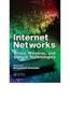 PORTTIKOHTAINEN AUTENTIKOINTI LAHDEN AMMATTIKORKEAKOULU Tekniikan ala Tietotekniikan koulutusohjelma Tietoliikennetekniikka Opinnäytetyö Kevät 2015 Jarno Mäkelä Lahden ammattikorkeakoulu Koulutusohjelma
PORTTIKOHTAINEN AUTENTIKOINTI LAHDEN AMMATTIKORKEAKOULU Tekniikan ala Tietotekniikan koulutusohjelma Tietoliikennetekniikka Opinnäytetyö Kevät 2015 Jarno Mäkelä Lahden ammattikorkeakoulu Koulutusohjelma
Mikä on internet, miten se toimii? Mauri Heinonen
 Mikä on internet, miten se toimii? Mauri Heinonen Mikä on Internet? Verkkojen verkko Muodostettu liittämällä lukuisia aliverkkoja suuremmaksi verkoksi Sivustojen tekemiseen käytetään kuvauskielta HTML
Mikä on internet, miten se toimii? Mauri Heinonen Mikä on Internet? Verkkojen verkko Muodostettu liittämällä lukuisia aliverkkoja suuremmaksi verkoksi Sivustojen tekemiseen käytetään kuvauskielta HTML
Verkottunut suunnittelu
 Rintekno Oy / JMM / 10.1.2002 Verkottunut suunnittelu DOKUMENTTI- POHJAINEN Tarkastus ja hyväksyntä Automaattinen dokumenttien luonti MALLIPOHJAINEN 2D:SSÄ JA 3D:SSÄ Tarkastus ja hyväksyntä Virtuaaliset
Rintekno Oy / JMM / 10.1.2002 Verkottunut suunnittelu DOKUMENTTI- POHJAINEN Tarkastus ja hyväksyntä Automaattinen dokumenttien luonti MALLIPOHJAINEN 2D:SSÄ JA 3D:SSÄ Tarkastus ja hyväksyntä Virtuaaliset
CISCO TRUSTSEC KÄYTTÖÖNOTTO JYVSECTEC -YMPÄRISTÖSSÄ
 CISCO TRUSTSEC KÄYTTÖÖNOTTO JYVSECTEC -YMPÄRISTÖSSÄ Joni Honkanen Opinnäytetyö Elokuu 2014 Tietotekniikan koulutusohjelma Tekniikan ja liikenteen ala KUVAILULEHTI Tekijä(t) Honkanen Joni Julkaisun laji
CISCO TRUSTSEC KÄYTTÖÖNOTTO JYVSECTEC -YMPÄRISTÖSSÄ Joni Honkanen Opinnäytetyö Elokuu 2014 Tietotekniikan koulutusohjelma Tekniikan ja liikenteen ala KUVAILULEHTI Tekijä(t) Honkanen Joni Julkaisun laji
Tietoliikenne II (2 ov)
 Tietoliikenne II (2 ov) Kevät 2001 Liisa Marttinen Kurssikirja: Tanenbaum, Computer Networks (3. Painos) Tietoliikenne II Kertausta ja täydennystä Tietoliikenne I - kurssin asioihin perusteellisemmin laajemmin
Tietoliikenne II (2 ov) Kevät 2001 Liisa Marttinen Kurssikirja: Tanenbaum, Computer Networks (3. Painos) Tietoliikenne II Kertausta ja täydennystä Tietoliikenne I - kurssin asioihin perusteellisemmin laajemmin
Verkkoasetusten ohjeet
 Älyvaraajan ohjaus 1 Älyvaraajan liittäminen kodin internet-reitittimeen... 2 1.1 Älyvaraajan liittäminen internetiin Ethernet-kaapelilla... 2 1.2 Älyvaraajan liittäminen internetiin langattomasti WPS
Älyvaraajan ohjaus 1 Älyvaraajan liittäminen kodin internet-reitittimeen... 2 1.1 Älyvaraajan liittäminen internetiin Ethernet-kaapelilla... 2 1.2 Älyvaraajan liittäminen internetiin langattomasti WPS
TEKNIIKKA JA LIIKENNE. Tietotekniikka. Tietoliikennetekniikka INSINÖÖRITYÖ KÄYTTÄJÄN AUTENTIKOINTI YRITYKSEN TIETOVERKOSSA RADIUS-PALVELINTA KÄYTTÄEN
 TEKNIIKKA JA LIIKENNE Tietotekniikka Tietoliikennetekniikka INSINÖÖRITYÖ KÄYTTÄJÄN AUTENTIKOINTI YRITYKSEN TIETOVERKOSSA RADIUS-PALVELINTA KÄYTTÄEN Työn tekijä: Henrik Frank Työn valvoja: Marko Uusitalo
TEKNIIKKA JA LIIKENNE Tietotekniikka Tietoliikennetekniikka INSINÖÖRITYÖ KÄYTTÄJÄN AUTENTIKOINTI YRITYKSEN TIETOVERKOSSA RADIUS-PALVELINTA KÄYTTÄEN Työn tekijä: Henrik Frank Työn valvoja: Marko Uusitalo
3. Laajakaistaliittymän asetukset / Windows XP
 3. Laajakaistaliittymän asetukset / Windows XP 3.1 Laajakaistaliittymän asetusten tarkistus / Windows XP Seuraavien ohjeiden avulla tarkistat Windows XP -käyttöjärjestelmien asetukset ja luot Internet-yhteyden.
3. Laajakaistaliittymän asetukset / Windows XP 3.1 Laajakaistaliittymän asetusten tarkistus / Windows XP Seuraavien ohjeiden avulla tarkistat Windows XP -käyttöjärjestelmien asetukset ja luot Internet-yhteyden.
TW- EAV510 v2: WDS- TOIMINTO TW- EAV510 V2 LAITTEEN ja TW- LTE REITITTIMEN VÄLILLÄ. Oletus konfiguroinnissa on, että laitteet ovat tehdasasetuksilla
 TW- EAV510 v2: WDS- TOIMINTO TW- EAV510 V2 LAITTEEN ja TW- LTE REITITTIMEN VÄLILLÄ Oletus konfiguroinnissa on, että laitteet ovat tehdasasetuksilla Laite 1 TW- EAV510 v2: - Tähän laitteeseen tulee ulkoverkon
TW- EAV510 v2: WDS- TOIMINTO TW- EAV510 V2 LAITTEEN ja TW- LTE REITITTIMEN VÄLILLÄ Oletus konfiguroinnissa on, että laitteet ovat tehdasasetuksilla Laite 1 TW- EAV510 v2: - Tähän laitteeseen tulee ulkoverkon
in condition monitoring
 Etäteknologioiden automaatiosovellukset Using e-speak e in condition monitoring tutkija professori Hannu Koivisto Sisältö Tausta Globaali kunnonvalvontajärjestelmä E-speak globaalissa kunnonvalvontajärjestelmässä
Etäteknologioiden automaatiosovellukset Using e-speak e in condition monitoring tutkija professori Hannu Koivisto Sisältö Tausta Globaali kunnonvalvontajärjestelmä E-speak globaalissa kunnonvalvontajärjestelmässä
Asenna palvelimeen Active Directory. Toimialueen nimeksi tulee taitajax.local, missä X on kilpailijanumerosi
 TAITAJA 2007 KILPAILUTEHTÄVÄ PÄIVÄ 2 W2K3 serverin asennus Yritykseen on hankittu palvelin (eilinen työasemakone), johon tulee asentaa Windows 2003 server. Tehtävänäsi on asentaa ja konfiguroida se. Tee
TAITAJA 2007 KILPAILUTEHTÄVÄ PÄIVÄ 2 W2K3 serverin asennus Yritykseen on hankittu palvelin (eilinen työasemakone), johon tulee asentaa Windows 2003 server. Tehtävänäsi on asentaa ja konfiguroida se. Tee
Tietokone. Tietokone ja ylläpito. Tietokone. Tietokone. Tietokone. Tietokone
 ja ylläpito computer = laskija koostuu osista tulostuslaite näyttö, tulostin syöttölaite hiiri, näppäimistö tallennuslaite levy (keskusyksikössä) Keskusyksikkö suoritin prosessori emolevy muisti levy Suoritin
ja ylläpito computer = laskija koostuu osista tulostuslaite näyttö, tulostin syöttölaite hiiri, näppäimistö tallennuslaite levy (keskusyksikössä) Keskusyksikkö suoritin prosessori emolevy muisti levy Suoritin
TIETOKONEYLIASENTAJAN ERIKOISAMMATTITUTKINTO
 TIETOKONEYLIASENTAJAN ERIKOISAMMATTITUTKINTO HARJOITUS: asennus ja konfigurointi TVAT-141 Windows Server 2008 Trial (120 days) Active Directory, AD Domain Name System, DNS Dynamic Host Configuration Protocol,
TIETOKONEYLIASENTAJAN ERIKOISAMMATTITUTKINTO HARJOITUS: asennus ja konfigurointi TVAT-141 Windows Server 2008 Trial (120 days) Active Directory, AD Domain Name System, DNS Dynamic Host Configuration Protocol,
Tietoa ja ohjeita Hämäläisten ylioppilassäätiön asuntoloiden laajakaistaverkon käytöstä
 Tietoa ja ohjeita Hämäläisten ylioppilassäätiön asuntoloiden laajakaistaverkon käytöstä Release 1 versio 4 14.9.2006 Espoon Taloyhtiöverkot Oy, 2006 Sisällysluettelo Osa 1: Perustietoa verkosta...3 Osa
Tietoa ja ohjeita Hämäläisten ylioppilassäätiön asuntoloiden laajakaistaverkon käytöstä Release 1 versio 4 14.9.2006 Espoon Taloyhtiöverkot Oy, 2006 Sisällysluettelo Osa 1: Perustietoa verkosta...3 Osa
HP Networking. Martti Saramies, HP Networking, myynti
 HP Networking Martti Saramies, HP Networking, myynti Puheenaiheet Oikeaoppinen 802.1x pääsynvalvontaratkaisu Edistyksellistä vikasietoisuutta kytkinverkkoon Puheenaiheet Oikeaoppinen 802.1x pääsynvalvontaratkaisu
HP Networking Martti Saramies, HP Networking, myynti Puheenaiheet Oikeaoppinen 802.1x pääsynvalvontaratkaisu Edistyksellistä vikasietoisuutta kytkinverkkoon Puheenaiheet Oikeaoppinen 802.1x pääsynvalvontaratkaisu
SALAUSMENETELMÄT. Osa 2. Etätehtävät
 SALAUSMENETELMÄT Osa 2 Etätehtävät A. Kysymyksiä, jotka perustuvat luentomateriaaliin 1. Määrittele, mitä tarkoitetaan tiedon eheydellä tieoturvan yhteydessä. 2. Määrittele, mitä tarkoittaa kiistämättömyys
SALAUSMENETELMÄT Osa 2 Etätehtävät A. Kysymyksiä, jotka perustuvat luentomateriaaliin 1. Määrittele, mitä tarkoitetaan tiedon eheydellä tieoturvan yhteydessä. 2. Määrittele, mitä tarkoittaa kiistämättömyys
Langaton verkko sairaalakäyt. ytössä; ; suunnittelu,
 Langaton verkko sairaalakäyt ytössä; ; suunnittelu, toteutus ja käyttökokemukset TYKS, teknillisen huollon yksikkö VSSHP WLAN-käytt yttöönotto WLAN käytk ytössä aikuisten teho-osastolla osastolla alkaen
Langaton verkko sairaalakäyt ytössä; ; suunnittelu, toteutus ja käyttökokemukset TYKS, teknillisen huollon yksikkö VSSHP WLAN-käytt yttöönotto WLAN käytk ytössä aikuisten teho-osastolla osastolla alkaen
Potilastiedot ja tietoturvallisuus Käyttäjähallinta ja tietoturva kertakirjautumisella
 Potilastiedot ja tietoturvallisuus Käyttäjähallinta ja tietoturva kertakirjautumisella Terveydenhuollon atk-päivät 19-20.5.2008, Redicom Oy jukka.koskinen@redicom.fi Käyttäjähallinta (IDM) Salasanahallinta
Potilastiedot ja tietoturvallisuus Käyttäjähallinta ja tietoturva kertakirjautumisella Terveydenhuollon atk-päivät 19-20.5.2008, Redicom Oy jukka.koskinen@redicom.fi Käyttäjähallinta (IDM) Salasanahallinta
Langattoman kotiverkon mahdollisuudet
 Langattoman kotiverkon mahdollisuudet Tietoisku 5.4.2016 mikko.kaariainen@opisto.hel.fi Lataa tietoiskun materiaali netistä, kirjoita osoite selaimen osoitelokeroon: opi.opisto.hel.fi/mikko Tietoverkot
Langattoman kotiverkon mahdollisuudet Tietoisku 5.4.2016 mikko.kaariainen@opisto.hel.fi Lataa tietoiskun materiaali netistä, kirjoita osoite selaimen osoitelokeroon: opi.opisto.hel.fi/mikko Tietoverkot
KYMENLAAKSON AMMATTIKORKEAKOULU Tietotekniikka / Tietoverkkotekniikka. Antti Parkkinen. ICTLAB tuotantoverkon IPv6 toteutus
 KYMENLAAKSON AMMATTIKORKEAKOULU Tietotekniikka / Tietoverkkotekniikka Antti Parkkinen ICTLAB tuotantoverkon IPv6 toteutus Projektiopinnot kevät 2011 SISÄLLYS 1 JOHDANTO 3 2 TUTUSTUMINEN IPV6 OSOITTEISIIN
KYMENLAAKSON AMMATTIKORKEAKOULU Tietotekniikka / Tietoverkkotekniikka Antti Parkkinen ICTLAB tuotantoverkon IPv6 toteutus Projektiopinnot kevät 2011 SISÄLLYS 1 JOHDANTO 3 2 TUTUSTUMINEN IPV6 OSOITTEISIIN
HOW-TO: Kuinka saan yhdistettyä kaksi tulospalvelukonetta keskenään verkkoon? [Windows XP]
![HOW-TO: Kuinka saan yhdistettyä kaksi tulospalvelukonetta keskenään verkkoon? [Windows XP] HOW-TO: Kuinka saan yhdistettyä kaksi tulospalvelukonetta keskenään verkkoon? [Windows XP]](/thumbs/24/3360950.jpg) HOWTO: Tulospalveluohjelman asetusten määrittely verkkokäytössä 1/5 HOW-TO: Kuinka saan yhdistettyä kaksi tulospalvelukonetta keskenään verkkoon? [Windows XP] Kaksi tietokonetta saa kytkettyä keskenään
HOWTO: Tulospalveluohjelman asetusten määrittely verkkokäytössä 1/5 HOW-TO: Kuinka saan yhdistettyä kaksi tulospalvelukonetta keskenään verkkoon? [Windows XP] Kaksi tietokonetta saa kytkettyä keskenään
Selvitysraportti. MySQL serverin asennus Windows ympäristöön
 Selvitysraportti MySQL serverin asennus Windows ympäristöön IIO30200 / Jouni Huotari Arto Sorsa / F3900 CREATIVE COMMONS LISENSOITU http://creativecommons.org/licenses/by-nc-sa/1.0/fi/ 26.4.2010 1 SISÄLTÖ
Selvitysraportti MySQL serverin asennus Windows ympäristöön IIO30200 / Jouni Huotari Arto Sorsa / F3900 CREATIVE COMMONS LISENSOITU http://creativecommons.org/licenses/by-nc-sa/1.0/fi/ 26.4.2010 1 SISÄLTÖ
Kytkentäopas. Tuetut käyttöjärjestelmät. Tulostimen asentaminen. Kytkentäopas
 Sivu 1/5 Kytkentäopas Tuetut käyttöjärjestelmät Software and Documentation -CD-levyltä voi asentaa tulostinohjelmiston seuraaviin käyttöjärjestelmiin: Windows 8 Windows 7 SP1 Windows 7 Windows Server 2008
Sivu 1/5 Kytkentäopas Tuetut käyttöjärjestelmät Software and Documentation -CD-levyltä voi asentaa tulostinohjelmiston seuraaviin käyttöjärjestelmiin: Windows 8 Windows 7 SP1 Windows 7 Windows Server 2008
Tekninen Tuki. Access Point asennusohje
 Access Point asennusohje Langattoman signaalin kantoaluetta on kätevä laajentaa Access Pointia ja ns. siltausta käyttämällä. Access Pointin pohjassa on WAN MAC Address (MAC osoite). Kirjoita tämä ylös
Access Point asennusohje Langattoman signaalin kantoaluetta on kätevä laajentaa Access Pointia ja ns. siltausta käyttämällä. Access Pointin pohjassa on WAN MAC Address (MAC osoite). Kirjoita tämä ylös
Siltojen haitat Yleisesti edut selvästi suuremmat kuin haitat
 Siltojen haitat sillat puskuroivat ja aiheuttavat viivettä ei vuonsäätelyä => sillan kapasiteetti voi ylittyä kehysrakenteen muuttaminen => virheitä jää havaitsematta Yleisesti edut selvästi suuremmat
Siltojen haitat sillat puskuroivat ja aiheuttavat viivettä ei vuonsäätelyä => sillan kapasiteetti voi ylittyä kehysrakenteen muuttaminen => virheitä jää havaitsematta Yleisesti edut selvästi suuremmat
Taloyhtiön laajakaistan käyttöohje, Tekniikka: Ethernet. Käyttöjärjestelmä: Mac OS X
 Taloyhtiön laajakaistan käyttöohje, Tekniikka: Ethernet Käyttöjärjestelmä: Mac OS X Espoon Taloyhtiöverkot, 2010 Ohjeet laajakaistaverkon käyttöön ottamiseksi Tietokone kytketään huoneistossa olevaan ATK-rasiaan
Taloyhtiön laajakaistan käyttöohje, Tekniikka: Ethernet Käyttöjärjestelmä: Mac OS X Espoon Taloyhtiöverkot, 2010 Ohjeet laajakaistaverkon käyttöön ottamiseksi Tietokone kytketään huoneistossa olevaan ATK-rasiaan
Taloyhtiön laajakaistan käyttöohje, Tekniikka: Ethernet. Käyttöjärjestelmä: Windows Vista
 Taloyhtiön laajakaistan käyttöohje, Tekniikka: Ethernet Käyttöjärjestelmä: Windows Vista Espoon Taloyhtiöverkot, 2010 Tervetuloa Espoon Taloyhtiöverkkojen laajakaistan käyttäjäksi! Tässä ohjeessa opastetaan,
Taloyhtiön laajakaistan käyttöohje, Tekniikka: Ethernet Käyttöjärjestelmä: Windows Vista Espoon Taloyhtiöverkot, 2010 Tervetuloa Espoon Taloyhtiöverkkojen laajakaistan käyttäjäksi! Tässä ohjeessa opastetaan,
Lyhyt oppimäärä mistä tietojen salauksessa on oikeasti kyse? Risto Hakala, Kyberturvallisuuskeskus, Viestintävirasto
 Lyhyt oppimäärä mistä tietojen salauksessa on oikeasti kyse? Risto Hakala, risto.hakala@ficora.fi Kyberturvallisuuskeskus, Viestintävirasto Sisältö Miten tietoa voidaan suojata? Mitä yksityiskohtia salausratkaisun
Lyhyt oppimäärä mistä tietojen salauksessa on oikeasti kyse? Risto Hakala, risto.hakala@ficora.fi Kyberturvallisuuskeskus, Viestintävirasto Sisältö Miten tietoa voidaan suojata? Mitä yksityiskohtia salausratkaisun
Langattoman verkon ohje (kannettavat tietokoneet ym. päätelaitteet) ohje opiskelijoille, henkilökunnalle
 Langattoman verkon ohje (kannettavat tietokoneet ym. päätelaitteet) ohje opiskelijoille, henkilökunnalle Lapin yliopiston opiskelijoiden käytettävissä on langaton verkko (WLAN), joka toimii yliopiston
Langattoman verkon ohje (kannettavat tietokoneet ym. päätelaitteet) ohje opiskelijoille, henkilökunnalle Lapin yliopiston opiskelijoiden käytettävissä on langaton verkko (WLAN), joka toimii yliopiston
TIETOKONEET JA VERKOT. 15.5.2013 v.1.4
 Asiakkaanne Paten Bitti Oy on nopeasti kasvava suomalainen ohjelmistotalo, joka on laajentanut toimintaansa erityisesti kotimaassaan ja tällä kertaa Joensuuhun. Paten Bitti tuottaa sovelluksia pääasiallisesti
Asiakkaanne Paten Bitti Oy on nopeasti kasvava suomalainen ohjelmistotalo, joka on laajentanut toimintaansa erityisesti kotimaassaan ja tällä kertaa Joensuuhun. Paten Bitti tuottaa sovelluksia pääasiallisesti
Diplomi-insinööri Juha Lindström
 Lappeenrannan teknillinen yliopisto Tietotekniikan osasto PEAP 802.1x-tunnistuksen toteutus RADIUS-palvelimeen Diplomityön aihe on hyväksytty Tietotekniikan osaston osastoneuvostossa 22.3.2006 Työn tarkastavat:
Lappeenrannan teknillinen yliopisto Tietotekniikan osasto PEAP 802.1x-tunnistuksen toteutus RADIUS-palvelimeen Diplomityön aihe on hyväksytty Tietotekniikan osaston osastoneuvostossa 22.3.2006 Työn tarkastavat:
Tietoliikenne II (2 ov)
 Tietoliikenne II (2 ov) Kevät 2001 Liisa Marttinen Kurssikirja: Tanenbaum, Computer Networks (3. Painos) Tietoliikenne II Kertausta ja täydennystä Tietoliikenne I - kurssin asioihin perusteellisemmin laajemmin
Tietoliikenne II (2 ov) Kevät 2001 Liisa Marttinen Kurssikirja: Tanenbaum, Computer Networks (3. Painos) Tietoliikenne II Kertausta ja täydennystä Tietoliikenne I - kurssin asioihin perusteellisemmin laajemmin
TEHTÄVÄ 3: * Tehtävä 1, ** Tehtävä 2
 TEHTÄVÄ 3: Symantec Endpoint Protection Manager, SEPM asetukset, asennustiedoston tekeminen, asennus asiakaskoneisiin ja niiden keskitetty hallinta Server 2008 käyttöjärjestelmässä Symantec Endpoint Protection
TEHTÄVÄ 3: Symantec Endpoint Protection Manager, SEPM asetukset, asennustiedoston tekeminen, asennus asiakaskoneisiin ja niiden keskitetty hallinta Server 2008 käyttöjärjestelmässä Symantec Endpoint Protection
FinFamily PostgreSQL installation ( ) FinFamily PostgreSQL
 FinFamily PostgreSQL 1 Sisällys / Contents FinFamily PostgreSQL... 1 1. Asenna PostgreSQL tietokanta / Install PostgreSQL database... 3 1.1. PostgreSQL tietokannasta / About the PostgreSQL database...
FinFamily PostgreSQL 1 Sisällys / Contents FinFamily PostgreSQL... 1 1. Asenna PostgreSQL tietokanta / Install PostgreSQL database... 3 1.1. PostgreSQL tietokannasta / About the PostgreSQL database...
Tikon Ostolaskujenkäsittely/Web-myyntilaskutus versio 6.3.0
 Toukokuu 2013 1 (21) Tikon Ostolaskujenkäsittely/Web-myyntilaskutus versio 6.3.0 Asennusohje Toukokuu 2013 2 (21) Sisällysluettelo 1. Vaatimukset palvelimelle... 3 1.1..NET Framework 4.0... 3 1.2. Palvelimen
Toukokuu 2013 1 (21) Tikon Ostolaskujenkäsittely/Web-myyntilaskutus versio 6.3.0 Asennusohje Toukokuu 2013 2 (21) Sisällysluettelo 1. Vaatimukset palvelimelle... 3 1.1..NET Framework 4.0... 3 1.2. Palvelimen
Kaikki analogiset järjestelmät digitaalisiksi ja verkkokäyttöisiksi - jo tänään Kustannustekkuutta ja joustavuutta työskentelyyn
 Kaikki analogiset järjestelmät digitaalisiksi ja verkkokäyttöisiksi - jo tänään Kustannustekkuutta ja joustavuutta työskentelyyn Terveydenhuollon 29. ATK-päivät Jyväskylä 25-27.5.2003 Verkostoitumisen
Kaikki analogiset järjestelmät digitaalisiksi ja verkkokäyttöisiksi - jo tänään Kustannustekkuutta ja joustavuutta työskentelyyn Terveydenhuollon 29. ATK-päivät Jyväskylä 25-27.5.2003 Verkostoitumisen
DownLink Shared Channel in the 3 rd Generation Base Station
 S-38.110 Diplomityöseminaari DownLink Shared hannel in the 3 rd Diplomityön tekijä: Valvoja: rofessori Samuli Aalto Ohjaaja: Insinööri Jari Laasonen Suorituspaikka: Nokia Networks 1 Seminaarityön sisällysluettelo
S-38.110 Diplomityöseminaari DownLink Shared hannel in the 3 rd Diplomityön tekijä: Valvoja: rofessori Samuli Aalto Ohjaaja: Insinööri Jari Laasonen Suorituspaikka: Nokia Networks 1 Seminaarityön sisällysluettelo
F-SECURE TOTAL. Pysy turvassa verkossa. Suojaa yksityisyytesi. Tietoturva ja VPN kaikille laitteille. f-secure.com/total
 F-SECURE TOTAL Tietoturva ja VPN kaikille laitteille Pysy turvassa verkossa. Suojaa yksityisyytesi. Kaksi vahvaa ratkaisua samassa paketissa: luokkansa paras Internet-tietoturva eli F-Secure SAFE ja online-tietosuoja
F-SECURE TOTAL Tietoturva ja VPN kaikille laitteille Pysy turvassa verkossa. Suojaa yksityisyytesi. Kaksi vahvaa ratkaisua samassa paketissa: luokkansa paras Internet-tietoturva eli F-Secure SAFE ja online-tietosuoja
Kuljetus/Sovelluskerroksen tietoturvaratkaisut
 Kuljetus/Sovelluskerroksen tietoturvaratkaisut Transport Layer Security (TLS) ja Secure Shell (SSH) 1 IKE IPsec-SA:n perustaminen HDR* SA N i [KE i ] [TS i TS r ] IKE SA olemassa HDR* SA N r [KE r ] [TS
Kuljetus/Sovelluskerroksen tietoturvaratkaisut Transport Layer Security (TLS) ja Secure Shell (SSH) 1 IKE IPsec-SA:n perustaminen HDR* SA N i [KE i ] [TS i TS r ] IKE SA olemassa HDR* SA N r [KE r ] [TS
KYMENLAAKSON AMMATTIKORKEAKOULU Elektroniikan koulutusohjelma / tietoliikennetekniikka
 KYMENLAAKSON AMMATTIKORKEAKOULU Elektroniikan koulutusohjelma / tietoliikennetekniikka Kaalikoski Konsta Kitunen Jaakko KÄYTTÄJÄN AUTENTIKOINTI, VALTUUTUS JA TILASTOINTI OSANA VERKON ETÄHALLINTAA Opinnäytetyö
KYMENLAAKSON AMMATTIKORKEAKOULU Elektroniikan koulutusohjelma / tietoliikennetekniikka Kaalikoski Konsta Kitunen Jaakko KÄYTTÄJÄN AUTENTIKOINTI, VALTUUTUS JA TILASTOINTI OSANA VERKON ETÄHALLINTAA Opinnäytetyö
TW- EAV510: PORTIOHJAUS (VIRTUAL SERVER) ESIMERKISSÄ VALVONTAKAMERAN KYTKEMINEN VERKKOON
 TWEAV510: PORTIOHJAUS (VIRTUAL SERVER) ESIMERKISSÄ VALVONTAKAMERAN KYTKEMINEN VERKKOON Laitteessa tulee olla ohjelmisto 5.00.49 tai uudempi, tarvittaessa päivitä laite OPERAATTORIN IPOSOITE Jotta valvontakameran
TWEAV510: PORTIOHJAUS (VIRTUAL SERVER) ESIMERKISSÄ VALVONTAKAMERAN KYTKEMINEN VERKKOON Laitteessa tulee olla ohjelmisto 5.00.49 tai uudempi, tarvittaessa päivitä laite OPERAATTORIN IPOSOITE Jotta valvontakameran
GPRS-lisäpalvelu INTERNET-ASETUKSET
 GPRS-lisäpalvelu INTERNET-ASETUKSET GPRS-lisäpalvelu Internet-asetukset 2(22) Sisällysluettelo 1 INTERNET-ASETUKSET MICROSOFT WINDOWS 95/98... 3 1.1 MODEEMIN ASENNUS... 3 1.2 APN:N ASETTAMINEN... 3 1.3
GPRS-lisäpalvelu INTERNET-ASETUKSET GPRS-lisäpalvelu Internet-asetukset 2(22) Sisällysluettelo 1 INTERNET-ASETUKSET MICROSOFT WINDOWS 95/98... 3 1.1 MODEEMIN ASENNUS... 3 1.2 APN:N ASETTAMINEN... 3 1.3
S 38.1105 Tietoliikennetekniikan perusteet. Pakettikytkentäiset verkot. Helsinki University of Technology Networking Laboratory
 S 38.1105 Tietoliikennetekniikan perusteet Pakettikytkentäiset verkot Kertausta: Verkkojen OSI kerrosmalli Sovelluskerros Esitystapakerros Istuntokerros Kuljetuskerros Verkkokerros Linkkikerros Fyysinen
S 38.1105 Tietoliikennetekniikan perusteet Pakettikytkentäiset verkot Kertausta: Verkkojen OSI kerrosmalli Sovelluskerros Esitystapakerros Istuntokerros Kuljetuskerros Verkkokerros Linkkikerros Fyysinen
